Page 1

HP Officejet Pro
6830
Page 2
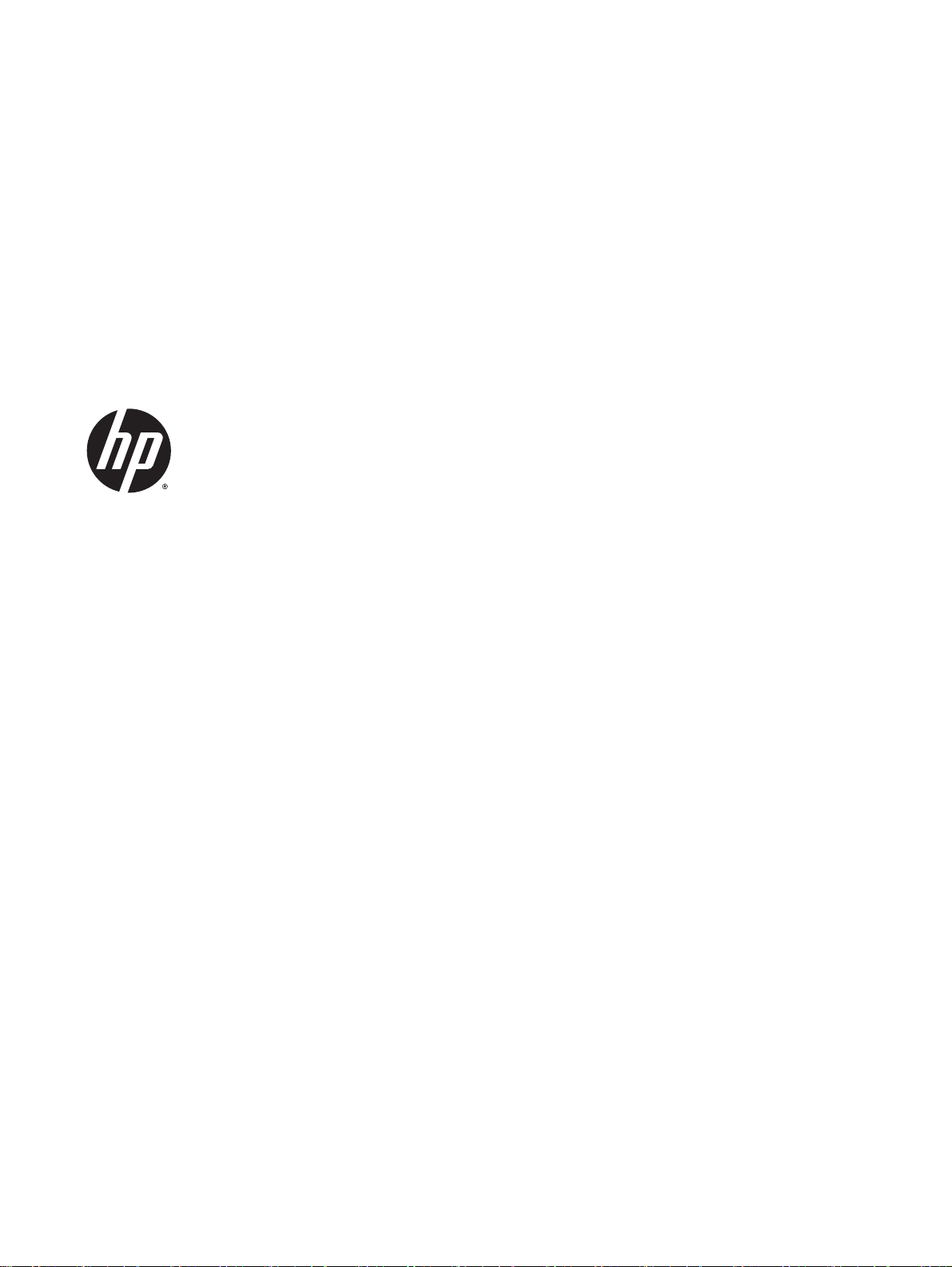
HP Officejet Pro 6830
Ghidul utilizatorului
Page 3

Informaţii despre drepturile de autor
Notificări ale companiei Hewlett-Packard
Notificări privind mărcile comerciale
© 2014 Hewlett-Packard Development
Company, L.P.
Ediţia 1, 7/2014
Informaţiile conţinute în acest document pot
fi modificate fără notificare prealabilă.
Toate drepturile rezervate. Este interzisă
reproducerea, adaptarea sau traducerea
acestui material fără acordul scris prealabil
al companiei Hewlett-Packard, cu excepţia
cazurilor prevăzute de legile privind
drepturile de autor.
Singurele garanţii pentru produsele şi
serviciile HP sunt cele stabilite expres prin
certificatele de garanţie care însoţesc
aceste produse şi servicii. Nimic din acest
document nu trebuie interpretat ca o
garanţie suplimentară. Compania HP nu va
fi răspunzătoare pentru erorile tehnice sau
editoriale sau pentru omisiunile din
documentaţia de faţă.
Microsoft, Windows, Windows XP,
Windows Vista, Windows 7, Windows 8 şi
Windows 8.1 sunt mărci comerciale
înregistrate în S.U.A. ale Microsoft
Corporation.
ENERGY STAR şi simbolul ENERGY
STAR sunt mărci înregistrate în S.U.A.
Mac, OS X şi AirPrint sunt mărci comerciale
ale Apple Inc., înregistrate în SUA şi în alte
ţări/regiuni.
Page 4
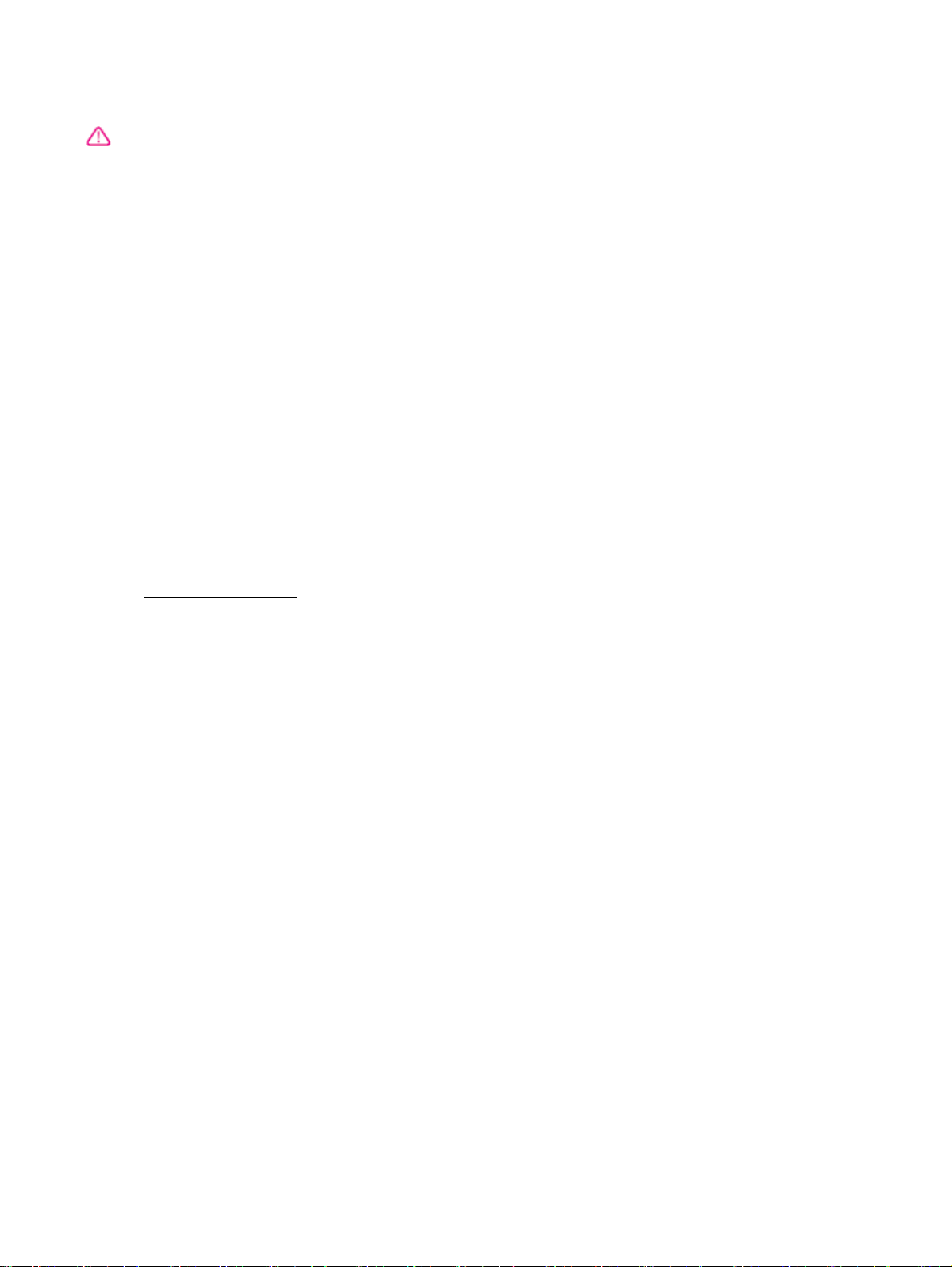
Informaţii de siguranţă
Respectaţi întotdeauna măsurile de
siguranţă minime la utilizarea acestui
produs, pentru a reduce riscul eventualelor
arsuri sau electrocutări.
1. Citiţi şi asiguraţi-vă că aţi înţeles toate
instrucţiunile din documentaţia care
însoţeşte imprimanta.
2. Citiţi cu atenţie toate avertismentele şi
instrucţiunile de pe produs.
3. Deconectaţi acest produs de la reţeaua
de curent electric înainte de a-l curăţa.
4. Nu instalaţi şi nu utilizaţi acest produs
lângă apă sau atunci când sunteţi ud.
5. Instalaţi produsul în siguranţă, pe o
suprafaţă stabilă.
6. Instalaţi produsul într-un loc protejat,
unde cablul nu poate fi deteriorat. Cablul
trebuie poziţionat astfel încât să nu se
păşească peste el sau să constituie o
piedică în calea cuiva.
7. Dacă produsul nu funcţionează normal,
consultaţi
8. În interiorul dispozitivului nu există
componente care să necesite intervenţii de
service din partea utilizatorului. Apelaţi la
serviciile personalului calificat.
Rezolvarea unei probleme,.
Page 5
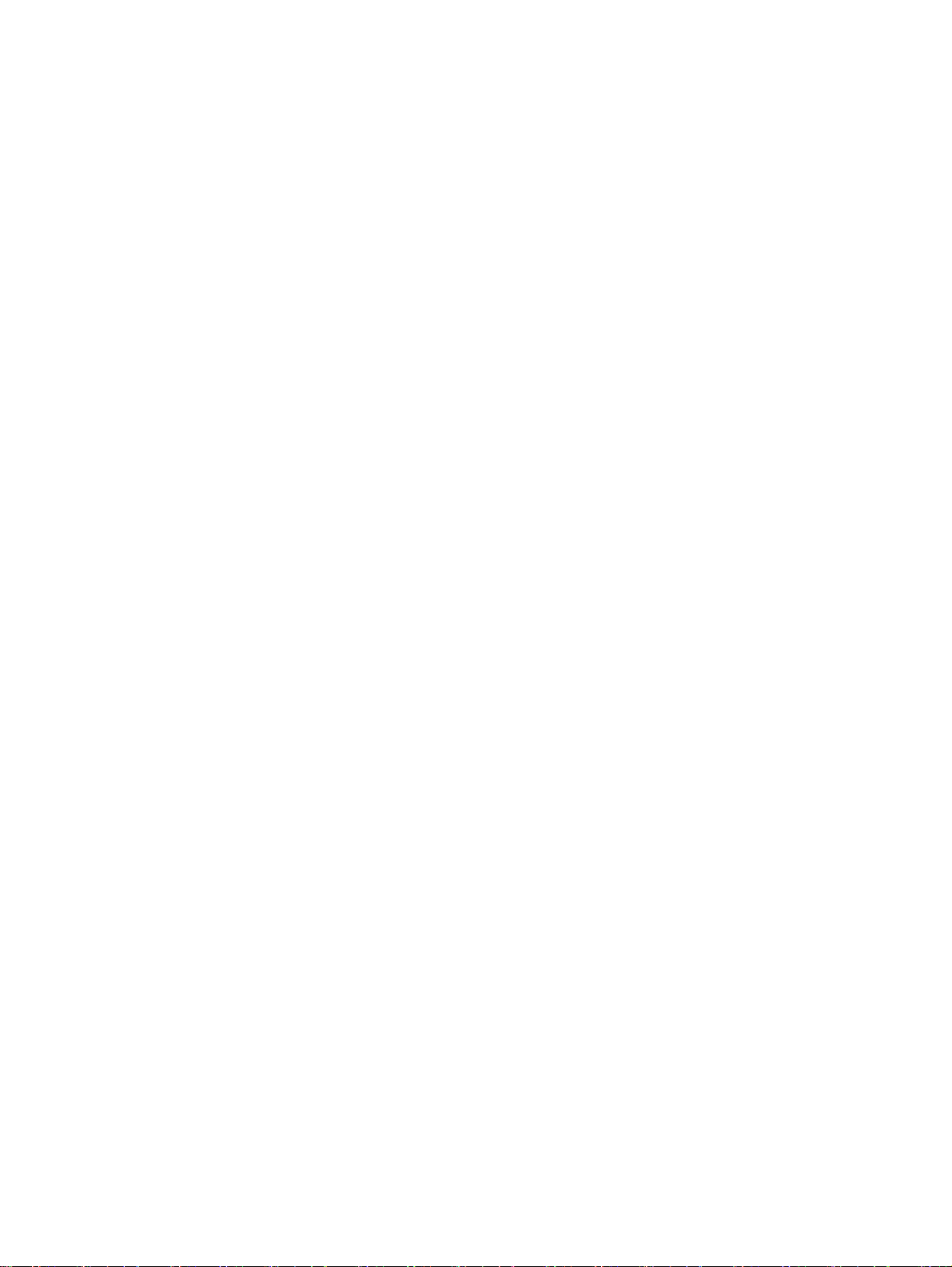
Page 6
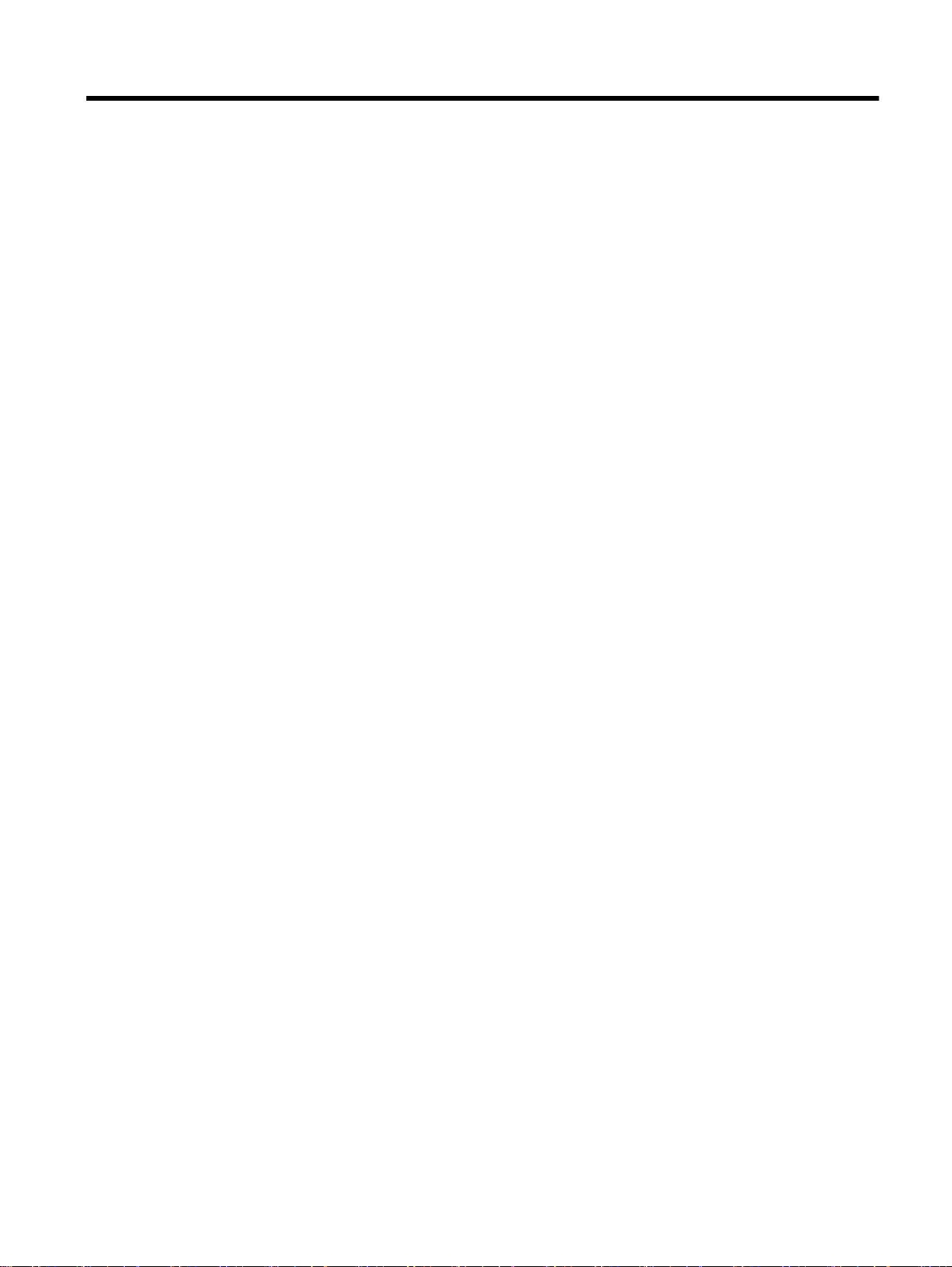
Cuprins
1 Cum pot să... ..................................................................................................................................................... 1
2 Noţiuni introductive ........................................................................................................................................... 2
Accesibilitate ........................................................................................................................................ 2
HP EcoSolutions (HP şi mediul) ........................................................................................................... 3
Gestionarea alimentării ........................................................................................................ 3
Optimizarea consumabilelor de imprimare .......................................................................... 3
Familiarizarea cu componentele imprimantei ....................................................................................... 4
Vedere din faţă .................................................................................................................... 4
Zonă consumabile imprimare .............................................................................................. 5
Vedere din spate .................................................................................................................. 5
Utilizarea panoului de control al imprimantei ........................................................................................ 6
Prezentare generală a butoanelor şi indicatorilor luminoşi .................................................. 6
Pictograme afişate pe panoul de control ............................................................................. 6
Schimbarea setărilor imprimantei ........................................................................................ 7
Noţiuni de bază despre hârtie .............................................................................................................. 8
Tipuri de hârtie recomandate pentru imprimare ................................................................... 8
Comandarea consumabilelor de hârtie HP ........................................................................ 10
Sfaturi pentru selectarea şi utilizarea hârtiei ...................................................................... 10
Încărcarea hârtiei ................................................................................................................................ 11
Încărcarea unui original pe geamul scanerului ................................................................................... 16
Încărcarea unui document original în alimentatorul de documente .................................................... 17
Introducerea unei unităţi flash USB .................................................................................................... 18
Actualizarea imprimantei .................................................................................................................... 18
Deschiderea software-ului imprimantei HP (Windows) ...................................................................... 19
Oprirea imprimantei ............................................................................................................................ 19
3 Imprimarea ...................................................................................................................................................... 20
Imprimarea documentelor .................................................................................................................. 20
Imprimarea broşurilor ......................................................................................................................... 21
Imprimarea pe plicuri .......................................................................................................................... 22
Imprimarea fotografiilor ...................................................................................................................... 24
Imprimare pe tipuri de hârtie speciale şi personalizate ...................................................................... 26
Imprimarea pe ambele feţe (imprimare faţă/verso) ............................................................................ 28
Imprimarea în modul dpi maxim ......................................................................................................... 29
Sfaturi pentru imprimarea cu succes .................................................................................................. 30
ROWW v
Page 7

Imprimarea cu AirPrintTM .................................................................................................................. 33
4 Copiere şi scanare .......................................................................................................................................... 34
Copiere ............................................................................................................................................... 34
Scanare .............................................................................................................................................. 35
Scanarea pe un computer ................................................................................................. 35
Pentru a scana pe un dispozitiv de memorie ..................................................................... 37
Scanare către e-mail .......................................................................................................... 37
Configurarea scanării către e-mail .................................................................... 37
Utilizarea opţiunii Scanare către e-mail ............................................................. 38
Modificarea setărilor conturilor .......................................................................... 38
Scanarea utilizând Scanare Web ...................................................................................... 39
Scanarea documentelor ca text editabil ............................................................................. 39
Scanare documente ca text editabil .................................................................. 40
Indicaţii pentru scanarea documentelor ca text editabil .................................... 41
5 Fax .................................................................................................................................................................. 43
Trimiterea unui fax .............................................................................................................................. 43
Trimiterea unui fax standard .............................................................................................. 43
Trimiterea unui fax standard de la computer ..................................................................... 44
Trimiterea unul fax de la un telefon ................................................................................... 45
Trimiterea unui fax utilizând apelarea monitorizată ........................................................... 45
Trimiterea unui fax din memorie ........................................................................................ 46
Trimiterea unui fax către mai mulţi destinatari ................................................................... 47
Trimiterea unui fax în modul Corectare erori ..................................................................... 47
Primirea unui fax ................................................................................................................................ 48
Primirea manuală a unui fax .............................................................................................. 48
Configurarea faxului de rezervă ......................................................................................... 49
Reimprimarea faxurilor primite din memorie ...................................................................... 49
Redirecţionarea faxurilor către alt număr ........................................................................... 50
Setarea reducerii automate pentru faxurile primite ............................................................ 50
Blocarea numerelor de fax nedorite ................................................................................... 51
Primirea faxurilor utilizând Fax digital HP .......................................................................... 52
Cerinţe pentru Fax digital HP ............................................................................ 52
Activarea caracteristicii Fax digital HP .............................................................. 52
Modificarea setărilor pentru Fax digital HP ....................................................... 53
Configurarea contactelor din agenda telefonică ................................................................................. 53
Configurarea şi modificarea contactelor din agenda telefonică ......................................... 54
Configurarea şi modificarea contactelor de grup din agenda telefonică ............................ 55
Ştergerea contactelor din agenda telefonică ..................................................................... 55
Imprimarea unei liste a contactelor din agenda telefonică ................................................. 56
vi
ROWW
Page 8
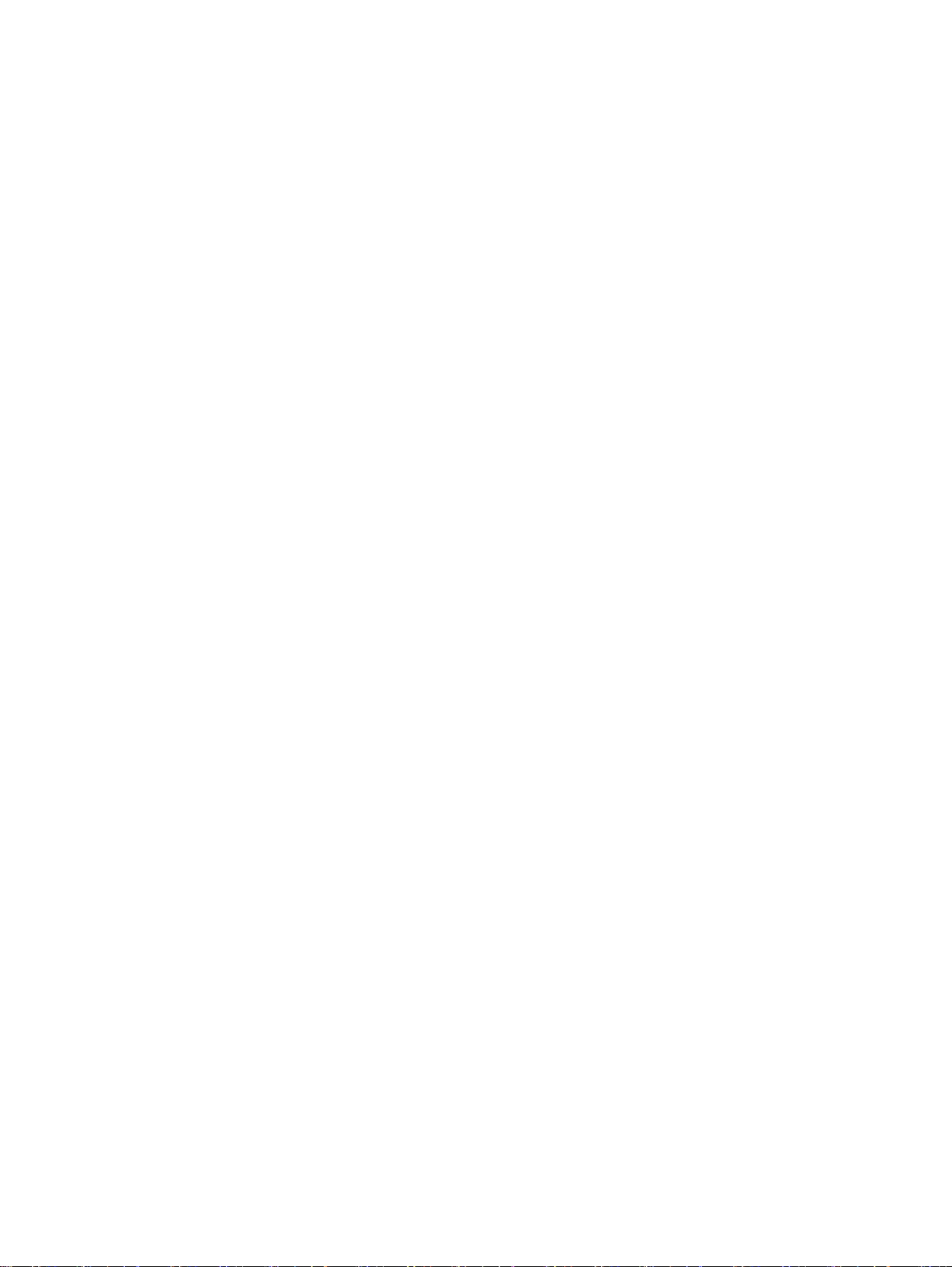
Modificarea setărilor de fax ................................................................................................................ 56
Configurarea antetului de fax ............................................................................................. 56
Configurarea modului de răspuns (Răspuns automat) ...................................................... 57
Configurarea numărului de tonuri de apel până la răspuns ............................................... 57
Modificarea modelului de semnal la apel pentru semnale distincte ................................... 57
Configurarea tipului de apelare .......................................................................................... 58
Configurarea opţiunilor de reapelare ................................................................................. 59
Configurarea vitezei faxului ............................................................................................... 59
Setarea volumului sunetului pentru fax .............................................................................. 60
Servicii fax şi telefonie digitală ........................................................................................................... 60
Fax prin protocol Internet ................................................................................................................... 60
Utilizarea rapoartelor .......................................................................................................................... 61
Imprimarea rapoartelor de confirmare pentru fax .............................................................. 61
Imprimarea rapoartelor de eroare pentru faxuri ................................................................. 62
Imprimarea şi vizualizarea jurnalului fax ............................................................................ 62
Ştergerea jurnalului de faxuri ............................................................................................. 63
Imprimarea detaliilor ultimei tranzacţii de fax ..................................................................... 63
Imprimarea unui raport de ID apelant ................................................................................ 63
Vizualizarea istoricului apelurilor ....................................................................................... 63
6 Servicii Web .................................................................................................................................................... 65
Ce sunt serviciile Web? ...................................................................................................................... 65
Configurarea serviciilor Web .............................................................................................................. 66
Utilizarea serviciilor Web .................................................................................................................... 67
HP ePrint ........................................................................................................................... 67
Imprimabile HP .................................................................................................................. 68
Eliminarea serviciilor Web .................................................................................................................. 68
7 Lucrul cu cartuşele de cerneală ...................................................................................................................... 69
Informaţii despre cartuşele de cerneală şi capul de imprimare .......................................................... 69
Verificarea nivelurilor de cerneală estimate ....................................................................................... 69
Înlocuirea cartuşelor de cerneală ....................................................................................................... 70
Comandarea cartuşelor de cerneală .................................................................................................. 72
Depozitarea consumabilelor de imprimare ......................................................................................... 72
Stocarea informaţiilor anonime despre utilizare ................................................................................. 72
Informaţii despre garanţia cartuşelor de cerneală .............................................................................. 73
8 Configurarea reţelei ........................................................................................................................................ 74
Configurarea imprimantei pentru comunicaţii wireless ....................................................................... 74
Înainte de a începe ............................................................................................................ 74
ROWW vii
Page 9
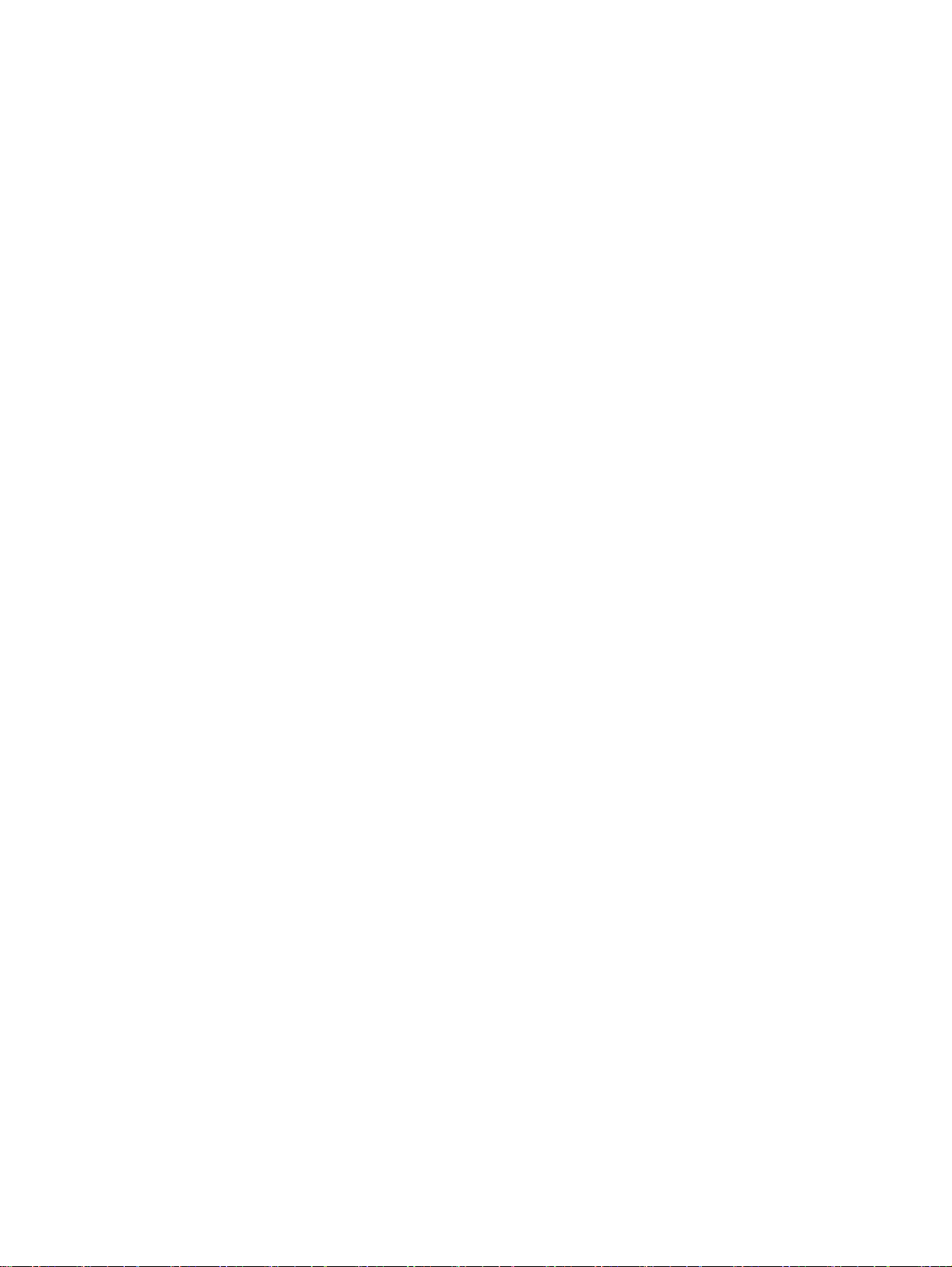
Configurarea imprimantei în reţeaua wireless ................................................................... 75
Schimbarea tipului de conexiune ....................................................................................... 75
Testarea conexiunii wireless .............................................................................................. 76
Activarea sau dezactivarea capabilităţii wireless a imprimantei ........................................ 76
Modificarea setărilor de reţea ............................................................................................................. 76
Utilizarea caracteristicii HP Wireless direct ........................................................................................ 78
9 Instrumente de gestiune a imprimantei ........................................................................................................... 81
Toolbox (Casetă de instrumente) (Windows) ..................................................................................... 81
HP Utility (OS X) ................................................................................................................................. 81
Server Web încorporat ....................................................................................................................... 82
Despre modulele cookie .................................................................................................... 82
Deschideţi serverul Web încorporat ................................................................................... 82
Blocarea panoului de control ............................................................................................. 83
Serverul Web încorporat nu se poate accesa .................................................................... 83
10 Rezolvarea unei probleme ............................................................................................................................ 85
Asistenţă HP ....................................................................................................................................... 85
Înregistraţi imprimanta ....................................................................................................... 85
Procesul de asistenţă ........................................................................................................ 85
Obţinerea asistenţei în format electronic ........................................................................... 86
Asistenţă HP prin telefon ................................................................................................... 86
Înainte de a apela .............................................................................................. 87
Perioada de asistenţă telefonică ....................................................................... 87
Numere de telefon pentru asistenţă .................................................................. 87
După perioada de asistenţă telefonică .............................................................. 87
Obţineţi ajutor de la panoul de control al imprimantei ........................................................................ 87
Semnificaţia rapoartelor despre imprimantă ....................................................................................... 87
Raportul despre starea imprimantei ................................................................................... 88
Pagina de configurare pentru reţea ................................................................................... 89
Raport de calitate a imprimării ........................................................................................... 92
Raport testare wireless ...................................................................................................... 93
Raport acces la Web ......................................................................................................... 93
Rezolvarea problemelor imprimantei .................................................................................................. 93
Rezolvarea problemelor de imprimare ............................................................................................... 95
Rezolvarea problemelor de copiere ................................................................................................... 98
Rezolvarea problemelor de scanare .................................................................................................. 99
Rezolvarea problemelor de fax ........................................................................................................ 102
Testul pentru fax nu reuşeşte .......................................................................................... 103
Pe afişaj apare permanent mesajul Receptor ridicat ....................................................... 108
Imprimanta întâmpină probleme la trimiterea şi primirea faxurilor ................................... 108
viii ROWW
Page 10
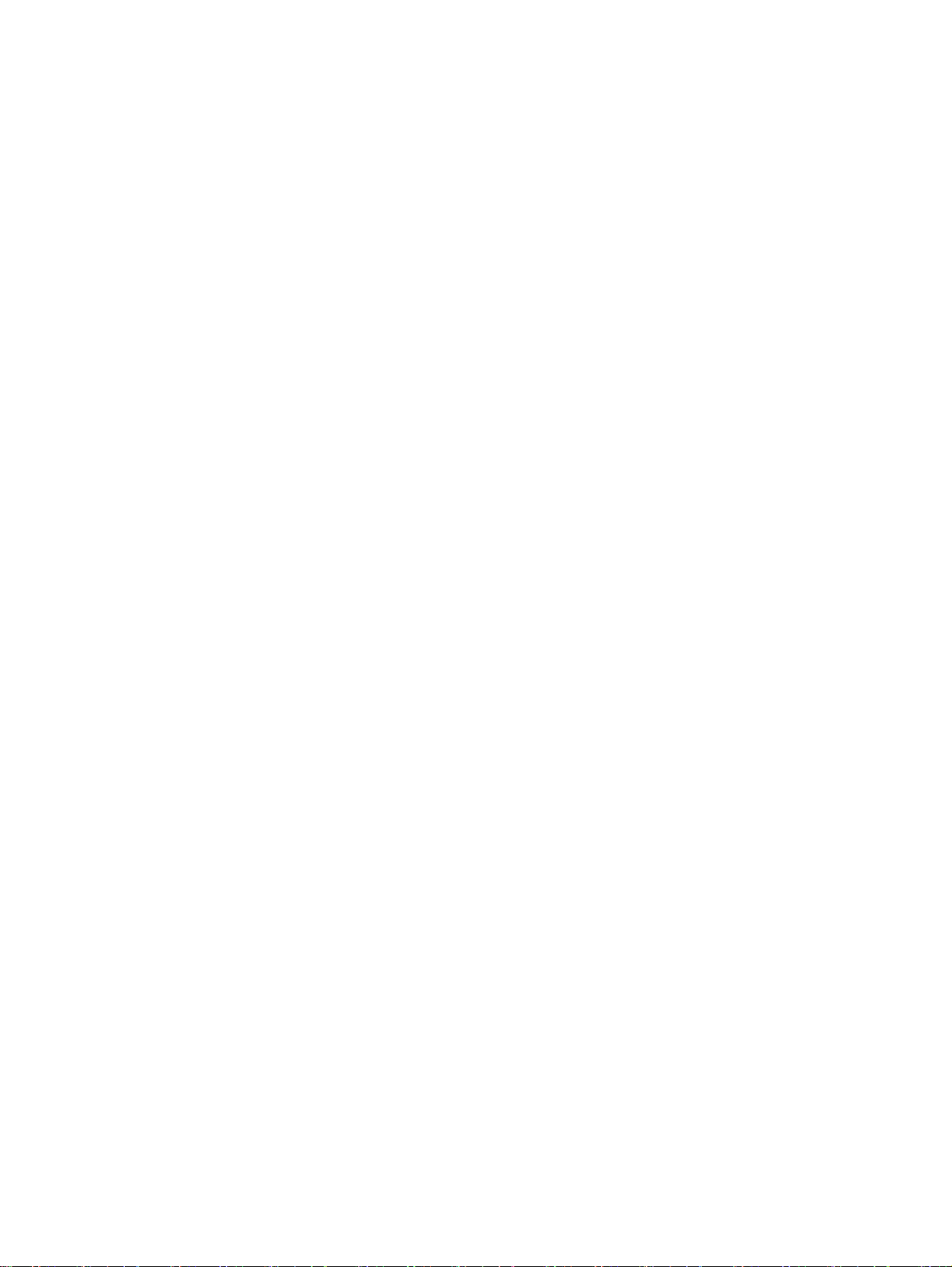
Imprimanta nu poate primi faxuri, dar poate trimite faxuri ............................................... 110
Imprimanta nu poate trimite faxuri, dar poate primi faxuri ............................................... 111
Tonurile de fax sunt înregistrate de robotul telefonic ....................................................... 112
Cablul telefonic furnizat cu imprimanta mea nu este destul de lung ................................ 112
Computerul nu poate primi faxuri (Fax digital HP) ........................................................... 113
Rezolvarea problemelor utilizând Serviciile Web ............................................................................. 113
Rezolvarea problemelor de reţea ..................................................................................................... 114
Depanarea generală a reţelei .......................................................................................... 114
Nu se reuşeşte conectarea imprimantei în mod wireless ................................................ 115
Întreţinerea imprimantei .................................................................................................................... 117
Curăţarea geamului scanerului ........................................................................................ 118
Curăţarea exteriorului ...................................................................................................... 118
Curăţarea alimentatorului de documente ......................................................................... 118
Întreţinere capului de imprimare şi a cartuşelor de cerneală ........................................... 120
Eliminarea blocajelor de hârtie ......................................................................................................... 121
Golirea carului de imprimare ............................................................................................................ 128
Restaurarea setărilor implicite şi a setărilor ..................................................................................... 128
Anexa A Informaţii tehnice ............................................................................................................................... 130
Specificaţii ........................................................................................................................................ 130
Informaţii legale ................................................................................................................................ 133
Numărul modelului de reglementare ................................................................................ 134
Declaraţie FCC ................................................................................................................ 135
Notificare pentru utilizatorii din Coreea ............................................................................ 135
Declaraţie de conformitate VCCI (Clasa B) pentru utilizatorii din Japonia ....................... 135
Notificare pentru utilizatorii din Japonia privind cablul de alimentare .............................. 135
Declaraţie privind emisia de zgomot pentru Germania .................................................... 136
Declaraţie privind spaţiile de lucru cu afişaje vizuale pentru Germania ........................... 136
Notificare pentru utilizatorii reţelei de telefonie din SUA: Cerinţe FCC ............................ 137
Notificare pentru utilizatorii reţelei de telefonie canadiene .............................................. 138
Notificare pentru utilizatorii din Zona Economică Europeană .......................................... 138
Notificare pentru utilizatorii reţelei de telefonie germane ................................................. 139
Declaraţie privind faxurile prin cablu în Australia ............................................................. 139
Notă de reglementare pentru Uniunea Europeană .......................................................... 139
Produse cu adaptoare de c.a. externe ............................................................ 139
Produse cu funcţionalitate wireless ................................................................. 139
Declaraţie privind reţeaua telefonică europeană (modem/fax) ....................... 140
Declaraţie de conformitate ............................................................................................... 141
Informaţii legale pentru produse wireless ........................................................................ 142
Expunerea la radiaţiile de radiofrecvenţă .....................
Notificare pentru utilizatorii din Brazilia ........................................................... 142
................................... 142
ROWW ix
Page 11
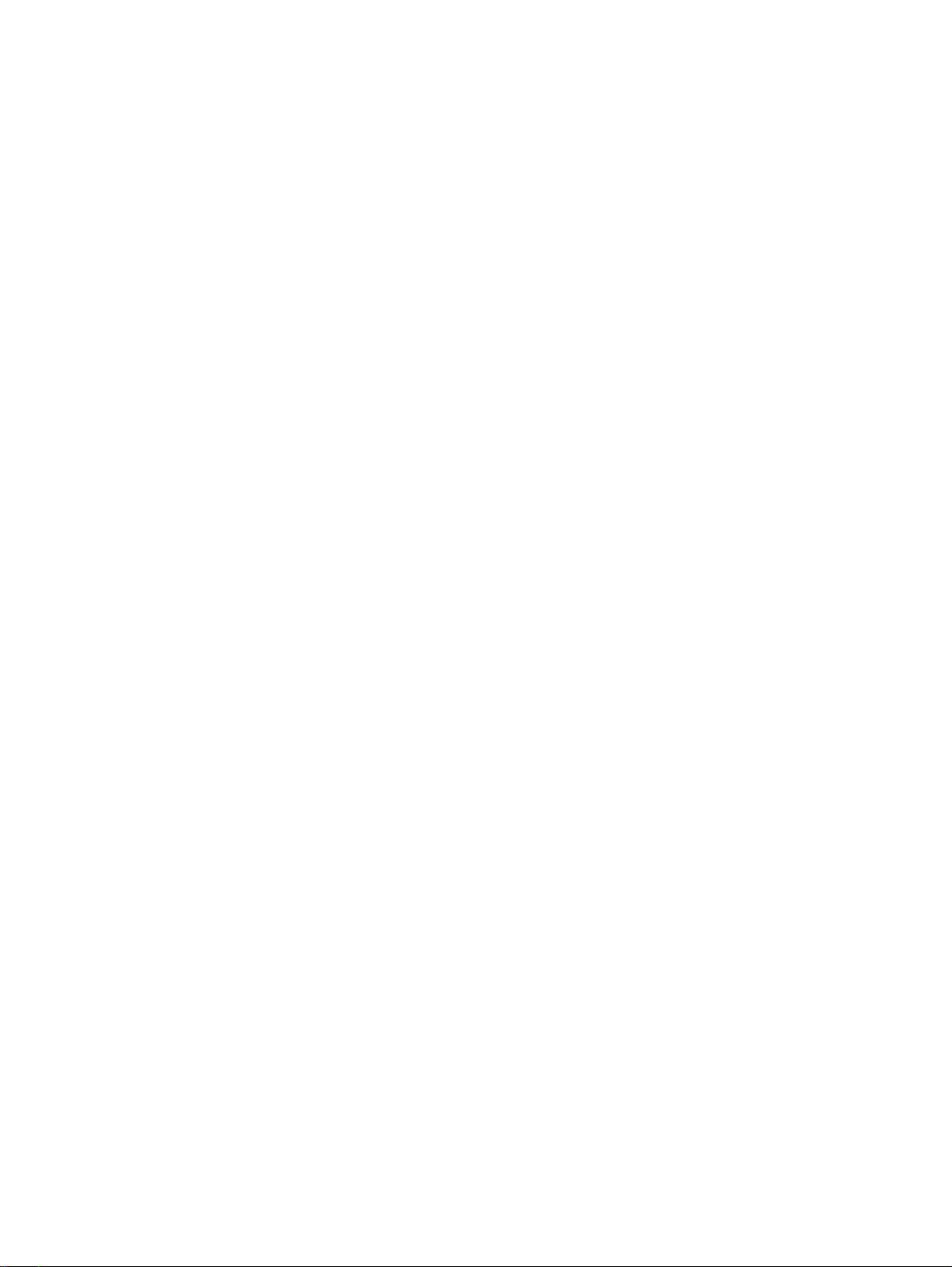
Notificare pentru utilizatorii din Canada .......................................................... 143
Notificare pentru utilizatorii din Taiwan ........................................................... 143
Notă pentru utilizatorii din Mexic ..................................................................... 144
Notificare privind echipamentele wireless pentru utilizatorii din Japonia ........ 144
Programul de susţinere a produselor ecologice ............................................................................... 144
Hârtie utilizată .................................................................................................................. 145
Materiale plastice ............................................................................................................. 145
Specificaţii privind siguranţa materialelor ........................................................................ 145
Programul de reciclare ..................................................................................................... 145
Programul de reciclare a consumabilelor HP inkjet ......................................................... 145
Dezafectarea de către utilizatori a echipamentelor uzate ................................................ 145
Consum energie .............................................................................................................. 146
Substanţe chimice ........................................................................................................... 146
Dezafectarea acumulatoarelor în Taiwan ........................................................................ 146
Notificare privind acumulatorii, pentru Brazilia ................................................................. 146
Notificare pentru California privind materialele cu perclorat ............................................ 146
Tabel privind substanţele toxice şi periculoase (China) ................................................... 147
Restricţia privind substanţele periculoase (Ucraina) ........................................................ 147
Restricţia privind substanţele periculoase (India) ............................................................ 147
EPEAT ............................................................................................................................. 147
Informaţii pentru utilizatori referitoare la eticheta ecologică SEPA din China .................. 148
Anexa B Configurarea suplimentară a faxului ................................................................................................. 149
Setarea serviciilor de fax (sisteme paralele de telefonie) ................................................................. 149
Selectarea configurării corecte a faxului pentru acasă sau la birou ................................ 150
Caz A: Linie de fax separată (nu se recepţionează apeluri vocale) ................................. 153
Cazul B: Configurarea imprimantei cu DSL ..................................................................... 153
Cazul C: Configurarea imprimantei cu un sistem telefonic PBX sau cu o linie ISDN ...... 155
Caz D: Fax cu un serviciu de apelare distinctă pe aceeaşi linie ...................................... 156
Caz E: Linie partajată voce/fax ........................................................................................ 157
Caz F: Linie partajată voce/fax cu mesagerie vocală ...................................................... 158
Caz G: Linie fax partajată cu modem pentru computer (nu se recepţionează apeluri
vocale) ............................................................................................................................. 159
Configurarea imprimantei cu un modem de computer .................................... 160
Configurarea imprimantei cu un modem DSL/ADSL de computer .................. 161
Caz H: Linie partajată voce/fax cu modem de computer ................................................. 162
Linie partajată voce/fax cu modem dial-up de computer ................................. 163
Linie partajată voce/fax cu modem DSL/ADSL de computer .......................... 164
Caz I: Linie partajată voce/fax cu robot telefonic ............................................................. 167
Cazul J: Linie partajată voce/fax cu modem de computer şi robot telefonic .................... 168
Linie partajată voce/fax cu modem dial-up de computer şi robot telefonic ..... 168
x ROWW
Page 12
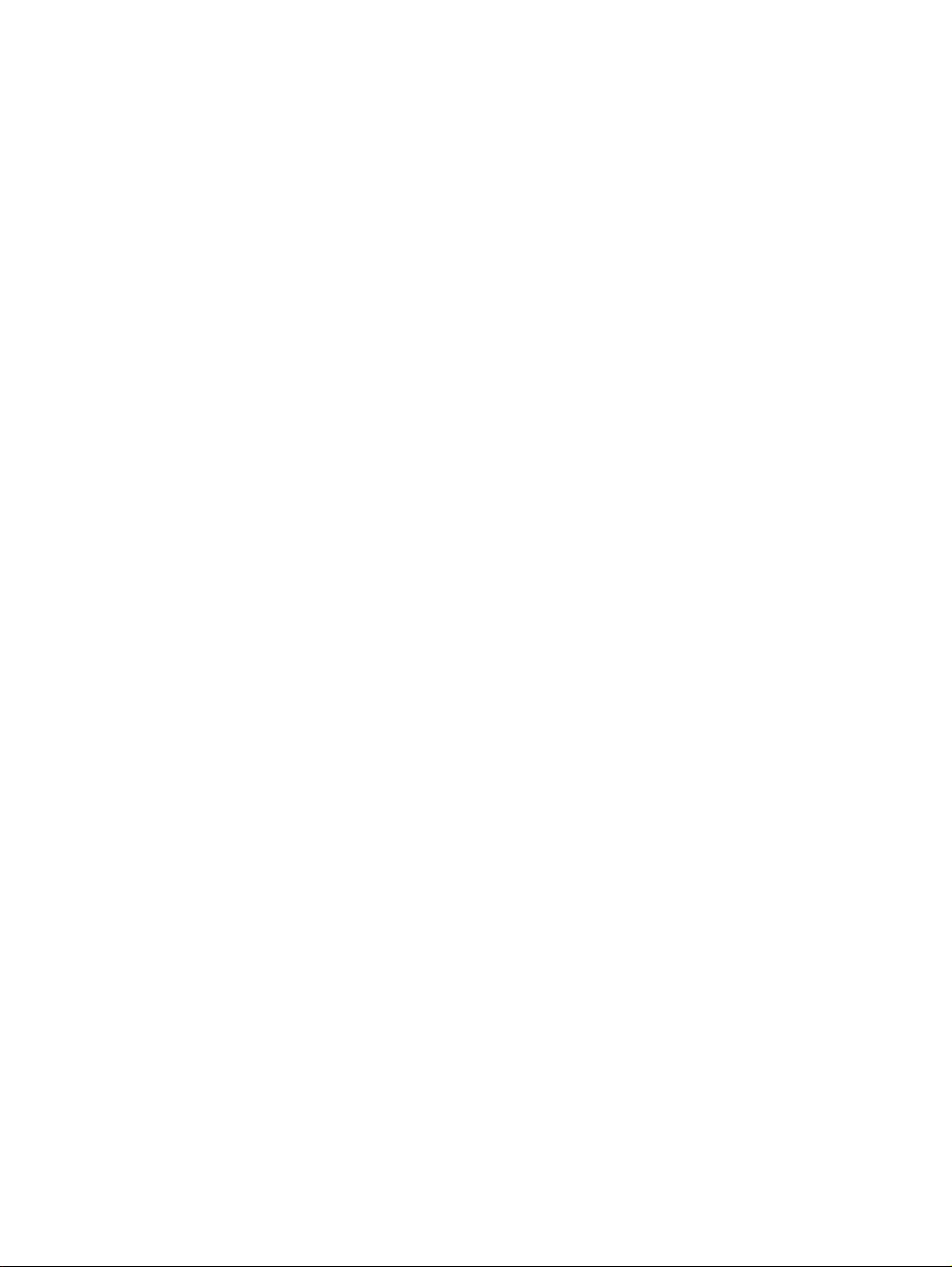
Linie partajată voce/fax cu modem DSL/ADSL de computer şi robot telefonic 170
Caz K: Linie partajată voce/fax cu modem dial-up pentru computer şi mesagerie
vocală .............................................................................................................................. 172
Configurarea faxului de tip serial ...................................................................................................... 174
Test de configurare a faxului ............................................................................................................ 174
Anexa C Erori (Windows) ................................................................................................................................. 176
Cerneală insuficientă ........................................................................................................................ 176
Nivel scăzut de cerneală .................................................................................................................. 177
Problemă la cartuşul de cerneală ..................................................................................................... 177
Nepotrivire dimensiune hârtie ........................................................................................................... 178
Carul cartuşului de cerneală s-a blocat ............................................................................................ 178
Hârtie blocată sau probleme referitoare la tavă ............................................................................... 178
Hârtie epuizată ................................................................................................................................. 178
Documentul a nu a putut fi imprimat ................................................................................................. 179
Eroare imprimantă ............................................................................................................................ 179
Uşă deschisă .................................................................................................................................... 179
Eroare cartuş de cerneală ................................................................................................................ 179
Problemă referitoare la upgrade-ul de consumabile pentru imprimantă .......................................... 179
Asistenţă privind cartuşele contrafăcute ........................................................................................... 179
Folosiţi cartuşe SETUP (CONFIGURARE) ...................................................................................... 179
Nu folosiţi cartuşe SETUP (CONFIGURARE) .................................................................................. 180
Cartuşe de cerneală incompatibile ................................................................................................... 180
Problemă la pregătirea imprimantei ................................................................................................. 180
Hârtie prea scurtă ............................................................................................................................. 180
Cartuş de cerneală instalat incorect ................................................................................................. 180
Probleme legate de cartuşele SETUP (Configurare) ....................................................................... 181
Problemă la capul de imprimare ....................................................................................................... 181
Cartuş HP Instant Ink incompatibil ................................................................................................... 181
Cartuş HP Instant Ink utilizat ............................................................................................................ 181
Conectaţi imprimanta la HP Connected ........................................................................................... 181
Imposibil de imprimat ....................................................................................................................... 181
Tava de ieşire este închisă ............................................................................................................... 181
Blocaj de hârtie în alimentatorul automat de documente ................................................................. 181
Cartuş protejat HP instalat ............................................................................................................... 182
Index ................................................................................................................................................................. 183
ROWW xi
Page 13

xii ROWW
Page 14
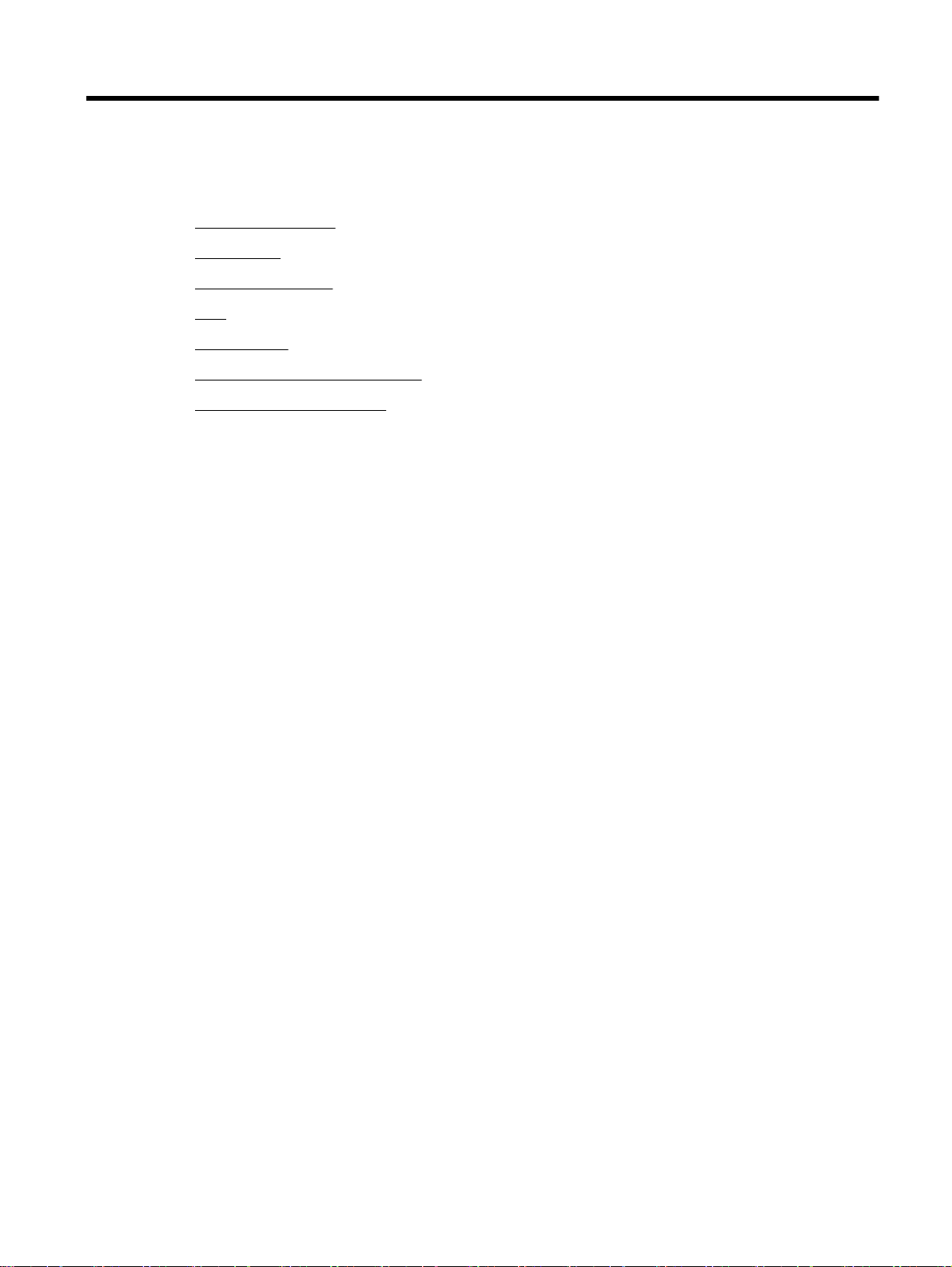
1 Cum pot să...
Noţiuni introductive,
●
Imprimarea,
●
Copiere şi scanare,
●
Fax,
●
Servicii Web,
●
Lucrul cu cartuşele de cerneală,
●
Rezolvarea unei probleme,
●
ROWW 1
Page 15
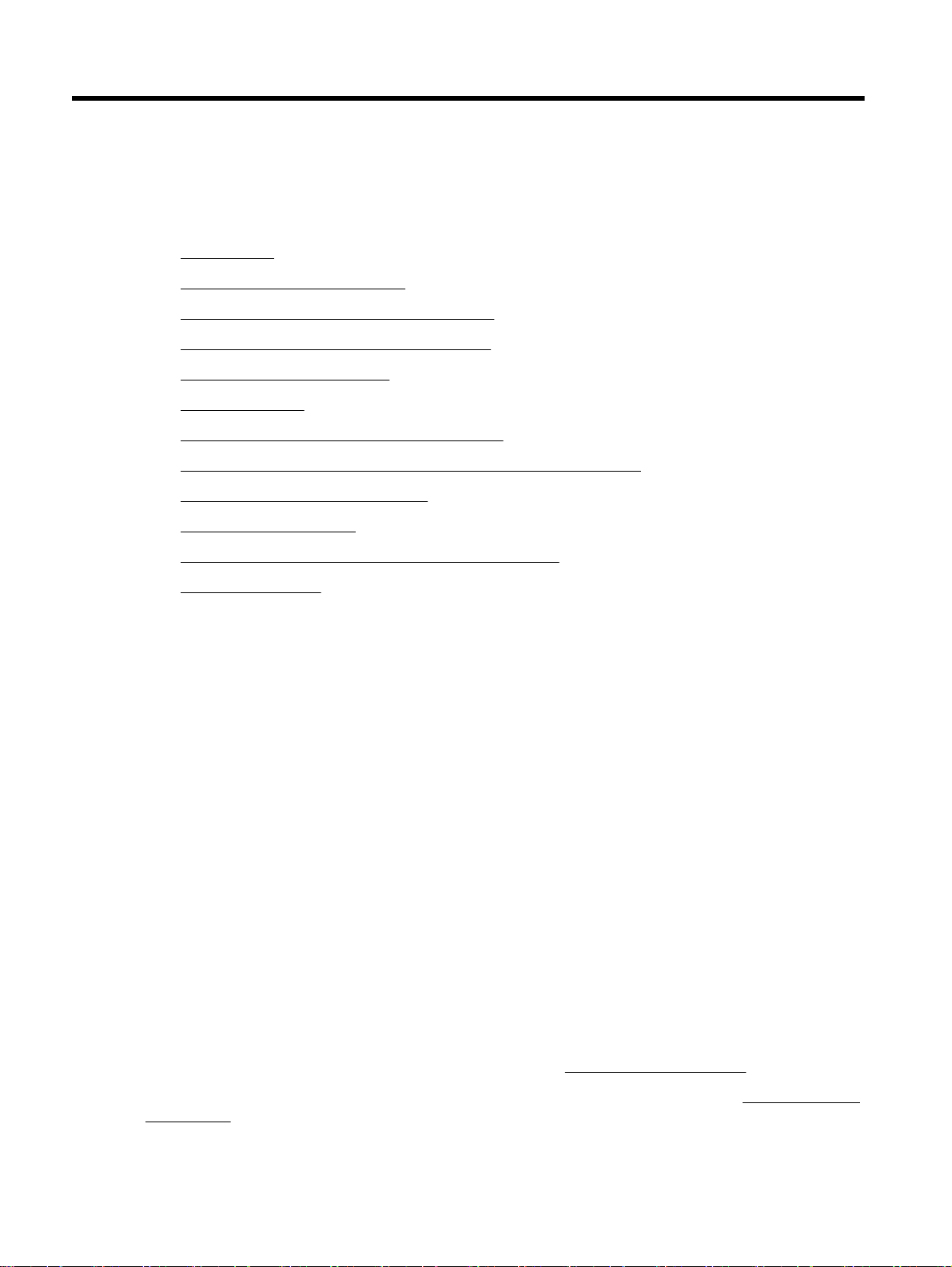
2 Noţiuni introductive
Acest ghid vă oferă informaţii despre utilizarea imprimantei şi despre rezolvarea problemelor.
Accesibilitate
●
HP EcoSolutions (HP şi mediul)
●
Familiarizarea cu componentele imprimantei
●
Utilizarea panoului de control al imprimantei
●
Noţiuni de bază despre hârtie
●
Încărcarea hârtiei
●
Încărcarea unui original pe geamul scanerului
●
Încărcarea unui document original în alimentatorul de documente
●
Introducerea unei unităţi flash USB
●
Actualizarea imprimantei
●
Deschiderea software-ului imprimantei HP (Windows)
●
Oprirea imprimantei
●
Accesibilitate
Imprimanta asigură o serie de funcţii care asigură accesibilitatea acestuia pentru persoanele cu
handicap.
Vizual
Software-ul HP furnizat cu imprimanta este accesibil pentru utilizatorii cu deficienţe de vedere prin
intermediul caracteristicilor şi opţiunilor de accesibilitate ale sistemului de operare. De asemenea,
software-ul permite utilizarea majorităţii tehnologiilor de asistenţă, precum cititoare de ecran, cititoare
Braille şi aplicaţii de conversie a vocii în text. Pentru utilizatorii cu daltonism, butoanele şi filele
colorate din software-ul HP au etichete cu text simplu sau cu pictograme care conduc la acţiunile
corespunzătoare.
Mobilitate
Pentru utilizatorii cu deficienţe de mobilitate, funcţiile software-ului HP pot fi executate prin intermediul
comenzilor de la tastatură. Software-ul HP permite, de asemenea, utilizarea unor opţiuni de
accesibilitate din Windows, precum StickyKeys, ToggleKeys, FilterKeys şi MouseKeys. Capacele,
butoanele, tăvile pentru hârtie şi ghidajele de lăţime a hârtiei de la imprimantă pot fi acţionate de
utilizatori cu o putere şi o rază de acţiune limitate.
Asistenţă tehnică
Pentru detalii suplimentare despre accesibilitatea acestei imprimante şi angajamentul HP cu privire la
accesibilitatea produselor, vizitaţi site-ul Web HP la adresa
Pentru informaţii despre accesibilitate pentru Mac OS X, vizitaţi site-ul Web Apple la
accessibility.
www.hp.com/accessibility.
www.apple.com/
2 Capitolul 2 Noţiuni introductive ROWW
Page 16
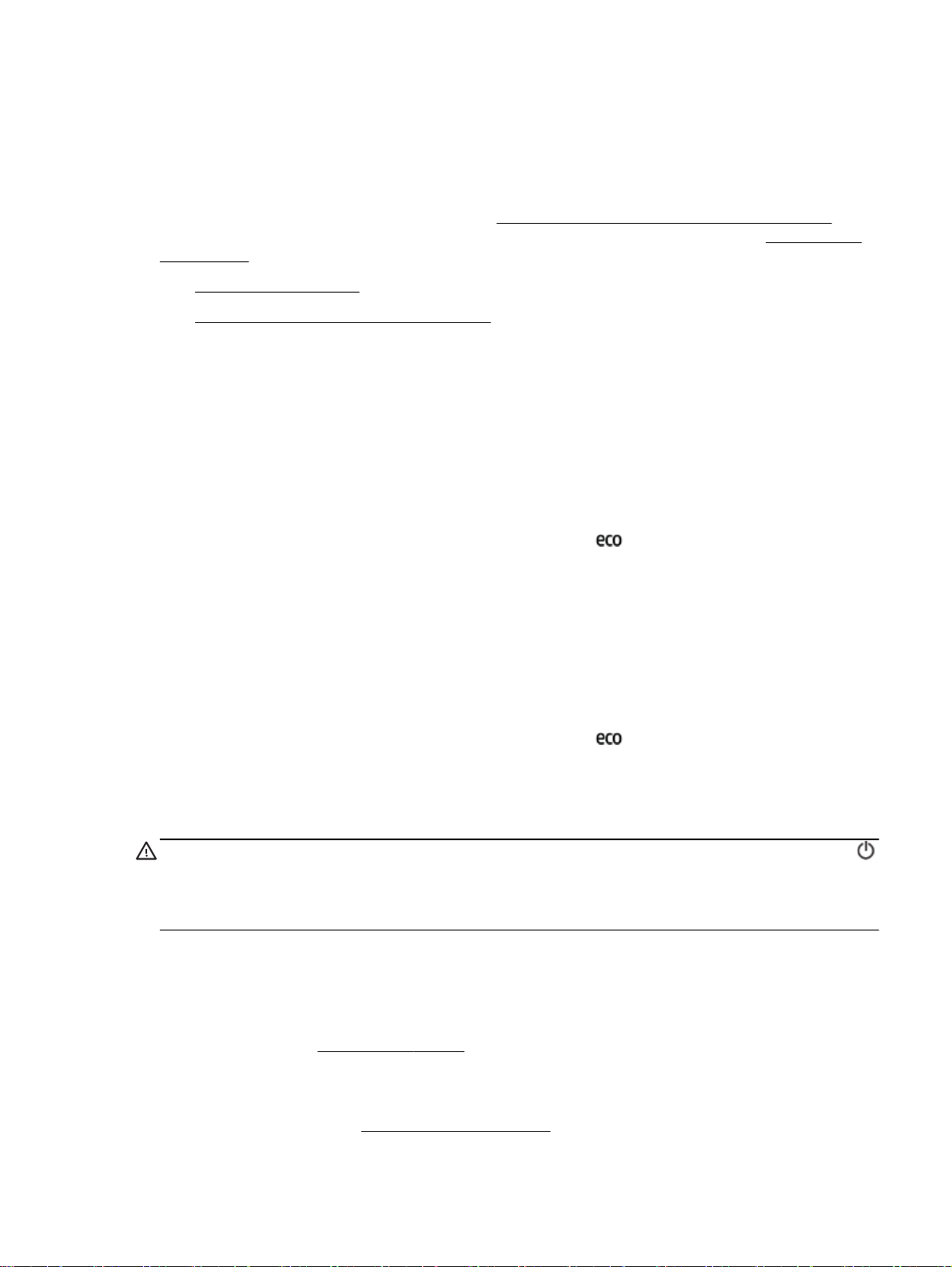
HP EcoSolutions (HP şi mediul)
Compania Hewlett-Packard este angajată să vă ajute în optimizarea impactului asupra mediului şi să
vă dea posibilitatea să imprimaţi responsabil, acasă sau la birou.
Pentru informaţii mai detaliate despre liniile directoare privind protecţia mediului pe care le urmează
HP în timpul procesului de fabricaţie, consultaţi
Pentru mai multe informaţii despre iniţiativele HP în privinţa protejării mediului, vizitaţi
ecosolutions.
Gestionarea alimentării
●
Optimizarea consumabilelor de imprimare
●
Gestionarea alimentării
Pentru a economisi energie, imprimanta este dotată cu următoarele caracteristici:
Modul Repaus
Consumul de energie este redus în modul Repaus. Imprimanta va trece în modul de consum
economic după 5 minute de inactivitate.
Pentru a modifica perioada de inactivitate înainte ca imprimanta să intre în repaus:
Programul de susţinere a produselor ecologice,.
www.hp.com/
1. De la afişajul panoului de control al imprimantei, atingeţi
2. Atingeţi Sleep Mode (Mod repaus), apoi atingeţi opţiunea dorită.
Planificare pornire şi planificare oprire
Utilizaţi această caracteristică pentru pornirea sau oprirea automată a imprimantei în zilele selectate.
De exemplu, puteţi programa imprimanta să se activeze la ora 8.00 şi să se dezactiveze la 20.00 de
luni până vineri. În acest mod, veţi economisi energie în timpul nopţii şi al weekendurilor.
Pentru a programa ziua şi ora pentru Pornire şi Oprire:
1. De la afişajul panoului de control al imprimantei, atingeţi
2. Atingeţi Schedule Printer On/Off (Planificare pornire/oprire imprimantă).
3. Atingeţi opţiunea dorită şi urmaţi mesajele de pe ecran pentru a seta ziua şi data pentru oprirea
şi pornirea imprimantei.
ATENŢIE: Opriţi întotdeauna corect imprimanta, utilizând fie Schedule Off (Planificare oprire), fie
(butonul Alimentare).
Dacă opriţi în mod incorect imprimanta, carul de imprimare poate să nu revină în poziţia corectă,
cauzând probleme legate de cartuşele de cerneală şi probleme de calitate a imprimării.
Optimizarea consumabilelor de imprimare
Pentru a optimiza consumabilele de imprimare, precum cerneala şi hârtia, încercaţi următoarele:
.
.
Reciclaţi cartuşele de cerneală HP originale uzate prin HP Planet Partners. Pentru mai multe
●
informaţii, vizitaţi
Optimizaţi consumul de hârtie imprimând pe ambele feţe ale hârtiei.
●
Economisiţi cerneala şi hârtia când imprimaţi conţinut Web utilizând HP Smart Print. Pentru mai
●
multe informaţii, vizitaţi
ROWW HP EcoSolutions (HP şi mediul) 3
www.hp.com/recycle.
www.hp.com/go/smartprint.
Page 17
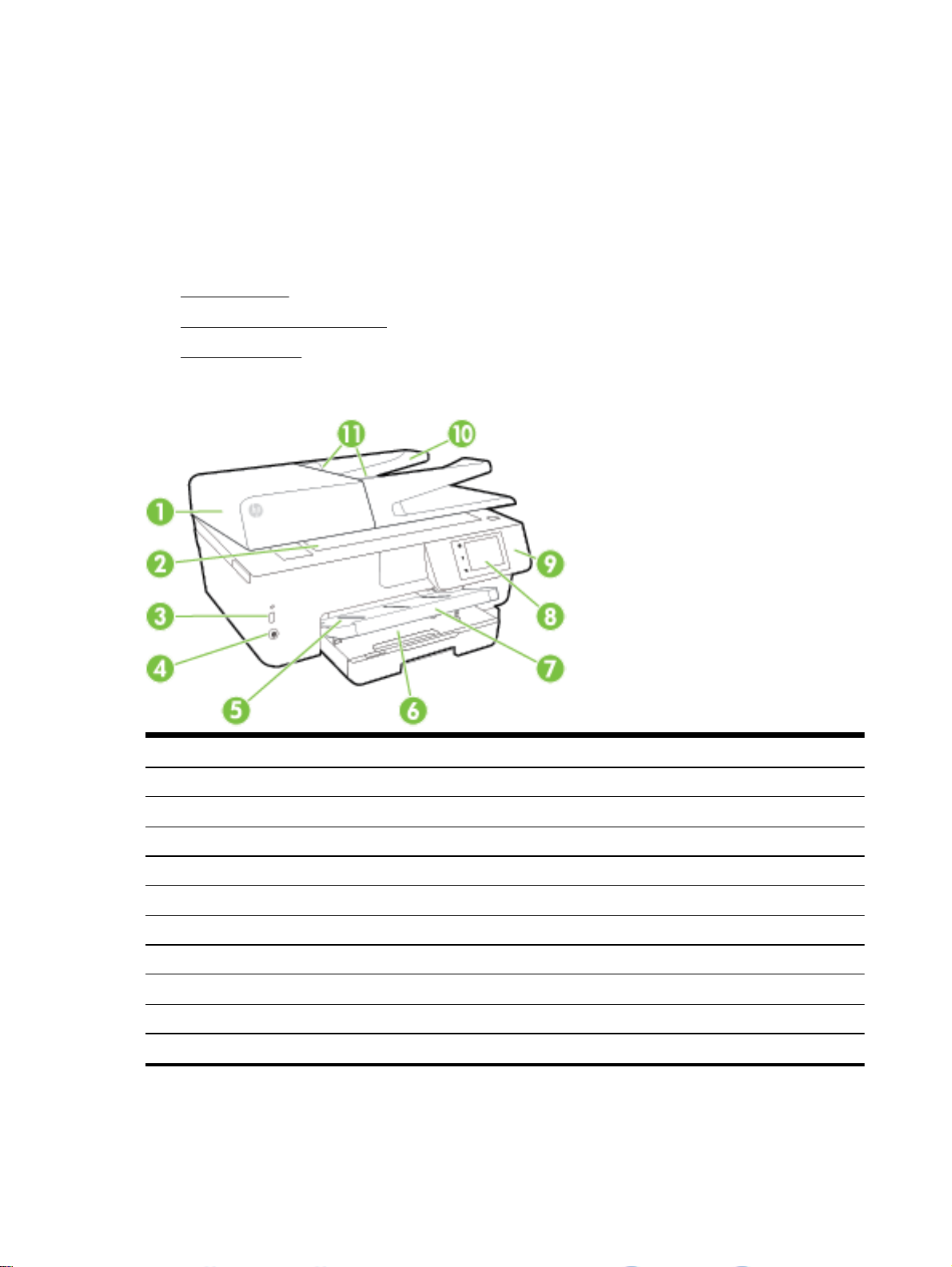
Modificaţi calitatea imprimării din driverul imprimantei la o setare de ciornă. Setarea pentru
●
ciornă consumă mai puţină cerneală.
Nu curăţaţi capul de imprimare dacă nu este necesar. Acest lucru consumă cerneală şi
●
scurtează durata de viaţă a cartuşelor.
Familiarizarea cu componentele imprimantei
Această secţiune cuprinde următoarele subiecte:
Vedere din faţă
●
Zonă consumabile imprimare
●
Vedere din spate
●
Vedere din faţă
1 Alimentator de documente
2 Geamul scanerului
3 Port frontal magistrală serială universală (USB)
4 Buton de alimentare
5 Tava de ieşire
6 Tava de intrare
7 Extensie pentru tava de ieşire
8 Afişajul panoului de control
9 Panoul de control
10 Tavă de alimentare pentru documente
11 Ghidaje de lăţime a hârtiei de la alimentatorul de documente
4 Capitolul 2 Noţiuni introductive ROWW
Page 18
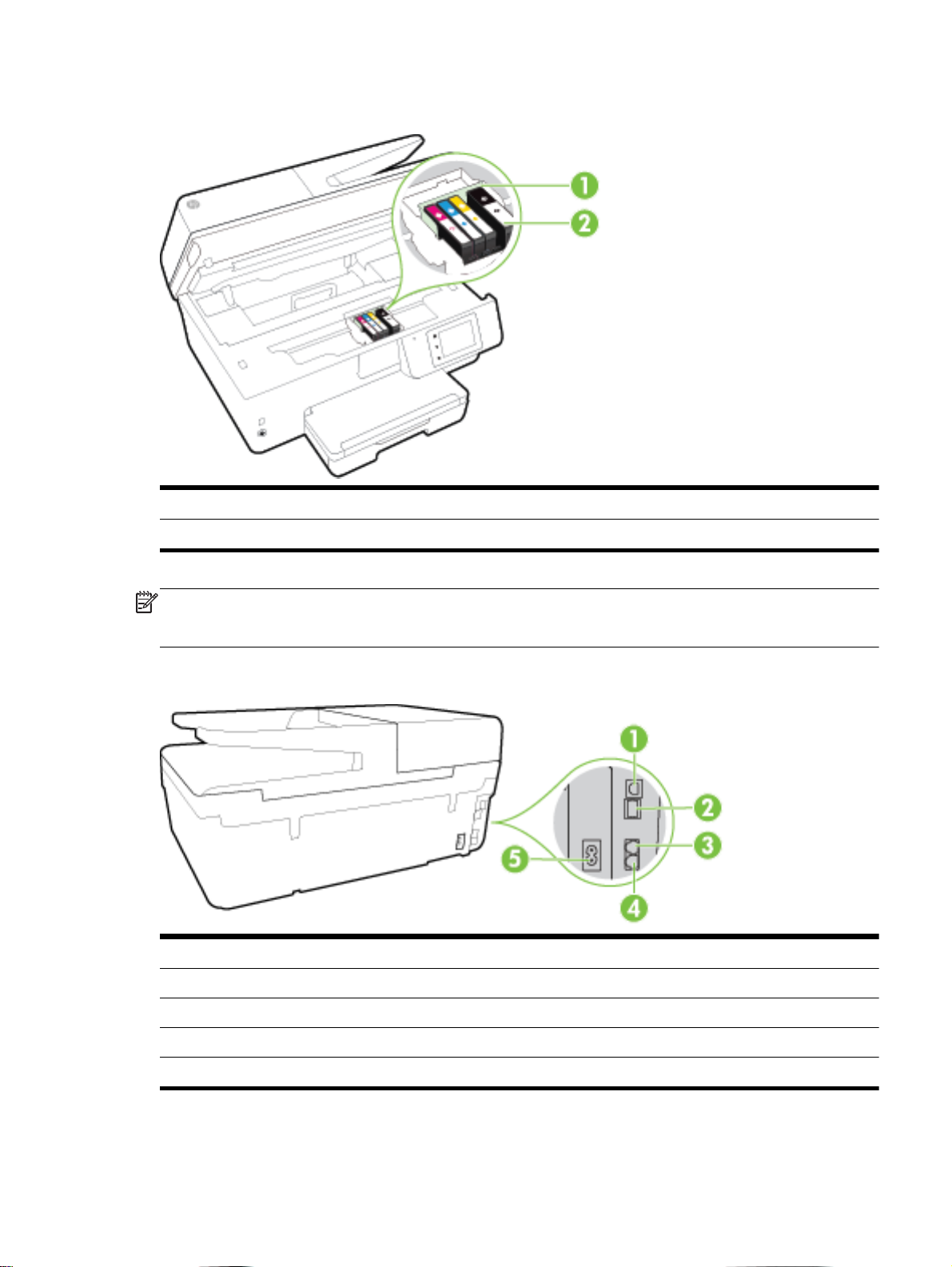
Zonă consumabile imprimare
1 Cap de imprimare
2 Cartuşe de cerneală
NOTĂ: Cartuşele de cerneală trebuie ţinute în imprimantă pentru a preveni eventualele probleme
ale calităţii de imprimare sau deteriorarea capului de imprimare. Evitaţi scoaterea consumabilelor
pentru perioade îndelungate. Nu opriţi imprimanta dacă lipseşte un cartuş.
Vedere din spate
1 Port magistrală serială universală (USB) spate
2 Port de reţea Ethernet
3 Port fax (2-EXT)
4 Port fax (1-LINE)
5 Alimentare cu energie electrică
ROWW Familiarizarea cu componentele imprimantei 5
Page 19
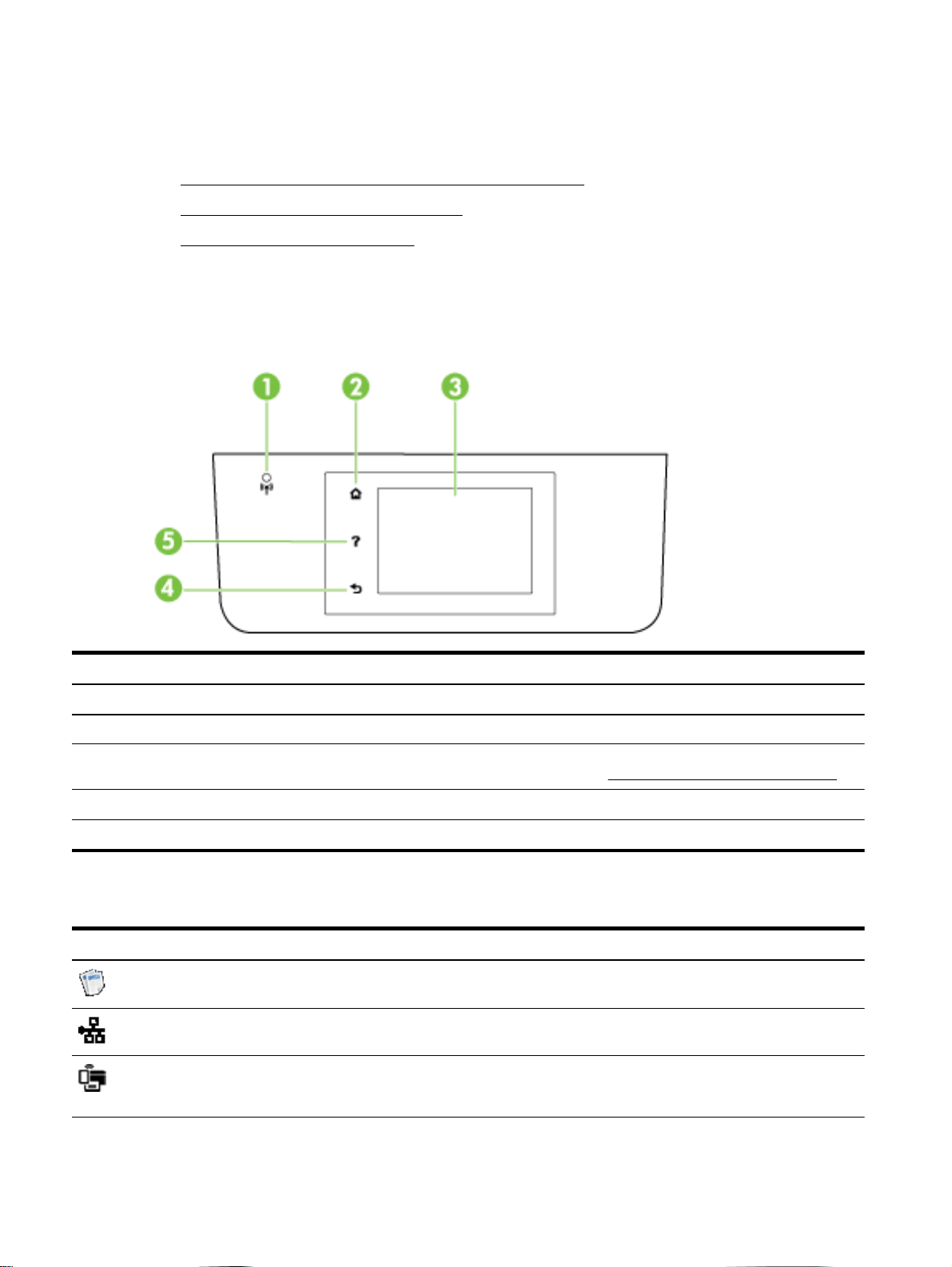
Utilizarea panoului de control al imprimantei
Această secţiune cuprinde următoarele subiecte:
Prezentare generală a butoanelor şi indicatorilor luminoşi
●
Pictograme afişate pe panoul de control
●
Schimbarea setărilor imprimantei
●
Prezentare generală a butoanelor şi indicatorilor luminoşi
Diagrama următoare şi tabelul corelat vă oferă o referinţă rapidă la caracteristicile panoului de control
al imprimantei.
Etichetă Nume şi descriere
1 Indicator luminos pentru conexiunea Wireless: Indică starea de conexiune wireless a imprimantei.
2 Butonul Reşedinţă: Revine din orice alt ecran la ecranul de reşedinţă.
3 Afişaj panou de control: Atingeţi ecranul pentru a selecta opţiunile de meniu sau pentru a derula prin elementele de
meniu. Pentru informaţii despre pictogramele care apar pe afişaj, consultaţi
4 Butonul Înapoi: Revine la meniul anterior.
5 Butonul Ajutor: Deschide meniul Ajutor.
Pictograme afişate pe panoul de control,.
Pictograme afişate pe panoul de control
Pictogramă Semnificaţie
Afişează un ecran în care puteţi realiza copii sau selecta alte opţiuni.
Indică faptul că există o conexiune de reţea Ethernet şi de asemenea, asigură accesul simplu la ecranul
de stare a reţelei.
Din meniul HP Wireless direct, puteţi să activaţi HP Wireless direct (cu şi fără securitate), să dezactivaţi
HP Wireless direct şi să afişaţi numele şi parola HP Wireless direct (dacă HP Wireless direct este activat
cu securitate).
6 Capitolul 2 Noţiuni introductive ROWW
Page 20

Pictogramă Semnificaţie
Arată dacă aplicaţia HP ePrint este pornită. Pentru mai multe informaţii, consultaţi HP ePrint,.
Afişează un ecran în care puteţi să trimiteţi un fax sau să modificaţi setările de fax.
Afişează un ecran în care puteţi să efectuaţi o scanare.
Afişează un ecran în care puteţi să utilizaţi un număr de Imprimabile HP, care sunt aplicaţiile pentru
imprimanta dvs.
Afişează ecranul Foto pentru imprimarea fotografiilor şi crearea fotografiilor pentru paşaport.
Afişează ecranul Configurare pentru generarea rapoartelor şi modificarea setărilor de fax şi a altor setări
de întreţinere.
Ecranul afişează videoclipuri cu instrucţiuni, informaţii despre caracteristicile imprimantei şi sfaturi.
Afişează starea wireless şi opţiuni de meniu. Pentru mai multe informaţii, consultaţi Configurarea
imprimantei pentru comunicaţii wireless,.
NOTĂ:
sau a pictogramei wireless depinde de modul de conectare a imprimantei la reţea. În cazul în care
conexiunea de reţea a imprimantei nu a fost configurată, pe panoul de control al imprimantei se afişează
implicit
Afişează un ecran în care puteţi să configuraţi anumite caracteristici de mediu ale imprimantei.
Afişează informaţii de stare pentru funcţia Răspuns automat, pentru jurnalurile de fax şi pentru volumul
sunetului pentru fax.
Afişează un ecran în care puteţi vedea informaţiile despre cartuşele de cerneală, inclusiv nivelurile de
umplere.
NOTĂ: Avertismentele şi indicatorii pentru nivelul de cerneală oferă estimări numai în scopuri de
planificare. Când primiţi un mesaj de avertizare de nivel de cerneală scăzut, trebuie să aveţi un cartuş de
înlocuire disponibil pentru a evita posibilele întârzieri de imprimare. Nu trebuie să înlocuiţi cartuşele până
când calitatea imprimării nu devine inacceptabilă.
(Ethernet) şi (Wireless) nu vor fi afişate în acelaşi timp. Afişarea pictogramei Ethernet
(Wireless).
Schimbarea setărilor imprimantei
Utilizaţi panoul de control pentru a schimba funcţia şi setările imprimantei, pentru a imprima rapoarte
sau a obţine ajutor pentru imprimantă.
SFAT: Dacă imprimanta este conectată la un computer, puteţi şi să schimbaţi setările imprimantei
utilizând instrumentele software HP disponibile pe computer, precum software-ul de imprimantă HP,
HP Utility (OS X) sau serverul Web încorporat (EWS).
Pentru mai multe informaţii despre aceste instrumente, consultaţi
Instrumente de gestiune a
imprimantei,.
Pentru a modifica setările pentru o funcţie
Ecranul Început al afişajului panoului de control prezintă funcţiile disponibile pentru imprimantă.
ROWW Utilizarea panoului de control al imprimantei 7
Page 21
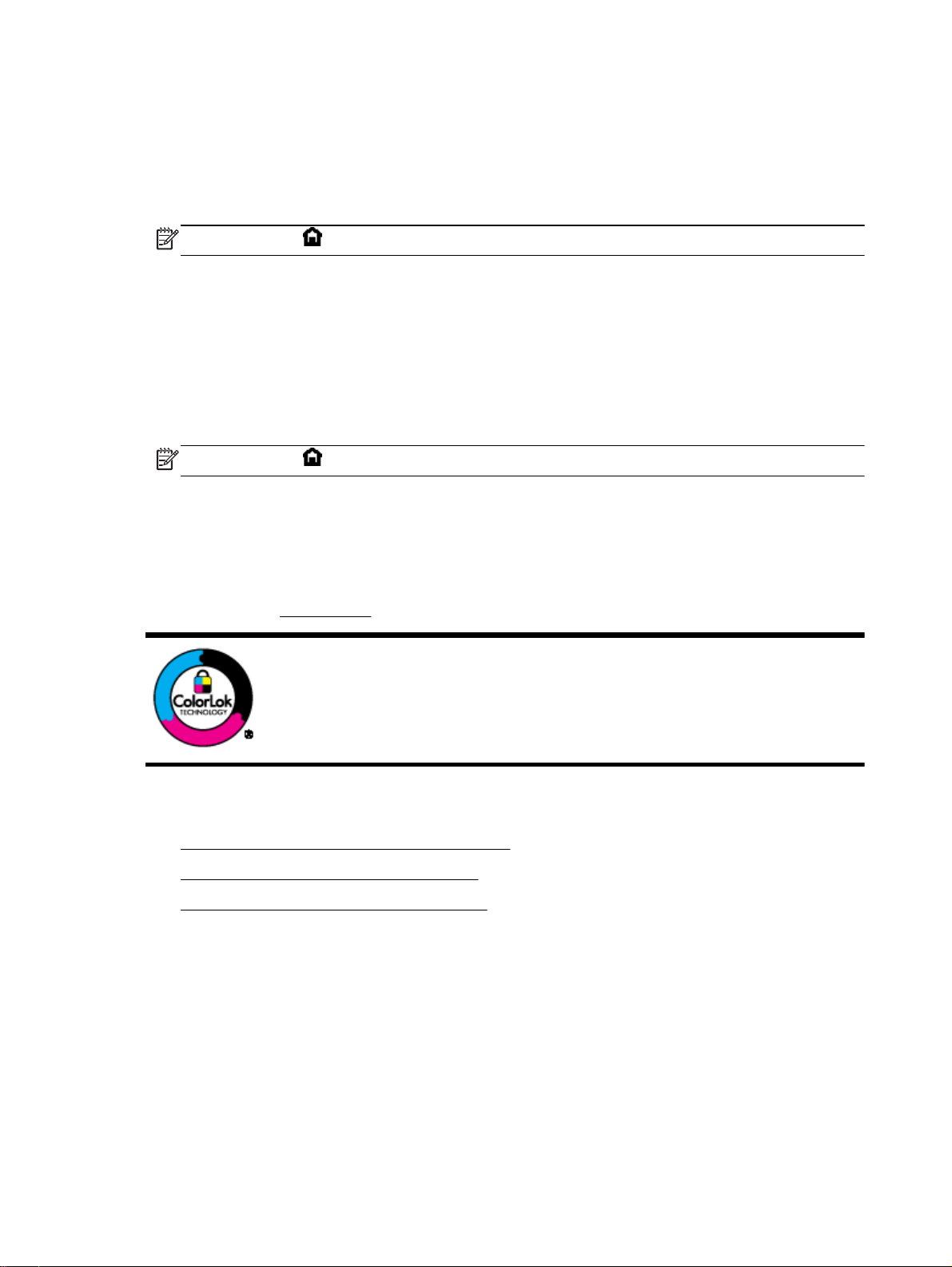
1. De la afişajul panoului de control al imprimantei, atingeţi şi glisaţi degetul pe ecran, apoi atingeţi
pictograma pentru a selecta funcţia dorită.
2. După ce selectaţi o funcţie, atingeţi şi derulaţi setările disponibile, apoi atingeţi setarea pe care
doriţi să o modificaţi.
3. Urmaţi solicitările de pe afişajul panoului de control pentru a modifica setările.
NOTĂ: Atingeţi (Început) pentru a reveni la ecranul Început.
Pentru a modifica setările imprimantei
Pentru a modifica setările imprimantei sau a imprima rapoarte, utilizaţi opţiunile disponibile în ecranul
Meniu Configurare.
1. De la afişajul panoului de control al imprimantei, atingeţi Configurare.
2. Atingeţi şi defilaţi prin ecrane.
3. Atingeţi articolele de ecran pentru a selecta ecrane sau opţiuni.
NOTĂ: Atingeţi (Început) pentru a reveni la ecranul Început.
Noţiuni de bază despre hârtie
Imprimanta este proiectată să funcţioneze bine cu majoritatea tipurilor de hârtie pentru birou. Este
recomandat să testaţi diferite tipuri de hârtie înainte de a aproviziona cu cantităţi mari. Utilizaţi hârtie
HP pentru calitate optimă de imprimare. Pentru mai multe informaţii despre hârtia HP, vizitaţi site-ul
Web HP la adresa
www.hp.com.
HP recomandă hârtia simplă cu sigla ColorLok pentru imprimarea documentelor
zilnice. Toate tipurile de hârtie cu sigla ColorLok sunt testate independent pentru a
corespunde unor standarde ridicate de fiabilitate şi de calitate a imprimării şi pentru
a produce documente în culori clare, vii, cu imprimări în negru mai bine reliefate şi
se usucă mai repede decât cele pe hârtie simplă obişnuită. Căutaţi hârtie cu sigla
ColorLok într-o diversitate de greutăţi şi dimensiuni de la cei mai mari fabricanţi de
hârtie.
Această secţiune cuprinde următoarele subiecte:
Tipuri de hârtie recomandate pentru imprimare
●
Comandarea consumabilelor de hârtie HP
●
Sfaturi pentru selectarea şi utilizarea hârtiei
●
Tipuri de hârtie recomandate pentru imprimare
Pentru rezultate optime la imprimare, HP vă recomandă să utilizaţi hârtie HP special destinată tipului
lucrării pe care o imprimaţi.
În funcţie de ţara/regiunea în care vă aflaţi, este posibil ca anumite formate de hârtie să nu fie
disponibile.
8 Capitolul 2 Noţiuni introductive ROWW
Page 22
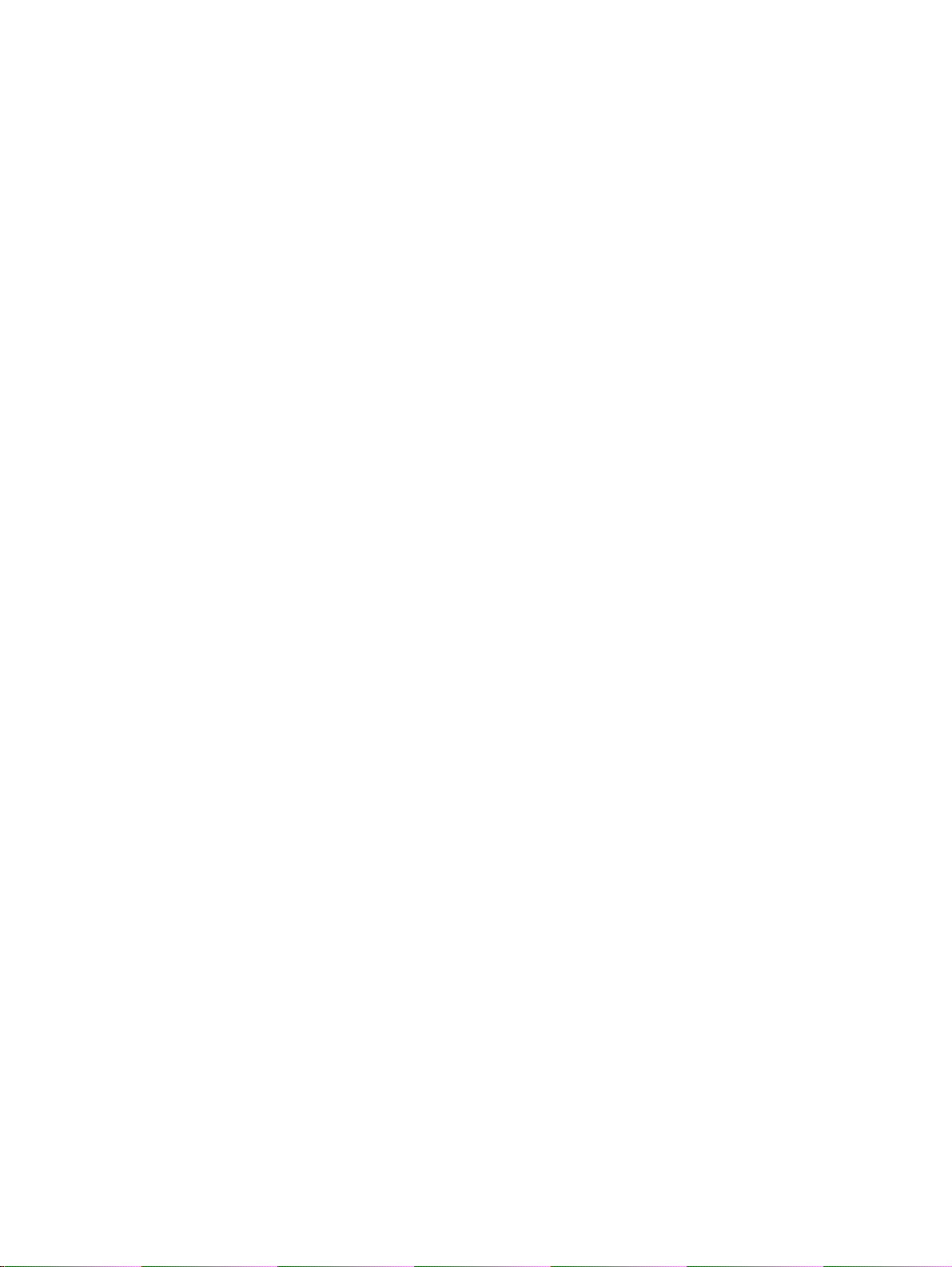
Imprimare fotografii
Hârtia foto HP Premium Plus
●
Hârtia foto HP Premium Plus este hârtia de cea mai bună calitate de la HP pentru cele mai bune
fotografii. Cu hârtia foto HP Premium Plus, puteţi să imprimaţi fotografii minunate cu uscare
instantanee astfel încât să le puteţi partaja imediat după ieşirea din imprimantă. Este disponibilă
în mai multe dimensiuni, inclusiv A4, 8,5 x 11 inchi, 4 x 6 inchi (10 x 15 cm), 5 x 7 inchi (13 x 18
cm) şi 11 x 17 inchi (A3) şi cu două finisaje – lucioasă sau uşor lucioasă (semilucioasă). Este
ideală pentru înrămarea, afişarea sau dăruirea celor mai bune fotografii şi pentru proiecte foto
speciale. Hârtia foto HP Premium Plus oferă rezultate excepţionale, asigurând calitate
profesională şi durabilitate.
Hârtia foto HP Advanced
●
Această hârtie foto groasă are un finisaj cu uscare instantanee pentru manipulare fără pătare.
Rezistă la apă, grăsimi, amprente şi umiditate. Imprimatele au un aspect comparabil cu cel al
fotografiilor procesate la centrele de prelucrare. Este disponibilă în mai multe dimensiuni,
inclusiv A4, 8,5 x 11 inchi, 10 x 15 cm (4 x 6 inchi), 13 x 18 cm (5 x 7 inchi) şi două finisaje –
lucioasă sau uşor lucioasă (satin mat). Fără conţinut de acizi, pentru documente mai durabile.
Hârtia foto HP Everyday
●
Imprimaţi în culori fotografii obişnuite, la un cost redus, utilizând hârtie destinată imprimării fără
pretenţii a fotografiilor. Această hârtie foto accesibilă se usucă rapid pentru manevrare uşoară.
Când folosiţi această hârtie, obţineţi imagini clare, precise, cu orice imprimantă cu jet de
cerneală. Este disponibilă cu finisaj lucios în mai multe dimensiuni, inclusiv A4, 8,5 x 11 inchi şi
10 x 15 cm (4 x 6 inchi). Fără conţinut de acizi, pentru documente mai durabile.
Pachete HP foto ieftine
●
Pachetele HP foto convenabile sunt concepute astfel încât modul de ambalare al cartuşelor de
cerneală HP originale şi al hârtiei foto HP superioare să economisească timpul dvs. şi să elimine
incertitudinile privind imprimarea convenabilă a fotografiilor profesionale cu imprimanta dvs. HP.
Cernelurile HP originale şi hârtia foto avansată HP au fost proiectate pentru a fi utilizate
împreună, astfel încât fotografiile dvs. să fie durabile şi în culori vii la fiecare imprimare.
Excelente pentru imprimarea fotografiilor făcute de-a lungul întregii vacanţe sau a mai multor
imprimate pentru partajare.
Documente de afaceri
Hârtie prezentare HP Premium, mată, de 120 g
●
Această hârtie este hârtie mată, grea, faţă-verso, perfectă pentru prezentări, propuneri, rapoarte
şi buletine informative. Este de gramaj mare, pentru un aspect şi comportament impresionant.
Hârtie lucioasă HP pentru broşuri, 180g sau hârtie lucioasă HP Professional 180
●
Aceste tipuri de hârtie au câte un strat lucios pe fiecare parte, pentru utilizarea faţă-verso. Este
alegerea perfectă pentru reproduceri fotografice şi pentru grafica coperţilor de rapoarte, pentru
prezentări speciale, broşuri, invitaţii şi calendare.
Hârtie mată HP pentru broşuri, 180g
●
Aceste tipuri de hârtie au câte un strat mat pe fiecare parte, pentru utilizarea faţă-verso. Este
alegerea perfectă pentru reproduceri fotografice şi pentru grafica coperţilor de rapoarte, pentru
prezentări speciale, broşuri, invitaţii şi calendare.
sau hârtie mată HP Professional 180
ROWW Noţiuni de bază despre hârtie 9
Page 23
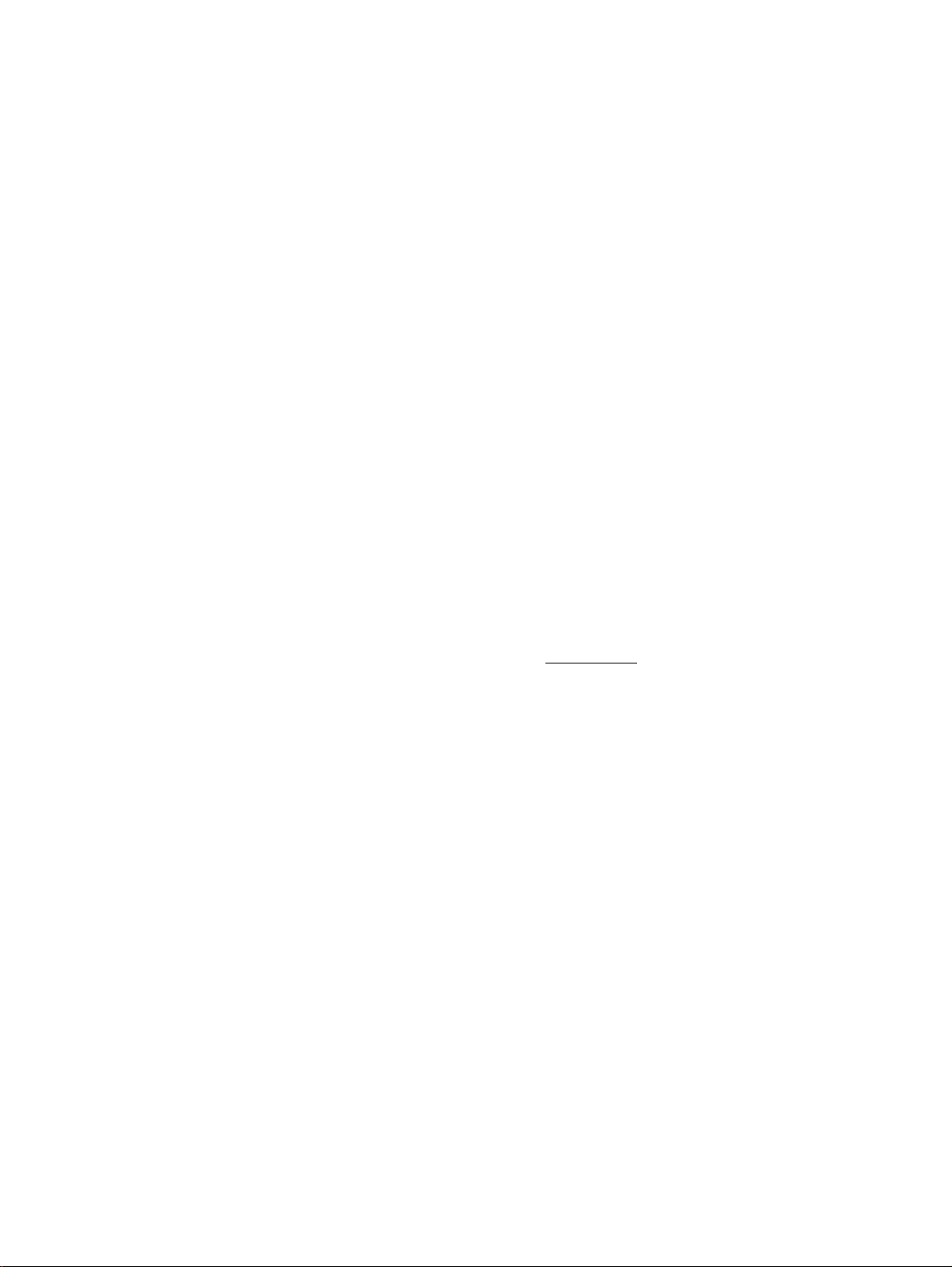
Imprimări zilnice
Toate hârtiile listate pentru imprimări zilnice prezintă tehnologia ColorLok pentru reducerea mânjirii,
nuanţe mai intense de negru şi culori vii.
●
●
●
●
Hârtia albă strălucitoare HP Inkjet
Hârtia albă strălucitoare HP Inkjet asigură un contrast ridicat al culorilor şi o claritate mare a
textului. Este suficient de opacă pentru imprimarea color faţă-verso, fiind ideală pentru ziare,
rapoarte sau fluturaşi.
Hârtia de imprimare HP
Hârtia de imprimare HP este o hârtie multifuncţională de înaltă calitate. Documentele produse cu
această hârtie arată mai durabile decât cele imprimate pe hârtie standard multifuncţională sau
pe hârtie pentru copiator. Fără conţinut de acizi, pentru documente mai durabile.
Hârtia HP pentru birou
Hârtia HP pentru birou este o hârtie multifuncţională de înaltă calitate. Este adecvată pentru
copii, ciorne, memorii sau alte documente zilnice. Fără conţinut de acizi, pentru documente mai
durabile.
Hârtia HP reciclată pentru birou
Hârtia HP reciclată pentru birou este o hârtie multifuncţională de înaltă calitate făcută în
proporţie de 30% din fibră reciclată.
Comandarea consumabilelor de hârtie HP
Imprimanta este proiectată să funcţioneze bine cu majoritatea tipurilor de hârtie pentru birou. Pentru o
calitate optimă a imprimării, utilizaţi hârtie HP.
Pentru a comanda hârtie şi alte consumabile HP, vizitaţi
ale site-ului Web HP sunt disponibile numai în limba engleză.
HP recomandă hârtiile simple cu sigla ColorLok pentru imprimarea şi copierea documentelor zilnice.
Toate hârtiile cu sigla ColorLok sunt testate independent pentru a satisface standardele înalte de
fiabilitate şi calitate a imprimării şi pentru a produce documente în culori proaspete, intense, negru
dens şi uscare mai rapidă decât hârtia simplă obişnuită. Căutaţi hârtia cu sigla ColorLok într-o
varietate de greutăţi şi dimensiuni de la producătorii majori de hârtie.
Sfaturi pentru selectarea şi utilizarea hârtiei
Pentru cele mai bune rezultat, este recomandat să respectaţi următoarele indicaţii.
Încărcaţi numai un singur tip de hârtie la un moment dat într-o tavă sau în alimentatorul de
●
documente.
Când încărcaţi tava şi alimentatorul de documente, asiguraţi-vă că hârtia este încărcată corect.
●
Nu supraîncărcaţi tava sau alimentatorul de documente.
●
Pentru a preveni blocajele, imprimarea de calitate slabă şi alte probleme de imprimare, evitaţi
●
încărcarea următoarelor hârtii în tavă sau în alimentatorul de documente:
www.hp.com. Deocamdată, unele secţiuni
Documente din mai multe bucăţi
◦
Suport de imprimare defect, ondulat sau îndoit
◦
Suport de imprimare cu benzi detaşabile sau perforaţii
◦
10 Capitolul 2 Noţiuni introductive ROWW
Page 24

Suport de imprimare cu textură bogată, cu model în relief sau pe care cerneala nu are o
◦
aderenţă bună
Suport de imprimare prea uşor sau care se întinde uşor
◦
Suporturi care conţin agrafe sau cleme
◦
Pentru mai multe informaţii despre încărcarea hârtiei, consultaţi
unui document original în alimentatorul de documente,.
Încărcarea hârtiei
Pentru a încărca hârtie standard
1. Ridicaţi tava de ieşire.
2. Trageţi în afară tava de intrare pentru a o extinde.
Încărcarea hârtiei, sau Încărcarea
NOTĂ: Pentru a încărca hârtie de dimensiune Legal, glisaţi spre dreapta butonul gri (din partea
stângă faţă a tăvii de intrare) şi coborâţi partea frontală a tăvii.
3. Glisaţi ghidajul de lăţime a hârtiei cât mai mult în afară.
ROWW Încărcarea hârtiei 11
Page 25
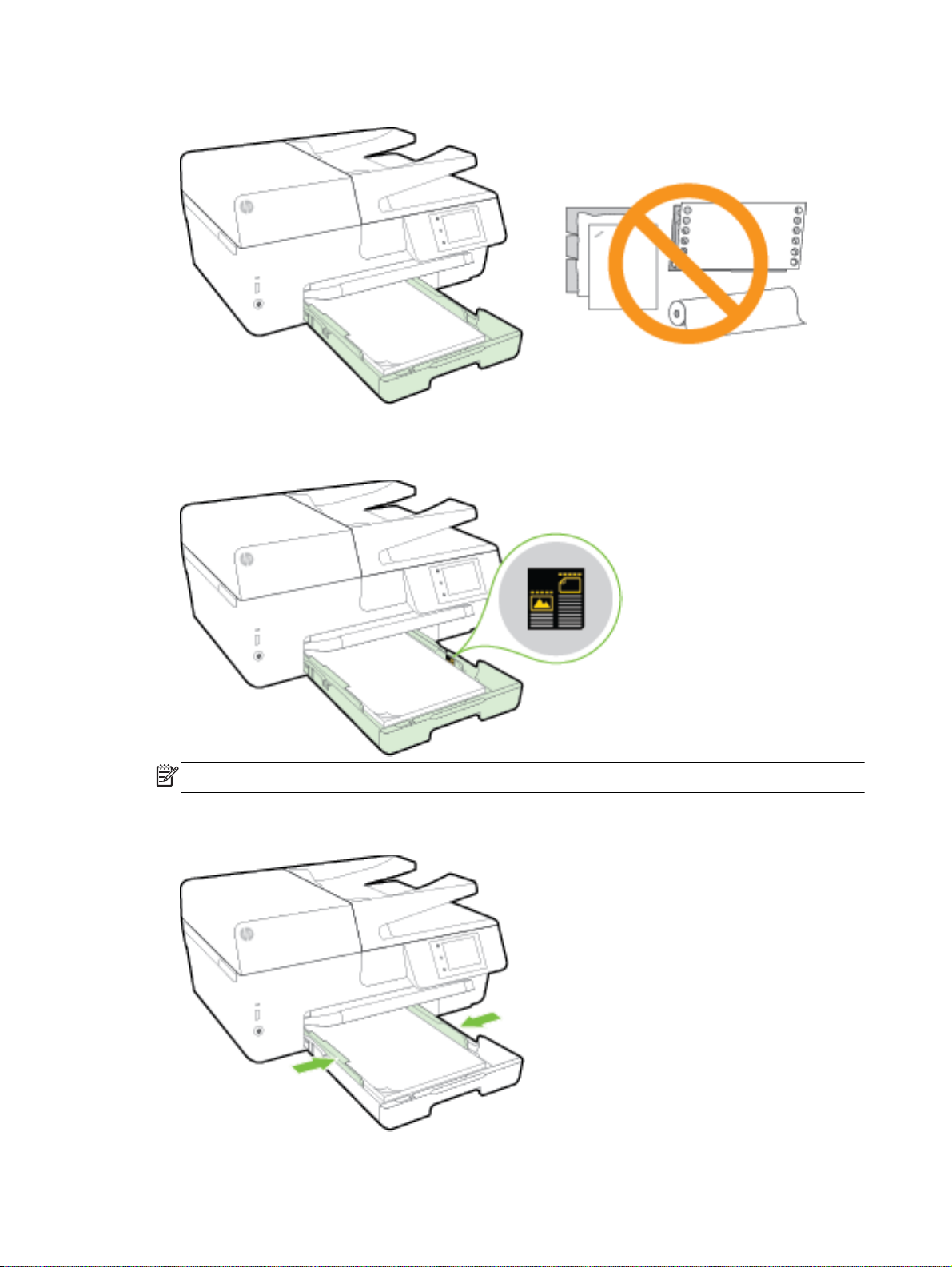
4. Introduceţi hârtia cu faţa de imprimat în jos, în centrul tăvii.
Asiguraţi-vă că teancul de hârtie este aliniat cu liniile corespunzătoare de dimensiune de hârtie
din partea inferioară a tăvii de intrare şi că nu depăşeşte marcajul pentru înălţimea teancului, de
pe partea laterală a tăvii.
NOTĂ: Nu încărcaţi hârtie atunci când imprimanta efectuează imprimarea.
5. Glisaţi ghidajele pentru lăţimea hârtiei din tavă până când ating marginea teancului de hârtie,
apoi închideţi tava.
12 Capitolul 2 Noţiuni introductive ROWW
Page 26

6. Pe afişajul panoului de control apare un mesaj care vă solicită să modificaţi setarea pentru hârtie
dacă aţi schimbat tipul de suport sau să păstraţi setarea dacă aţi încărcat în tavă acelaşi tip de
suport încărcat anterior.
7. Trageţi în afară extensia tăvii de ieşire.
Pentru a încărca un plic
1. Ridicaţi tava de ieşire.
2. Trageţi în afară tava de intrare pentru a o extinde.
ROWW Încărcarea hârtiei 13
Page 27
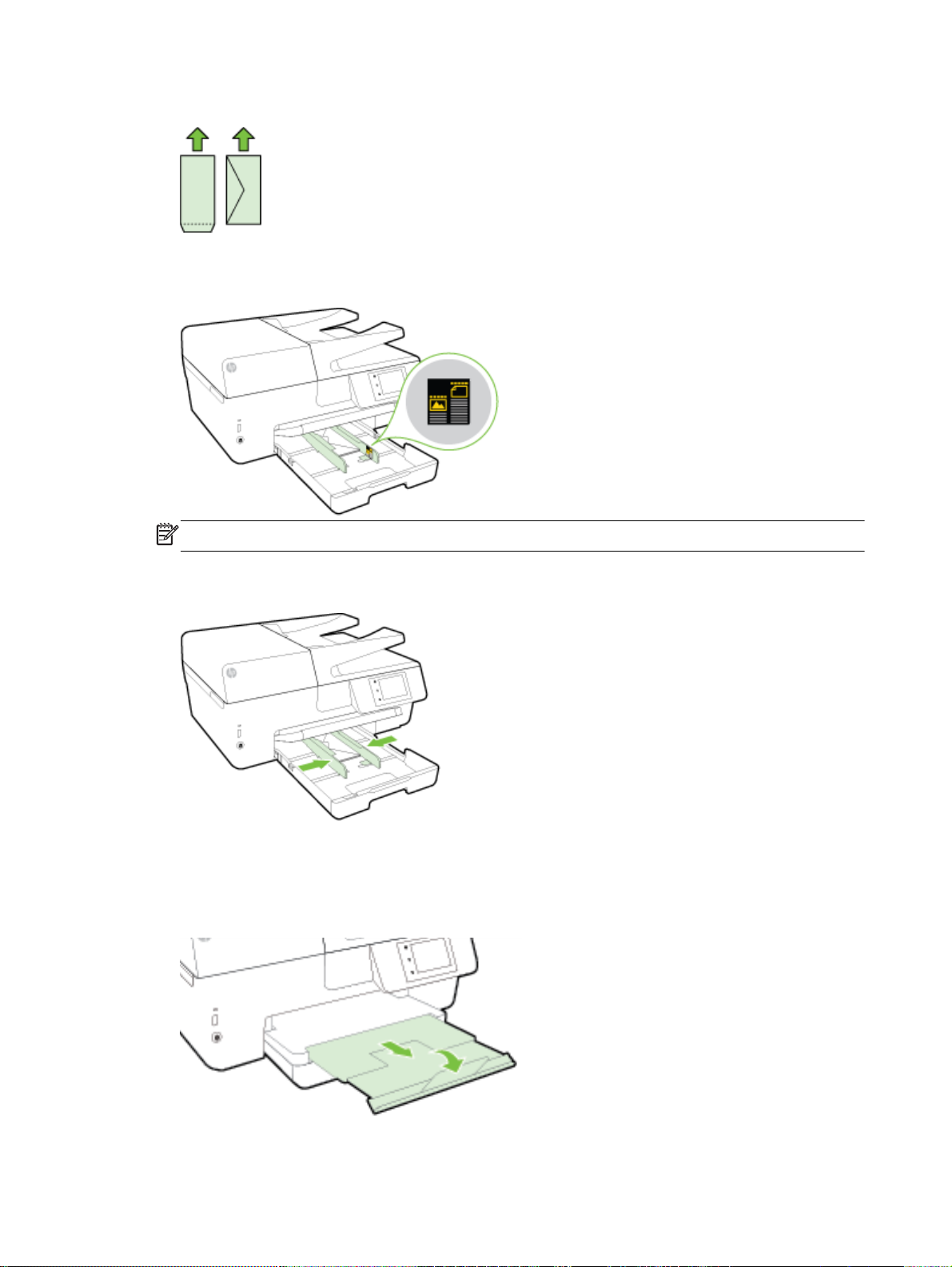
3. Introduceţi plicurile cu faţa de imprimat în jos şi încărcaţi-le conform imaginii.
Asiguraţi-vă că teancul de hârtie este aliniat cu liniile corespunzătoare de dimensiune de hârtie
din partea inferioară a tăvii de intrare şi că nu depăşeşte marcajul pentru înălţimea teancului, de
pe partea laterală a tăvii.
NOTĂ: Nu încărcaţi plicuri de hârtie în timp ce imprimanta imprimă.
4. Glisaţi ghidajele de lăţime a hârtiei din tavă până când ating marginea topului de plicuri, apoi
reintroduceţi tava.
5. Pe afişajul panoului de control apare un mesaj care vă solicită să modificaţi setarea pentru hârtie
dacă aţi schimbat tipul de suport sau să păstraţi setarea dacă aţi încărcat în tavă acelaşi tip de
suport încărcat anterior.
6. Trageţi în afară extensia tăvii de ieşire.
14 Capitolul 2 Noţiuni introductive ROWW
Page 28
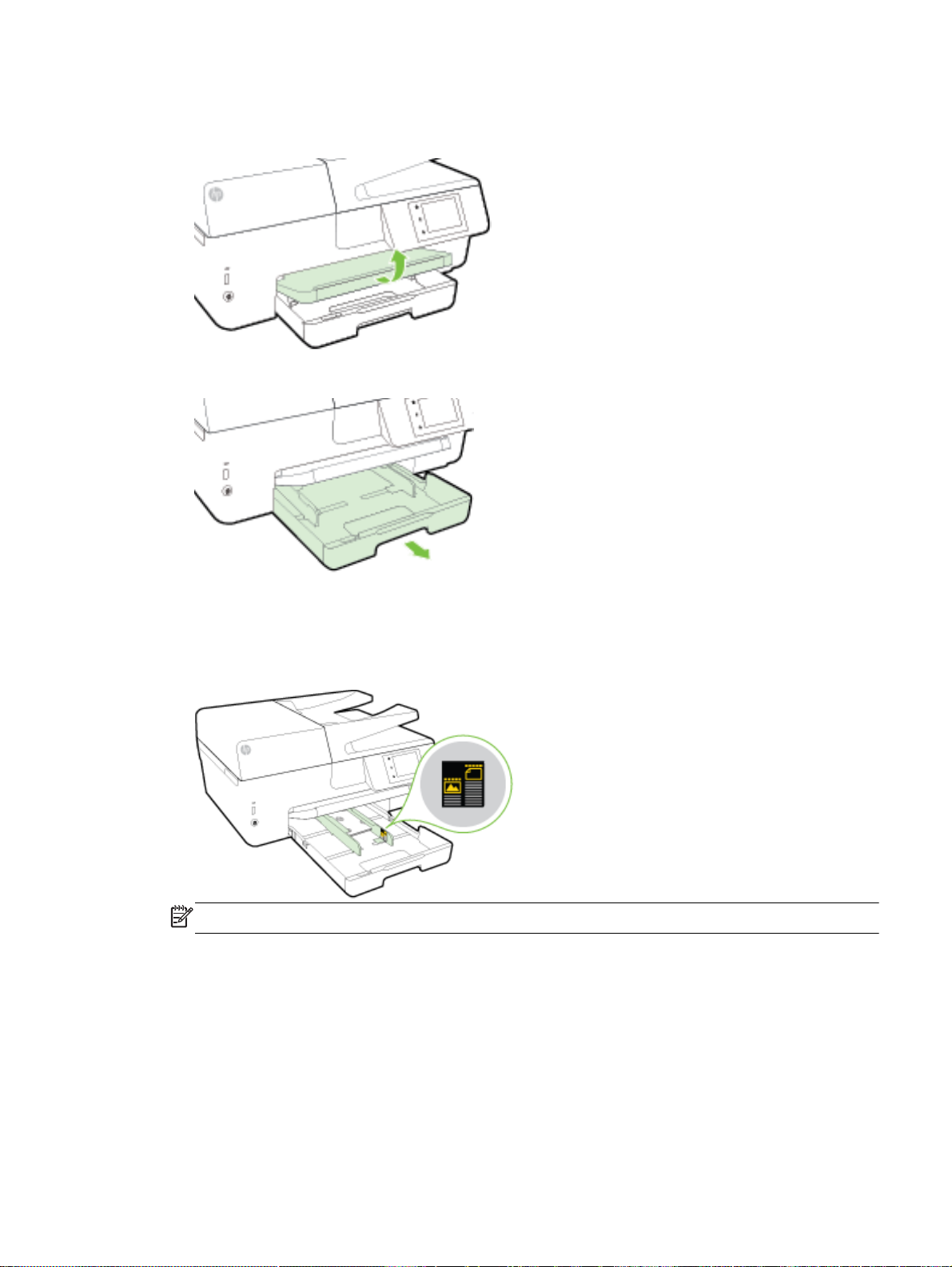
Pentru încărcarea cartelelor şi a hârtiei foto
1. Ridicaţi tava de ieşire.
2. Trageţi în afară tava de intrare pentru a o extinde.
3. Introduceţi hârtia cu faţa de imprimat în jos, în centrul tăvii.
Asiguraţi-vă că teancul de hârtie este aliniat cu liniile corespunzătoare de dimensiune de hârtie
din partea inferioară a tăvii de intrare şi că nu depăşeşte marcajul pentru înălţimea teancului, de
pe partea laterală a tăvii.
NOTĂ: Nu încărcaţi hârtie atunci când imprimanta efectuează imprimarea.
ROWW Încărcarea hârtiei 15
Page 29
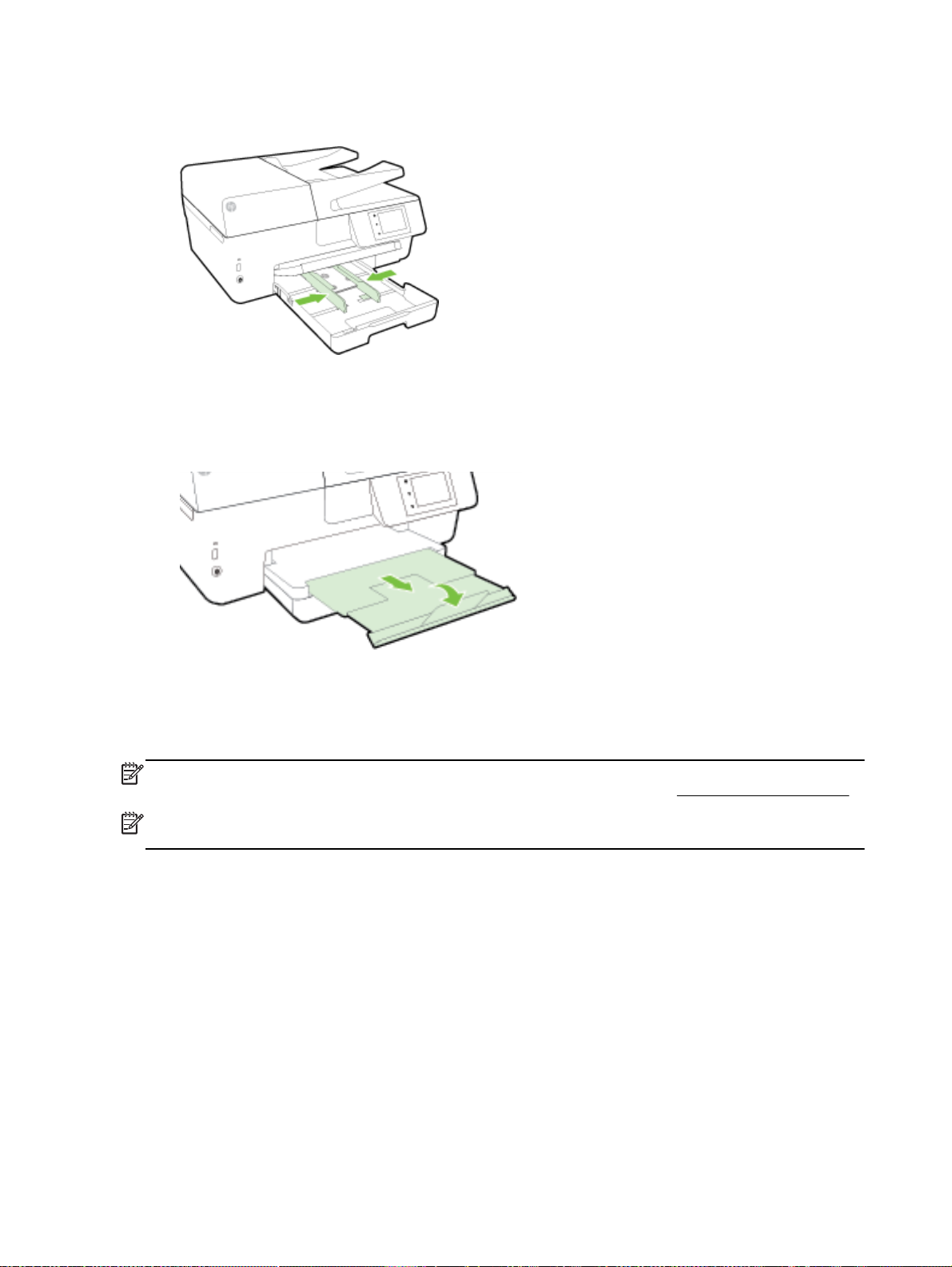
4. Glisaţi ghidajele pentru lăţimea hârtiei din tavă până când ating marginea teancului de hârtie,
apoi închideţi tava.
5. Pe afişajul panoului de control apare un mesaj care vă solicită să modificaţi setarea pentru hârtie
dacă aţi schimbat tipul de suport sau să păstraţi setarea dacă aţi încărcat în tavă acelaşi tip de
suport încărcat anterior.
6. Trageţi în afară extensia tăvii de ieşire.
Încărcarea unui original pe geamul scanerului
Puteţi să copiaţi, să scanaţi sau să trimiteţi prin fax originale încărcându-le pe geamul scanerului.
NOTĂ: Multe dintre caracteristicile speciale nu funcţionează corect dacă geamul scanerului sau
spatele capacului nu sunt curate. Pentru informaţii suplimentare, consultaţi
NOTĂ: Scoateţi toate originalele din tava de alimentare cu documente înainte să ridicaţi capacul
imprimantei.
Pentru a încărca un original pe geamul scanerului
1. Ridicaţi capacul scanerului.
Întreţinerea imprimantei,.
16 Capitolul 2 Noţiuni introductive ROWW
Page 30
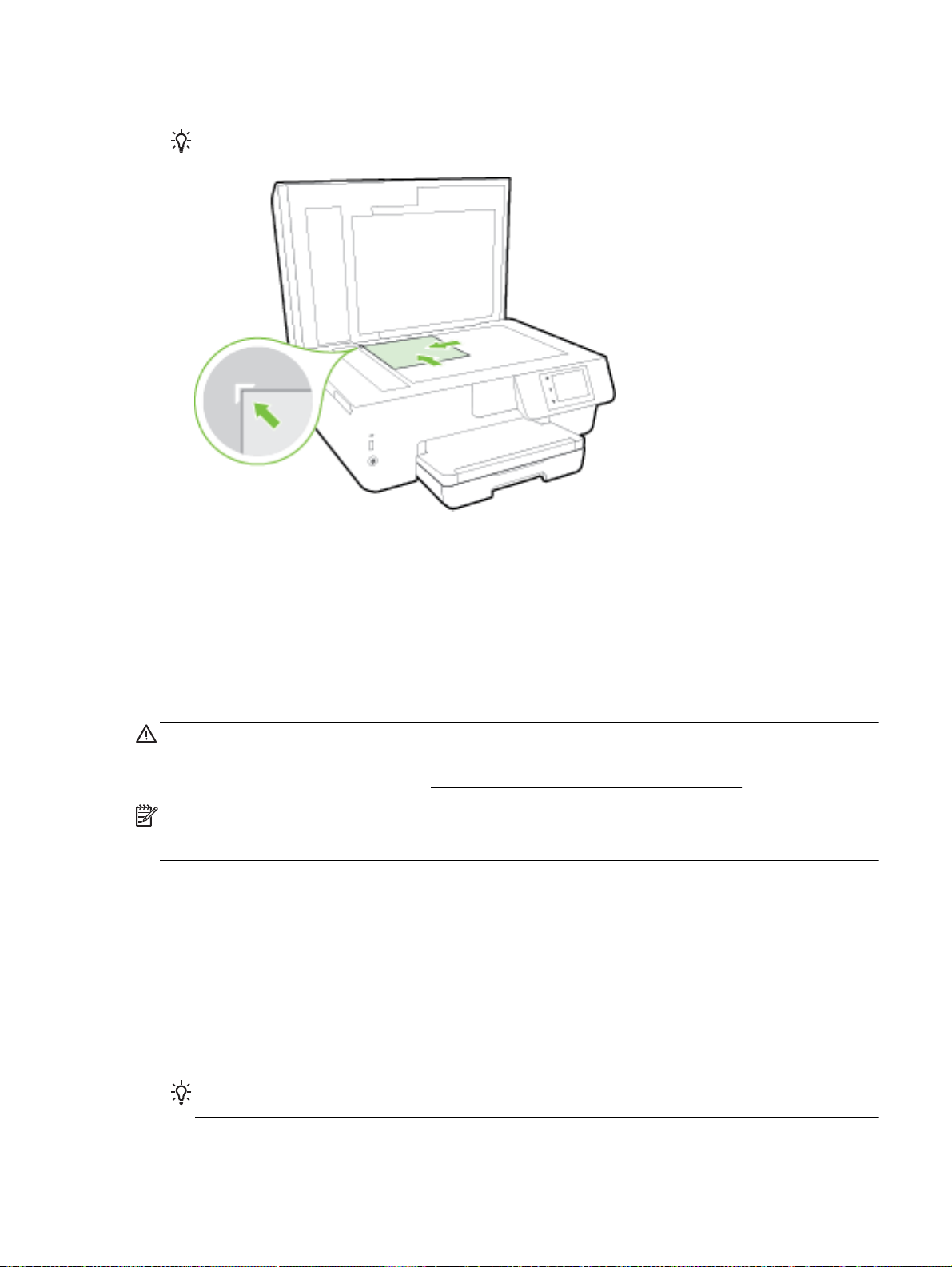
2. Încărcaţi originalul cu faţa de imprimat în jos, aşa cum se arată în ilustraţia următoare.
SFAT: Pentru asistenţă suplimentară la încărcarea unui original, consultaţi îndrumările
inscripţionate pe marginea geamului scanerului.
3. Închideţi capacul.
Încărcarea unui document original în alimentatorul de documente
Puteţi copia, scana sau trimite prin fax un document aşezându-l în alimentatorul de documente.
Tava alimentatorului de documente acceptă maximum 35 de coli de hârtie simplă de dimensiune A4,
Letter sau Legal.
ATENŢIE: Nu încărcaţi fotografii în alimentatorul de documente; fotografiile se pot deteriora. Utilizaţi
numai hârtie acceptată de alimentatorul de documente.
Pentru mai multe informaţii, consultaţi
NOTĂ: Anumite caracteristici, precum caracteristica de copiere Potrivire în pagină, nu funcţionează
când încărcaţi documente originale în alimentatorul de documente. Pentru ca aceste caracteristici să
funcţioneze, încărcaţi documentele originale pe geamul scanerului.
Pentru a încărca un document original în alimentatorul de documente
1. Încărcaţi documentul original cu faţa de imprimat în sus în alimentatorul de documente.
a. Dacă încărcaţi un original imprimat în orientarea portret, aşezaţi paginile astfel încât muchia
superioară a documentelor să intre prima. Dacă încărcaţi un original imprimat în orientarea
peisaj, aşezaţi paginile astfel încât muchia stângă a documentelor să intre prima.
b. Glisaţi hârtia în alimentatorul de documente până când se aude un semnal sonor sau până
când pe afişajul panoului de control apare un mesaj care indică faptul că s-au detectat
paginile încărcate.
Sfaturi pentru selectarea şi utilizarea hârtiei,.
SFAT: Pentru asistenţă suplimentară pentru încărcarea documentelor originale în alimentatorul
de documente, consultaţi diagrama gravată de pe tava alimentatorului de documente.
ROWW Încărcarea unui document original în alimentatorul de documente 17
Page 31

2. Glisaţi ghidajele de lăţime a hârtiei spre interior până când se opresc la marginile din stânga şi
din dreapta ale hârtiei.
Introducerea unei unităţi flash USB
Puteţi să introduceţi o unitate flash USB în portul din partea frontală a imprimantei. Puteţi transfera
fişiere de pe unitatea flash USB pe computer sau puteţi scana fişiere către unitatea flash USB din
imprimantă.
ATENŢIE: Nu scoateţi unitatea flash din portul USB al imprimantei în timp ce este accesat de
imprimantă. Acest lucru poate să deterioreze fişierele de pe unitatea flash USB. O unitate flash USB
poate fi scoasă în siguranţă numai când indicatorul luminos al portului USB nu luminează intermitent.
Imprimanta nu acceptă unităţi flash USB criptate.
Actualizarea imprimantei
HP depune eforturi constante pentru a îmbunătăţi performanţa imprimantelor sale şi pentru a vă oferi
cele mai recente caracteristici.
Implicit, dacă imprimanta este conectată la o reţea şi dacă Serviciile Web au fost activate, imprimanta
caută automat actualizări.
Pentru a actualiza imprimanta utilizând panoul său de control
1. De la afişajul panoului de control al imprimantei, atingeţi Configurare.
2. Atingeţi Întreţinere imprimantă.
3. Atingeţi Actualizarea imprimantei.
Pentru a permite imprimantei să caute actualizările în mod automat
NOTĂ: Setarea implicită pentru Actualizare automată este Activat.
18 Capitolul 2 Noţiuni introductive ROWW
Page 32

1.
De la afişajul panoului de control al imprimantei, atingeţi
2. Atingeţi OK.
3. Atingeţi Setări, apoi atingeţi Actualizarea imprimantei.
4. Atingeţi Actualizare automată, apoi atingeţi Activat.
Pentru a actualiza imprimanta utilizând serverul Web încorporat
1. Deschideţi EWS.
(HP ePrint).
Pentru mai multe informaţii, consultaţi
2. Faceţi clic pe fila Instrumente.
3. În secţiunea Printer Updates (Actualizări imprimată), faceţi clic pe Firmware Updates (Actualizări
firmware), apoi urmaţi instrucţiunile de pe ecran.
NOTĂ: Dacă este disponibilă o actualizare pentru imprimantă, imprimanta o va descărca şi instala,
apoi va reporni.
NOTĂ: Dacă vi se solicită setări proxy şi dacă reţeaua utilizează setări proxy, urmaţi instrucţiunile
de pe ecran pentru a configura un server proxy. Dacă nu aveţi detaliile, contactaţi administratorul de
reţea sau persoana care a configurat reţeaua.
Server Web încorporat,.
Deschiderea software-ului imprimantei HP (Windows)
După instalarea software-ului imprimantei HP, în funcţie de sistemul dvs. de operare, efectuaţi una
dintre următoarele acţiuni:
Windows 8.1: Faceţi clic pe săgeata în jos din colţul din stânga-jos al ecranului Start, apoi
●
selectaţi numele imprimantei.
Windows 8: Faceţi clic dreapta pe o zonă goală de pe ecranul Start, faceţi clic pe Toate
●
aplicaţiile de pe bara de aplicaţii, apoi selectaţi numele imprimantei.
Windows 7, Windows Vista şi Windows XP: De pe desktopul computerului, faceţi clic pe Start,
●
selectaţi Toate programele, faceţi clic pe HP, faceţi clic pe folderul imprimantei, apoi selectaţi
pictograma cu numele imprimantei.
Oprirea imprimantei
Opriţi imprimanta apăsând (butonul Alimentare) situat în partea din stânga faţă a imprimantei.
Indicatorul luminos de alimentare clipeşte în timp ce imprimanta se opreşte. Aşteptaţi până când
indicatorul luminos de alimentare se opreşte înainte de a deconecta cablul de alimentare sau a
decupla prelungitorul.
ATENŢIE: Dacă opriţi în mod incorect imprimanta, carul de imprimare poate să nu revină în poziţia
corectă, cauzând probleme legate de cartuşele de cerneală şi de calitatea imprimării.
ATENŢIE: Nu opriţi niciodată imprimanta când lipsesc cartuşe. HP vă recomandă să înlocuiţi
cartuşele lipsă cât mai curând posibil, pentru a evita problemele de calitate a imprimării, posibila
utilizare de cerneală suplimentară din cartuşele de cerneală rămase sau deteriorarea sistemului de
cerneală.
ROWW Deschiderea software-ului imprimantei HP (Windows) 19
Page 33

3 Imprimarea
Majoritatea setărilor de imprimare sunt tratate automat de către aplicaţia software. Modificaţi setările
manual doar atunci când doriţi să modificaţi calitatea imprimării, să imprimaţi pe anumite tipuri de
hârtie sau să utilizaţi caracteristici speciale.
Pentru mai multe informaţii despre selectarea celei mai bune hârtii de imprimare pentru documente,
consultaţi
SFAT: Această imprimantă include HP ePrint, un serviciu gratuit de la HP, care vă permite să
imprimaţi documente pe imprimanta activată pentru HP ePrint oricând, din orice loc, fără software sau
drivere de imprimantă suplimentare. Pentru mai multe informaţii, consultaţi
SFAT: Puteţi să utilizaţi această imprimantă pentru a imprima documente şi fotografii de pe
dispozitivul mobil (precum un telefon inteligent sau o tabletă). Pentru mai multe informaţii, vizitaţi siteul Web de imprimare mobilă HP (
site Web să nu fie disponibil în toate limbile.)
●
●
●
●
Noţiuni de bază despre hârtie,.
Imprimarea documentelor
Imprimarea broşurilor
Imprimarea pe plicuri
Imprimarea fotografiilor
HP ePrint,.
www.hp.com/go/mobileprinting). (În prezent, este posibil ca acest
Imprimare pe tipuri de hârtie speciale şi personalizate
●
Imprimarea pe ambele feţe (imprimare faţă/verso)
●
Imprimarea în modul dpi maxim
●
Sfaturi pentru imprimarea cu succes
●
Imprimarea cu AirPrintTM
●
Imprimarea documentelor
Pentru a imprima documente (Windows)
1. Încărcaţi hârtie în tavă. Pentru informaţii suplimentare, consultaţi
2. Din software, selectaţi Print (Imprimare).
3. Asiguraţi-vă că imprimanta este selectată.
4. Faceţi clic pe butonul care deschide caseta de dialog Properties (Proprietăţi).
În funcţie de aplicaţia software utilizată, butonul poate avea o denumire de tipul Properties
(Proprietăţi), Options (Opţiuni), Printer Setup (Configurare imprimantă), Printer Properties
(Proprietăţi imprimantă), Printer (Imprimantă) sau Preferences (Preferinţe).
NOTĂ: Pentru a efectua setările de imprimare pentru toate lucrările de imprimare, efectuaţi
modificările în software-ul HP furnizat cu imprimanta. Pentru mai multe informaţii despre
software-ul HP, consultaţi
Instrumente de gestiune a imprimantei,.
Încărcarea hârtiei,.
5. Selectaţi opţiunile adecvate.
20 Capitolul 3 Imprimarea ROWW
Page 34

În fila Layout (Aspect), selectaţi orientarea Portrait (Portret) sau Landscape (Peisaj).
●
În fila Hârtie/Calitate, selectaţi tipul de hârtie corespunzător din lista verticală Suport din
●
zona Selecţie tavă, apoi selectaţi calitatea de imprimare corespunzătoare din zona Setări
calitate.
Faceţi clic pe butonul Advanced (Avansat) din zona Paper/Output (Hârtie/Ieşire) şi selectaţi
●
dimensiunea adecvată a hârtiei din lista verticală Dimens. hârtie.
NOTĂ: Dacă modificaţi valorile pentru Paper Size (Dimensiune hârtie) asiguraţi-vă că aţi
încărcat hârtia corectă şi setaţi dimensiunea de hârtie de pe panoul de control al
imprimantei pentru a corespunde.
Pentru mai multe opţiuni de imprimare, consultaţi Sfaturi pentru imprimarea cu succes,.
6. Faceţi clic pe OK pentru a închide caseta de dialog Proprietăţi.
7. Faceţi clic pe Print (Imprimare) sau pe OK pentru a începe imprimarea.
Pentru a imprima documente (OS X)
1. Încărcaţi hârtie în tavă. Pentru informaţii suplimentare, consultaţi
2. În meniul File (Fişier) din software, alegeţi Print (Imprimare).
3. Asiguraţi-vă că imprimanta este selectată.
4. Specificaţi proprietăţile paginii.
Dacă nu vedeţi opţiunile în dialogul Print (Imprimare), faceţi clic pe Show Details (Afişare detalii).
NOTĂ: Pentru imprimanta dvs. sunt disponibile opţiunile următoare. Locaţiile pentru opţiuni pot
să difere de la o aplicaţie la alta.
Alegeţi dimensiunea hârtiei.
●
NOTĂ: Dacă modificaţi valorile pentru Paper Size (Dimensiune hârtie) asiguraţi-vă că aţi
încărcat hârtia corectă şi setaţi dimensiunea de hârtie de pe panoul de control al
imprimantei pentru a corespunde.
Selectaţi orientarea.
●
Introduceţi procentajul de scalare.
●
5. Faceţi clic pe Imprimare.
Imprimarea broşurilor
Pentru a imprima broşuri (Windows)
Încărcarea hârtiei,.
1. Încărcaţi hârtie în tavă. Pentru informaţii suplimentare, consultaţi
2. În meniul Fişier din aplicaţia software, faceţi clic pe Imprimare.
3. Asiguraţi-vă că imprimanta pe care doriţi să o utilizaţi este selectată.
4. Pentru a modifica setările, faceţi clic pe butonul care deschide caseta de dialog Proprietăţi.
În funcţie de aplicaţia software utilizată, acest buton se poate numi Proprietăţi, Opţiuni,
Configurare imprimantă, Imprimantă sau Preferinţe.
ROWW Imprimarea broşurilor 21
Încărcarea hârtiei,.
Page 35

NOTĂ: Pentru a efectua setările de imprimare pentru toate lucrările de imprimare, efectuaţi
modificările în software-ul HP furnizat cu imprimanta. Pentru mai multe informaţii despre
software-ul HP, consultaţi
5. Selectaţi opţiunile adecvate.
În fila Layout (Aspect), selectaţi orientarea Portrait (Portret) sau Landscape (Peisaj).
●
În fila Hârtie/Calitate, selectaţi tipul de hârtie corespunzător din lista verticală Suport din
●
zona Selecţie tavă, apoi selectaţi calitatea de imprimare corespunzătoare din zona Setări
calitate.
Faceţi clic pe butonul Advanced (Avansat) din zona Paper/Output (Hârtie/Ieşire) şi selectaţi
●
dimensiunea adecvată a hârtiei din lista verticală Dimens. hârtie.
NOTĂ: Dacă modificaţi valorile pentru Paper Size (Dimensiune hârtie) asiguraţi-vă că aţi
încărcat hârtia corectă şi setaţi dimensiunea de hârtie de pe panoul de control al
imprimantei pentru a corespunde.
Pentru mai multe opţiuni de imprimare, consultaţi Sfaturi pentru imprimarea cu succes,.
6. Faceţi clic pe OK.
7. Pentru a începe imprimarea, faceţi clic pe Imprimare sau pe OK.
Pentru a imprima broşuri (OS X)
Instrumente de gestiune a imprimantei,.
1. Încărcaţi hârtie în tavă. Pentru informaţii suplimentare, consultaţi
2. În meniul Fişier din aplicaţia software, faceţi clic pe Imprimare.
3. Asiguraţi-vă că imprimanta este selectată.
Dacă nu vedeţi opţiunile în dialogul Print (Imprimare), faceţi clic pe Show Details (Afişare detalii).
4. Selectaţi o dimensiune de hârtie din meniul pop-up.
Dacă meniul pop-up Dimensiune hârtie nu se află în dialogul Imprimare, faceţi clic pe butonul
Configurare pagină. Când aţi terminat de selectat dimensiunea hârtiei, faceţi clic pe OK pentru a
închide Configurare pagină şi a reveni la dialogul Imprimare.
NOTĂ: Dacă modificaţi valorile pentru Paper Size (Dimensiune hârtie) asiguraţi-vă că aţi
încărcat hârtia corectă şi setaţi dimensiunea de hârtie de pe panoul de control al imprimantei
pentru a corespunde.
5. Faceţi clic pe Tip hârtie/Calitate în meniul pop-up şi apoi selectaţi următoarele setări:
Tip hârtie: Tipul de hârtie adecvat pentru broşuri
●
Calitate: Normal sau Optim
●
6. Selectaţi orice alte setări de imprimare doriţi, apoi faceţi clic pe Imprimare pentru a începe
imprimarea.
Imprimarea pe plicuri
Încărcarea hârtiei,.
Evitaţi plicurile cu următoarele caracteristici:
Cu suprafeţe foarte lucioase
●
Autocolante, cu agrafe sau deschizături
●
22 Capitolul 3 Imprimarea ROWW
Page 36

Groase, neregulate sau cu margini îndoite
●
Cu zone încreţite, rupte sau deteriorate
●
Asiguraţi-vă că pliurile plicurilor încărcate în imprimantă sunt bine îndoite.
NOTĂ: Pentru informaţii suplimentare despre imprimarea pe plicuri, consultaţi documentaţia
disponibilă cu programul software pe care îl folosiţi.
Pentru a imprima plicuri (Windows)
1. Încărcaţi plicurile în tavă. Pentru mai multe informaţii, consultaţi
2. În meniul File (Fişier) din software, faceţi clic pe Print (Imprimare).
3. Asiguraţi-vă că imprimanta este selectată.
4. Faceţi clic pe butonul care deschide caseta de dialog Properties (Proprietăţi).
În funcţie de aplicaţia software utilizată, butonul poate avea o denumire de tipul Properties
(Proprietăţi), Options (Opţiuni), Printer Setup (Configurare imprimantă), Printer Properties
(Proprietăţi imprimantă), Printer (Imprimantă) sau Preferences (Preferinţe).
NOTĂ: Pentru a efectua setările de imprimare pentru toate lucrările de imprimare, efectuaţi
modificările în software-ul HP furnizat cu imprimanta. Pentru mai multe informaţii despre
software-ul HP, consultaţi
5. Selectaţi opţiunile adecvate.
În fila Layout (Aspect), selectaţi orientarea Portrait (Portret) sau Landscape (Peisaj).
●
În fila Hârtie/Calitate, selectaţi tipul de hârtie corespunzător din lista verticală Suport din
●
zona Selecţie tavă, apoi selectaţi calitatea de imprimare corespunzătoare din zona Setări
calitate.
Faceţi clic pe butonul Advanced (Avansat) din zona Paper/Output (Hârtie/Ieşire) şi selectaţi
●
dimensiunea adecvată a hârtiei din lista verticală Dimens. hârtie.
NOTĂ: Dacă modificaţi valorile pentru Dimensiune hârtie asiguraţi-vă că încărcaţi hârtia
corectă în imprimantă şi că setaţi dimensiunea de hârtie corespunzătoare de pe panoul de
control al imprimantei.
Instrumente de gestiune a imprimantei,.
Încărcarea hârtiei,.
Pentru mai multe opţiuni de imprimare, consultaţi Sfaturi pentru imprimarea cu succes,.
6. Faceţi clic pe OK, apoi faceţi clic pe Print (Imprimare) sau pe OK în caseta de dialog Print
(Imprimare).
Pentru a imprima plicuri (OS X)
1. Încărcaţi plicurile în tava de alimentare cu faţa imprimabilă orientată în jos. Pentru informaţii
suplimentare, consultaţi
2. În meniul File (Fişier) din software, alegeţi Print (Imprimare).
3. Asiguraţi-vă că imprimanta este selectată.
4. Setaţi opţiunile de imprimare.
Dacă nu vedeţi opţiunile în dialogul Print (Imprimare), faceţi clic pe Show Details (Afişare detalii).
NOTĂ: Pentru imprimanta dvs. sunt disponibile opţiunile următoare. Locaţiile pentru opţiuni pot
să difere de la o aplicaţie la alta.
ROWW Imprimarea pe plicuri 23
Încărcarea hârtiei,.
Page 37

a. Alegeţi dimensiunea de plic adecvată din meniul pop-up Dimensiune hârtie.
NOTĂ: Dacă modificaţi valorile pentru Paper Size (Dimensiune hârtie) asiguraţi-vă că aţi
încărcat hârtia corectă şi setaţi dimensiunea de hârtie de pe panoul de control al
imprimantei pentru a corespunde.
b. Din meniul pop-up, alegeţi Tip hârtie/Calitate şi verificaţi dacă tipul de hârtie este setat pe
Hârtie simplă.
5. Faceţi clic pe Imprimare.
Imprimarea fotografiilor
Nu lăsaţi hârtia foto neutilizată în tava de alimentare. Este posibil ca hârtia să se curbeze, ceea ce
poate duce la scăderea calităţii imprimatelor. Hârtia foto trebuie să fie netedă pentru imprimare.
SFAT: Puteţi să utilizaţi această imprimantă pentru a imprima documente şi fotografii de pe
dispozitivul mobil (precum un telefon inteligent sau o tabletă). Pentru mai multe informaţii, vizitaţi siteul Web de imprimare mobilă HP (
site Web să nu fie disponibil în toate limbile.)
Pentru a imprima o fotografie din computer (Windows)
www.hp.com/go/mobileprinting). (În prezent, este posibil ca acest
1. Încărcaţi hârtie în tavă. Pentru informaţii suplimentare, consultaţi
2. Din software, selectaţi Print (Imprimare).
3. Asiguraţi-vă că imprimanta este selectată.
4. Faceţi clic pe butonul care deschide caseta de dialog Properties (Proprietăţi).
În funcţie de aplicaţia software utilizată, butonul poate avea o denumire de tipul Properties
(Proprietăţi), Options (Opţiuni), Printer Setup (Configurare imprimantă), Printer Properties
(Proprietăţi imprimantă), Printer (Imprimantă) sau Preferences (Preferinţe).
5. Selectaţi opţiunile adecvate.
În fila Layout (Aspect), selectaţi orientarea Portrait (Portret) sau Landscape (Peisaj).
●
În fila Hârtie/Calitate, selectaţi tipul de hârtie corespunzător din lista verticală Suport din
●
zona Selecţie tavă, apoi selectaţi calitatea de imprimare corespunzătoare din zona Setări
calitate.
Faceţi clic pe butonul Advanced (Avansat) din zona Paper/Output (Hârtie/Ieşire) şi selectaţi
●
dimensiunea adecvată a hârtiei din lista verticală Dimens. hârtie.
NOTĂ: Dacă modificaţi valorile pentru Paper Size (Dimensiune hârtie) asiguraţi-vă că aţi
încărcat hârtia corectă şi setaţi dimensiunea de hârtie de pe panoul de control al
imprimantei pentru a corespunde.
Pentru mai multe opţiuni de imprimare, consultaţi Sfaturi pentru imprimarea cu succes,.
Încărcarea hârtiei,.
NOTĂ: Pentru o rezoluţie dpi maximă, mergeţi la fila Hârtie/Calitate, selectaţi Hârtie foto în lista
derulantă Suport, apoi faceţi clic pe butonul Advanced (Avansat) şi selectaţi Da din lista
derulantă Print in Max DPI (Imprimare la DPI max). Dacă doriţi să imprimaţi în DPI maxim în
nuanţe de gri, selectaţi Nuanţe de gri de înaltă calitate din lista verticală Imprimare în nuanţe de
gri.
24 Capitolul 3 Imprimarea ROWW
Page 38

6. Faceţi clic pe OK pentru a reveni la caseta de dialog Properties (Proprietăţi).
7. Faceţi clic pe OK, apoi faceţi clic pe Print (Imprimare) sau pe OK în caseta de dialog Print
(Imprimare).
NOTĂ: După finalizarea imprimării, scoateţi hârtia foto neutilizată din tava de intrare. Depozitaţi
hârtia foto astfel încât să nu înceapă să se curbeze, ceea ce poate reduce calitatea imprimatelor.
Pentru a imprima o fotografie din computer (OS X)
1. Încărcaţi hârtie în tavă. Pentru informaţii suplimentare, consultaţi
2. În meniul File (Fişier) din software, alegeţi Print (Imprimare).
3. Asiguraţi-vă că imprimanta este selectată.
4. Setaţi opţiunile de imprimare.
Dacă nu vedeţi opţiunile în dialogul Print (Imprimare), faceţi clic pe Show Details (Afişare detalii).
NOTĂ: Pentru imprimanta dvs. sunt disponibile opţiunile următoare. Locaţiile pentru opţiuni pot
să difere de la o aplicaţie la alta.
a. Alegeţi dimensiunea de plic adecvată din meniul pop-up Dimensiune hârtie.
NOTĂ: Dacă modificaţi valorile pentru Paper Size (Dimensiune hârtie) asiguraţi-vă că aţi
încărcat hârtia corectă şi setaţi dimensiunea de hârtie de pe panoul de control al
imprimantei pentru a corespunde.
b. Selectaţi o Orientare.
c. Din meniul pop-up, alegeţi Tip hârtie/Calitate, apoi alegeţi setările următoare:
Tip hârtie: Tipul de hârtie foto adecvat
●
Calitate: Optim sau Dpi maxim
●
Faceţi clic pe triunghiul de dezvăluire Opţiuni de culoare, apoi alegeţi opţiunile
●
adecvate pentru Remediere fotografie.
Încărcarea hârtiei,.
Dezactivat: nu aplică modificări la imagine.
◦
De bază: focalizează automat imaginea; reglează moderat claritatea imaginii.
◦
5. Selectaţi orice alte setări de imprimare doriţi, apoi faceţi clic pe Imprimare.
Pentru a imprima fotografii de pe o unitate flash USB
Puteţi să conectaţi o unitate flash USB (precum o unitate tip breloc) la portul USB din partea frontală
a imprimantei.
Pentru informaţii suplimentare despre utilizarea dispozitivelor de memorie, consultaţi
unei unităţi flash USB,.
ATENŢIE: Nu scoateţi unitatea flash din portul USB al imprimantei în timp ce este accesat de
imprimantă. Acest lucru poate să deterioreze fişierele de pe unitatea flash USB. O unitate flash USB
poate fi scoasă în siguranţă numai când indicatorul luminos al portului USB nu luminează intermitent.
1. Introduceţi o unitate flash USB în portul USB frontal.
2. De la afişajul panoului de control al imprimantei, atingeţi Imprimare foto.
3. De la afişajul panoului de control, atingeţi Vizualizare şi imprimare pentru a afişa fotografiile.
4. Pe afişajul imprimantei, selectaţi o fotografie pe care doriţi să o imprimaţi şi atingeţi Continuare.
ROWW Imprimarea fotografiilor 25
Introducerea
Page 39

5. Derulaţi în sus sau în jos pentru a specifica numărul de fotografii de imprimat.
6.
Atingeţi
decupa o fotografie sau puteţi activa sau dezactiva Remediere fotografie sau Remediere ochi
roşii.
7. Atingeţi Terminat şi atingeţi Continuare pentru a examina fotografia selectată. Dacă doriţi să
schimbaţi aspectul sau tipul de hârtie, atingeţi
puteţi salva orice setări noi ca implicite.
8. Atingeţi Imprimare pentru a începe imprimarea.
(Editare) pentru a selecta opţiunile de editare a fotografiilor selectate. Puteţi roti sau
(Setări), apoi atingeţi selecţia. De asemenea,
Imprimare pe tipuri de hârtie speciale şi personalizate
Dacă aplicaţia dvs. acceptă hârtie de dimensiune personalizată, setaţi dimensiunea în aplicaţie
înainte de a imprima documentul. Dacă nu, setaţi dimensiunea în driverul imprimantei. Este posibil să
fie nevoie să reformataţi documentele existente pentru a le imprima corect pe hârtie de dimensiune
personalizată.
Pentru a configura dimensiunile particularizate (Windows)
1. În funcţie de sistemul de operare, efectuaţi una dintre următoarele acţiuni:
Windows 8.1 şi Windows 8: Indicaţi sau atingeţi colţul din dreapta-sus al ecranului pentru a
●
deschide bara cu butoane, faceţi clic pe pictograma Setări, faceţi clic sau atingeţi Panou de
control, apoi faceţi clic sau atingeţi Vizualizare dispozitive şi imprimante. Faceţi clic pe sau
atingeţi numele imprimantei şi faceţi clic pe sau atingeţi Proprietăţi server imprimare.
Windows 7: În meniul Start din Windows, faceţi clic pe Dispozitive şi imprimante. Selectaţi
●
numele imprimantei şi selectaţi Proprietăţi server imprimare.
Windows Vista: Din meniul Start din Windows, faceţi clic pe Panou de control, apoi faceţi
●
clic pe Imprimante. Faceţi clic dreapta pe o zonă goală din fereastra Imprimante şi selectaţi
Proprietăţi server.
Windows XP: Din meniul Start din Windows, faceţi clic pe Control Panel (Panou de control),
●
apoi faceţi clic pe Printers and Faxes (Imprimante şi faxuri). Din meniul File (Fişier), faceţi
clic pe Server Properties (Proprietăţi server).
2. Selectaţi caseta Create a new form (Se creează o machetă nouă).
3. Introduceţi numele hârtiei de dimensiune particularizată.
4. Introduceţi valorile pentru dimensiunea particularizată în secţiunea Form description
(measurements) (Descriere machetă (măsurători)).
5. Faceţi clic pe Save Form (Salvare machetă), apoi faceţi clic pe Close (Închidere).
Pentru a imprima pe hârtie specială sau de dimensiune particularizată (Windows)
NOTĂ: Înainte de a putea imprima pe hârtie de dimensiune particularizată, trebuie să configuraţi
dimensiunea particularizată din Print Server Properties (Proprietăţi server de imprimare).
1. Încărcaţi hârtia adecvată în tavă. Pentru mai multe informaţii, consultaţi Încărcarea hârtiei,.
2. Din meniul File (Fişier) al aplicaţiei software, faceţi clic pe Print (Imprimare).
3. Asiguraţi-vă că imprimanta este selectată.
26 Capitolul 3 Imprimarea ROWW
Page 40

4. Faceţi clic pe butonul care deschide caseta de dialog Properties (Proprietăţi).
În funcţie de aplicaţia software utilizată, butonul poate avea o denumire de tipul Properties
(Proprietăţi), Options (Opţiuni), Printer Setup (Configurare imprimantă), Printer Properties
(Proprietăţi imprimantă), Printer (Imprimantă) sau Preferences (Preferinţe).
NOTĂ: Pentru a efectua setările de imprimare pentru toate lucrările de imprimare, efectuaţi
modificările în software-ul HP furnizat cu imprimanta. Pentru mai multe informaţii despre
software-ul HP, consultaţi
5. În fila Layout (Aspect) sau fila Paper/Quality (Hârtie/Calitate), faceţi clic pe butonul Advanced
(Complex).
6. În zona Paper/Output (Hârtie/Ieşire), selectaţi dimensiunea particularizată din lista derulantă
Paper Size (Dimensiune hârtie).
NOTĂ: Dacă modificaţi valorile pentru Paper Size (Dimensiune hârtie) asiguraţi-vă că aţi
încărcat hârtia corectă şi setaţi dimensiunea de hârtie de pe panoul de control al imprimantei
pentru a corespunde.
7. Selectaţi orice alte setări de imprimare doriţi, apoi faceţi clic pe OK.
8. Faceţi clic pe Print (Imprimare) sau pe OK pentru a începe imprimarea.
Pentru a configura dimensiunile particularizate (OS X)
1. În funcţie de sistemul de operare, efectuaţi una dintre următoarele acţiuni:
Instrumente de gestiune a imprimantei,.
În meniul File (Fişier) din aplicaţia software, faceţi clic pe Page Setup (Configurare pagină),
●
apoi asiguraţi-vă că imprimanta pe care doriţi să o utilizaţi este selectată în meniul pop-up
Format For (Format pentru).
În meniul File (Fişier) din aplicaţia software, faceţi clic pe Print (Imprimare), apoi asiguraţi-
●
vă că imprimanta pe care doriţi să o utilizaţi este selectată.
2. Selectaţi Manage Custom Sizes (Gestionare dimensiuni particularizate) în meniul pop-up Paper
Size (Dimensiune hârtie).
NOTĂ: Dacă nu vedeţi aceste opţiuni în dialogul Print (Imprimare), faceţi clic pe triunghiul de
dezvăluire de lângă meniul pop-up Printer (Imprimantă) sau faceţi clic pe Show Details (Afişare
detalii).
3. Faceţi clic pe + în partea stângă a ecranului, faceţi dublu clic pe Untitled (Fără titlu) şi tastaţi un
nume pentru noua dimensiune particularizată.
4. În casetele Width (Lăţime) şi Height (Înălţime), introduceţi dimensiunile, apoi setaţi marginile
dacă doriţi să le particularizaţi.
5. Faceţi clic pe OK.
Pentru a imprima pe hârtie specială sau de dimensiune particularizată (OS X)
Înainte de a putea imprima pe hârtie de dimensiune particularizată, trebuie să configuraţi
dimensiunea particularizată din software-ul HP.
1. Încărcaţi hârtia adecvată în tavă. Pentru mai multe informaţii, consultaţi
Încărcarea hârtiei,.
2. Din meniul File (Fişier) al aplicaţiei software, faceţi clic pe Print (Imprimare).
3. Asiguraţi-vă că imprimanta este selectată.
Dacă nu vedeţi opţiunile în dialogul Print (Imprimare), faceţi clic pe Show Details (Afişare detalii).
ROWW Imprimare pe tipuri de hârtie speciale şi personalizate 27
Page 41

4. Selectaţi o dimensiune de hârtie din meniul pop-up.
Dacă meniul pop-up Paper Size (Dimensiune hârtie) nu se află în dialogul Print (Imprimare),
faceţi clic pe butonul Page Setup (Configurare pagină). Când aţi terminat de selectat
dimensiunea hârtiei, faceţi clic pe OK pentru a închide Page Setup (Configurare pagină) şi a
reveni la dialogul Print (Imprimare).
NOTĂ: Dacă modificaţi valorile pentru Paper Size (Dimensiune hârtie) asiguraţi-vă că aţi
încărcat hârtia corectă şi setaţi dimensiunea de hârtie de pe panoul de control al imprimantei
pentru a corespunde.
5. Faceţi clic pe Paper Handling (Manevrarea hârtiei) în meniul pop-up.
6. La Destination Paper Size (Dimensiune hârtie ţintă), faceţi clic pe Scale to fit paper size (Scalare
pentru a se potrivi cu dimensiunea de hârtie).
7. Selectaţi orice alte setări de imprimare pe care le doriţi şi faceţi clic pe Print (Imprimare) pentru a
începe imprimarea.
NOTĂ: Cerinţele software şi de sistem pot fi găsite în fişierul Readme, care este disponibil pe CD-ul
cu software-ul imprimantei HP furnizat cu imprimanta.
Imprimarea pe ambele feţe (imprimare faţă/verso)
Puteţi să imprimaţi automat pe ambele feţe ale unei coli de hârtie, utilizând mecanismul de imprimare
automată faţă-verso (duplexor).
Pentru a imprima pe ambele feţe ale paginii (Windows)
1. Din software, selectaţi Print (Imprimare).
2. Asiguraţi-vă că imprimanta este selectată.
3. Faceţi clic pe butonul care deschide caseta de dialog Proprietăţi.
În funcţie de aplicaţia software, acest buton poate avea denumirea Properties (Proprietăţi),
Options (Opţiuni), Printer Setup (Configurare imprimantă), Printer Properties (Proprietăţi
imprimantă), Printer (Imprimantă) sau Preferences (Preferinţe).
NOTĂ: Pentru a efectua setările de imprimare pentru toate lucrările de imprimare, efectuaţi
modificările în software-ul HP furnizat cu imprimanta. Pentru mai multe informaţii despre
software-ul HP, consultaţi
4. Selectaţi opţiunile adecvate.
În fila Layout (Aspect), selectaţi orientarea Portrait (Portret) sau Landscape (Peisaj) şi
●
selectaţi Flip on Long Edge (Răsturnare pe lungime) sau Flip on Short Edge (Răsturnare pe
lăţime) din lista derulantă Print on Both Sides (Imprimare pe ambele feţe).
În fila Hârtie/Calitate, selectaţi tipul de hârtie corespunzător din lista verticală Suport din
●
zona Selecţie tavă, apoi selectaţi calitatea de imprimare corespunzătoare din zona Setări
calitate.
Faceţi clic pe butonul Advanced (Avansat) din zona Paper/Output (Hârtie/Ieşire) şi selectaţi
●
dimensiunea adecvată a hârtiei din lista verticală Dimens. hârtie.
Instrumente de gestiune a imprimantei,.
NOTĂ: Dacă modificaţi valorile pentru Paper Size (Dimensiune hârtie) asiguraţi-vă că aţi
încărcat hârtia corectă şi setaţi dimensiunea de hârtie de pe panoul de control al
imprimantei pentru a corespunde.
28 Capitolul 3 Imprimarea ROWW
Page 42

Pentru mai multe opţiuni de imprimare, consultaţi Sfaturi pentru imprimarea cu succes,.
5. Faceţi clic pe OK pentru a imprima.
Pentru a imprima pe ambele feţe ale paginii (OS X)
1. În meniul File (Fişier) din software, alegeţi Print (Imprimare).
2. În dialogul Imprimare, alegeţi Aspect din meniul pop-up.
3. Alegeţi tipul de legare pe care îl doriţi pentru paginile faţă-verso, apoi faceţi clic pe Print
(Imprimare).
Imprimarea în modul dpi maxim
Utilizaţi modul cu numărul maxim de puncte pe inchi (dpi) pentru a imprima imagini clare de înaltă
calitate pe hârtie foto.
Imprimarea cu rezoluţia maximă în dpi durează mai mult decât imprimarea cu alte setări şi necesită o
dimensiune mare a memoriei.
Pentru a imprima în modul cu rezoluţie maximă în dpi (Windows)
1. Din software, selectaţi Print (Imprimare).
2. Asiguraţi-vă că imprimanta este selectată.
3. Faceţi clic pe butonul care deschide caseta de dialog Properties (Proprietăţi).
În funcţie de aplicaţia software utilizată, butonul poate avea o denumire de tipul Properties
(Proprietăţi), Options (Opţiuni), Printer Setup (Configurare imprimantă), Printer Properties
(Proprietăţi imprimantă), Printer (Imprimantă) sau Preferences (Preferinţe).
NOTĂ: Pentru a efectua setările de imprimare pentru toate lucrările de imprimare, efectuaţi
modificările în software-ul HP furnizat cu imprimanta. Pentru mai multe informaţii despre
software-ul HP, consultaţi
4. Faceţi clic pe fila Paper/Quality (Calitate/Hârtie).
5. Din lista derulantă Media (Suport), selectaţi un tip de hârtie corespunzător.
6. Faceţi clic pe butonul Advanced (Avansat).
7. În zona Printer Features (Caracteristici imprimantă), selectaţi Yes (Da) din lista verticală Print in
Max DPI (Imprimare la DPI max).
8. Selectaţi dimensiunea de hârtie adecvată din lista verticală Paper Size (Dimens. hârtie).
NOTĂ: Dacă modificaţi valorile pentru Paper Size (Dimensiune hârtie) asiguraţi-vă că aţi
încărcat hârtia corectă şi setaţi dimensiunea de hârtie de pe panoul de control al imprimantei
pentru a corespunde.
9. Faceţi clic pe OK pentru a închide opţiunile avansate.
10. Confirmaţi Orientation (Orientare) în fila Layout (Aspect), apoi faceţi clic pe OK pentru a
imprima.
Instrumente de gestiune a imprimantei,.
Pentru a imprima utilizând rezoluţia maximă în dpi (OS X)
1. În meniul File (Fişier) din software, alegeţi Print (Imprimare).
2. Asiguraţi-vă că imprimanta este selectată.
ROWW Imprimarea în modul dpi maxim 29
Page 43

3. Setaţi opţiunile de imprimare.
Dacă nu vedeţi opţiunile în dialogul Print (Imprimare), faceţi clic pe Show Details (Afişare detalii).
NOTĂ: Pentru imprimanta dvs. sunt disponibile opţiunile următoare. Locaţiile pentru opţiuni pot
să difere de la o aplicaţie la alta.
a. Alegeţi dimensiunea de plic adecvată din meniul pop-up Dimensiune hârtie.
NOTĂ: Dacă modificaţi valorile pentru Paper Size (Dimensiune hârtie) asiguraţi-vă că aţi
încărcat hârtia corectă şi setaţi dimensiunea de hârtie de pe panoul de control al
imprimantei pentru a corespunde.
b. Din meniul pop-up, alegeţi Tip hârtie/Calitate, apoi alegeţi setările următoare:
Tip hârtie: Tipul de hârtie adecvat
●
Calitate: Dpi maxim
●
4. Selectaţi orice alte setări de imprimare doriţi, apoi faceţi clic pe Imprimare.
Sfaturi pentru imprimarea cu succes
Setările software selectate în driverul de imprimare se aplică exclusiv imprimării, nu şi copierii sau
scanării.
Puteţi imprima documentele pe ambele feţe ale hârtiei. Pentru mai multe informaţii, consultaţi
Imprimarea pe ambele feţe (imprimare faţă/verso),.
Sfaturi privind cerneala
În cazul în care calitatea imprimării nu este acceptabilă, consultaţi
●
imprimare, pentru mai multe informaţii.
Utilizaţi cartuşe de cerneală HP originale.
●
Cartuşele de cerneală HP originale sunt proiectate şi testate cu imprimantele şi hârtia HP pentru
a vă ajuta să obţineţi simplu, de fiecare dată, rezultate excepţionale
NOTĂ: HP nu poate să garanteze calitatea sau fiabilitatea consumabilelor non-HP. Service-ul
sau reparaţiile la produs necesare ca urmare a folosire a consumabilelor non-HP nu sunt
acoperite de garanţie.
Dacă credeţi că aţi cumpăraţi cartuşe de cerneală HP originale, mergeţi la
anticounterfeit.
Instalaţi corect atât cartuşul negru cât şi cartuşul color.
●
Pentru mai multe informaţii, consultaţi
Verificaţi nivelurile estimate de cerneală din cartuşe pentru a vă asigura că cerneala este
●
suficientă.
Avertismentele şi indicatorii pentru nivelul de cerneală oferă estimări numai în scopuri de
planificare.
Pentru mai multe informaţii, consultaţi
Rezolvarea problemelor de
www.hp.com/go/
Înlocuirea cartuşelor de cerneală,.
Verificarea nivelurilor de cerneală estimate,.
30 Capitolul 3 Imprimarea ROWW
Page 44

NOTĂ: Când primiţi un mesaj de avertisment nivel de cerneală scăzut, trebuie să aveţi un
cartuş de înlocuire disponibil pentru a evita posibilele întârzieri în imprimare. Nu trebuie să
înlocuiţi cartuşele până când calitatea imprimării nu devine inacceptabilă.
●
Opriţi întotdeauna imprimanta utilizând
duzele.
Sfaturi pentru încărcarea hârtiei
Pentru mai multe informaţii, consultaţi şi
Asiguraţi-vă că hârtia este încărcată corect în tavă şi că se potriveşte cu dimensiunea de hârtie
●
setată curent pentru imprimantă. Când închideţi tava, trebuie să vi se solicite să confirmaţi sau
să setaţi dimensiunea hârtiei. Pentru mai multe informaţii, consultaţi
Încărcaţi un teanc de hârtie (nu doar o pagină). Toată hârtia din teanc trebuie să fie de aceeaşi
●
dimensiune şi de acelaşi tip pentru a evita un blocaj de hârtie.
Încărcaţi hârtia cu faţa de imprimat în jos.
●
Asiguraţi-vă că hârtia încărcată în tava de intrare stă orizontal şi că marginile nu sunt îndoite.
●
Ajustaţi ghidajele pentru lăţimea hârtiei din tava de alimentare, astfel încât să încadreze fix toate
●
colile de hârtie. Asiguraţi-vă că ghidajele nu îndoaie hârtia din tavă.
Sfaturi privind setările imprimantei (Windows)
Pentru a modifica setările implicite de imprimare, faceţi clic pe Imprimare, scanare şi fax, apoi
●
faceţi clic pe Set Preferences (Setare preferinţe) din software-ul imprimantei HP.
În funcţie de sistemul de operare, efectuaţi una din următoarele acţiuni pentru a deschide
software-ul imprimantei:
(butonul Alimentare) pentru a-i permite să protejeze
Încărcarea hârtiei,.
Încărcarea hârtiei,.
Windows 8.1: Faceţi clic pe săgeata în jos din colţul din stânga-jos al ecranului Start, apoi
◦
selectaţi numele imprimantei.
Windows 8: Faceţi clic dreapta pe o zonă goală de pe ecranul Start, faceţi clic pe Toate
◦
aplicaţiile de pe bara de aplicaţii, apoi selectaţi numele imprimantei.
Windows 7, Windows Vista şi Windows XP: De pe desktopul computerului, faceţi clic pe
◦
Start, selectaţi Toate programele, faceţi clic pe HP, faceţi clic pe folderul imprimantei, apoi
selectaţi pictograma cu numele imprimantei.
Pentru a selecta numărul de pagini de imprimat pe coală, în fila Aspect a driverului de
●
imprimantă, selectaţi opţiunea corespunzătoare din lista verticală Pages per Sheet (Pagini pe
coală).
Dacă doriţi să modificaţi orientarea paginii, setaţi-o în interfaţa aplicaţiei.
●
Pentru a vizualiza mai multe setări de imprimare, în fila Aspect sau în fila Hârtie/Calitate a
●
driverului de imprimantă, faceţi clic pe butonul Complex pentru a deschide caseta de dialog
Opţiuni complexe.
NOTĂ: Previzualizarea din fila Layout (Aspect) nu poate să reflecte ceea ce selectaţi din
Pages per Sheet Layout (Aspect pagini pe coală), Booklet (Broşură) sau din listele derulante
Page Borders (Chenare pagină).
ROWW Sfaturi pentru imprimarea cu succes 31
Page 45

Print in Grayscale (Imprimare în tonuri de gri): Vă permite să imprimaţi un document alb-
◦
negru utilizând numai cerneala neagră. Selectaţi Black Ink Only (Numai cerneală neagră),
apoi faceţi clic pe butonul OK.
Aspect pagini per foaie: Vă ajută să specificaţi ordinea paginilor, dacă imprimaţi
◦
documentul în mai mult de două pagini pe coală.
Borderless Printing (Imprimare fără chenar): Selectaţi această caracteristică pentru a
◦
imprima fotografiile fără chenar. Nu toate tipurile de hârtie acceptă această caracteristică.
Lângă opţiune veţi vedea o pictogramă de alertă, în cazul în care tipul de hârtie selectat din
lista verticală Media (Suport) nu o acceptă.
Preserve Layout (Păstrare aspect): Această caracteristică funcţionează numai cu
◦
imprimarea duplex. Dacă imaginea este mai mare decât suprafaţa imprimabilă, selectaţi
această caracteristică pentru a scala conţinutul paginii în vederea încadrării între marginile
mai mici, astfel încât să nu fie create pagini suplimentare.
HP Real Life Technologies (Tehnologii HP Real Life): Această caracteristică intensifică şi
◦
atenuează imagini şi grafică pentru o calitate mai bună a imprimării.
Broşură: Vă permite să imprimaţi un document cu mai multe pagini ca o broşură. Aşează
◦
câte două pagini pe fiecare parte a unei coli, astfel încât să se poată plia într-o broşură cu
dimensiunea pe jumătate faţă de a hârtiei. Selectaţi din lista verticală o metodă de legare,
apoi faceţi clic pe OK.
Booklet-LeftBinding (Broşură-Legare stânga): Latura de legare după plierea într-o
●
broşură apare pe partea stângă. Selectaţi opţiunea dacă modul în care citiţi este de la
stânga la dreapta.
Booklet-RightBinding (Broşură-Legare dreapta):: Latura de legare după plierea într-o
●
broşură apare pe partea dreaptă. Selectaţi opţiunea dacă modul în care citiţi este de la
dreapta la stânga.
Page Borders (Borduri pagină): Vă ajută să adăugaţi bordurile paginilor, dacă imprimaţi
◦
documentul în mai mult de două pagini pe coală.
Puteţi utiliza comanda rapidă de imprimare pentru a economisi timpul pentru setarea
●
preferinţelor de imprimare. O comandă rapidă de imprimare stochează valorile de setare care
sunt adecvate pentru un anumit tip de lucrare, astfel încât să puteţi seta toate opţiunile cu un
singur clic. Pentru a o utiliza, mergeţi la fila Printing Shortcut (Comandă rapidă imprimare),
selectaţi o comandă rapidă de imprimare, apoi faceţi clic pe
Pentru a adăuga o nouă comandă rapidă de imprimare, după efectuarea setărilor în fila Aspect
sau Hârtie/Calitate, faceţi clic pe fila Printing Shortcut (Comandă rapidă imprimare), faceţi clic pe
Salvare ca şi introduceţi un nume, apoi faceţi clic pe OK.
Pentru a şterge o comandă rapidă de imprimare, selectaţi-o, apoi faceţi clic pe Ştergere.
NOTĂ: Nu puteţi şterge comenzile rapide de imprimare implicite.
Sfaturi privind setările imprimantei (OS X)
În dialogul Imprimare, utilizaţi meniul pop-up Dimensiune hârtie pentru a selecta dimensiunea
●
hârtiei încărcate în imprimantă.
În dialogul Imprimare, alegeţi meniul pop-up Tip hârtie/Calitate şi selectaţi tipul şi calitatea
●
corespunzătoare ale hârtiei.
OK.
Pentru a imprima un document alb-negru utilizând numai cerneală neagră, alegeţi Paper Type/
●
Quality (Tip/Calitate hârtie) din meniul pop-up. Apoi, faceţi clic pe triunghiul de dezvăluire Color
32 Capitolul 3 Imprimarea ROWW
Page 46

Note
Options (Opţiuni culori) şi alegeţi Grayscale (Tonuri de gri) din meniul pop-up Color (Culori) şi
selectaţi Black Print Cartridge Only (Numai cartuş de imprimare negru).
Cartuşele de cerneală HP originale sunt proiectate şi testate cu imprimantele şi hârtia HP pentru
●
a vă ajuta să obţineţi simplu, de fiecare dată, rezultate excepţionale
NOTĂ: HP nu poate să garanteze calitatea sau fiabilitatea consumabilelor non-HP. Service-ul
sau reparaţiile la produs necesare ca urmare a folosire a consumabilelor non-HP nu sunt
acoperite de garanţie.
Dacă credeţi că aţi cumpăraţi cartuşe de cerneală HP originale, mergeţi la
anticounterfeit.
Avertismentele şi indicatorii pentru nivelul de cerneală oferă estimări numai în scopuri de
●
planificare.
NOTĂ: Când primiţi un mesaj de avertisment nivel de cerneală scăzut, trebuie să aveţi un
cartuş de înlocuire disponibil pentru a evita posibilele întârzieri în imprimare. Nu trebuie să
înlocuiţi cartuşele până când calitatea imprimării nu devine inacceptabilă.
Imprimarea cu AirPrint
Imprimarea utilizând AirPrint de la Apple este acceptată pentru iOS 4.2 şi Mac OS X 10.7 sau
versiuni ulterioare. Utilizaţi AirPrint pentru a imprima wireless la imprimantă de pe un iPad (iOS 4.2),
iPhone (3GS sau versiuni ulterioare) sau iPod touch (din a treia generaţie sau ulterior) în următoarele
aplicaţii mobile:
Mail
●
Photos
●
Safari
●
Aplicaţii acceptate de la terţi, de exemplu Evernote
●
Pentru a utiliza AirPrint, asiguraţi-vă că:
www.hp.com/go/
TM
Imprimanta trebuie să fie conectată la aceeaşi reţea ca dispozitivul activat AirPrint. Pentru mai
●
multe informaţii despre utilizarea aplicaţiei AirPrint şi despre compatibilitatea produselor HP cu
AirPrint, mergeţi la
Încărcaţi hârtie care corespunde setărilor pentru hârtie din imprimantă (consultaţi
●
hârtiei,, pentru mai multe informaţii). Setarea corectă a dimensiunii pentru hârtia încărcată
permite unui dispozitiv mobil să cunoască pe ce dimensiune de hârtie se imprimă.
ROWW Imprimarea cu AirPrintTM 33
www.hp.com/go/mobileprinting.
Încărcarea
Page 47

4 Copiere şi scanare
Copiere
●
Scanare
●
Copiere
Pentru a copia documente
1. Asiguraţi-vă că aţi încărcat hârtie în tava principală. Pentru informaţii suplimentare, consultaţi
Încărcarea hârtiei,.
2. Aşezaţi documentul original cu faţa de imprimat în jos pe geamul scanerului, sau cu faţa de
imprimat în sus în alimentatorul de documente.
Pentru mai multe informaţii, consultaţi Încărcarea unui original pe geamul scanerului, sau
Încărcarea unui document original în alimentatorul de documente,.
3. De la afişajul panoului de control al imprimantei, atingeţi Copiere.
4. Derulaţi în sus sau în jos pentru a seta numărul de copii.
SFAT: Pentru a salva aceste setări ca valori implicite pentru lucrările viitoare, de la afişajul
panoului de control al imprimantei, atingeţi Copiere, atingeţi
Save Current Settings (Salvare setări curente).
(Setări copiere), apoi atingeţi
5. Atingeţi Alb-negru sau Color pentru a porni lucrarea de copiere.
Setări copiere
Puteţi particulariza lucrările de copiere utilizând diversele setări disponibile de la panoul de control al
imprimantei.
În meniul Copiere, atingeţi
●
●
●
●
●
●
●
●
●
●
(Setări copiere) şi modificaţi setările dorite.
Faţă-verso
Copiere carte de identitate
Calitate
Mai luminos/Mai întunecat
Redimensionare
Colaţionare
Deplasare margini
Optimizări
Salvare setări curente
Restaurare setări
34 Capitolul 4 Copiere şi scanare ROWW
Page 48

Scanare
Puteţi să scanaţi documente, fotografii şi alte tipuri de hârtie şi să le trimiteţi către o varietate de
destinaţii, precum un computer sau un destinatar de e-mail.
Când scanaţi documente cu software-ul imprimantei HP, puteţi să scanaţi pe un format care poate fi
căutat şi editat.
La scanarea unui document original fără chenar, utilizaţi geamul scanerului şi nu alimentatorul de
documente.
NOTĂ: Unele funcţii de scanare sunt disponibile numai după ce aţi instalat software-ului imprimantei
HP.
SFAT: Dacă aveţi probleme la scanarea documentelor, consultaţi Rezolvarea problemelor de
scanare,.
Scanarea pe un computer
●
Pentru a scana pe un dispozitiv de memorie
●
Scanare către e-mail
●
Scanarea utilizând Scanare Web
●
Scanarea documentelor ca text editabil
●
Scanarea pe un computer
Înainte să scanaţi pe un computer, asiguraţi-vă că aţi instalat deja software-ul imprimantei HP
recomandat. Imprimanta şi computerul trebuie să fie conectate şi pornite.
În plus, pe computere cu Windows, software-ul HP trebuie să ruleze înainte de scanare.
Puteţi să utilizaţi software-ul imprimantei HP pentru a scana documentele în text editabil. Pentru mai
multe informaţii, consultaţi
Pentru a activa scanarea către o caracteristică de computer (Windows)
Funcţia de scanare către computer este activată implicit din fabrică. Urmaţi aceste instrucţiuni în
cazul în care funcţia a fost dezactivată şi doriţi să o activaţi din nou (fie utilizând un cablu Ethernet, fie
o conexiune wireless).
1. Deschideţi software-ul imprimantei HP.
2. Mergeţi la secţiunea Scanare.
3. Selectaţi Gestionare scanare către computer.
4. Faceţi clic pe Activare.
Pentru a activa scanarea către o caracteristică de computer (OS X)
Scanarea către o caracteristică de computer este activată implicit din fabrică. Urmaţi aceste
instrucţiuni în cazul în care caracteristica a fost dezactivată şi doriţi să o activaţi din nou.
1. Deschideţi HP Utility.
Scanarea documentelor ca text editabil ,.
2. Sub Setări scanare, faceţi clic pe Scanare către computer.
3. Asiguraţi-vă că este selectată opţiunea Activare scanare către computer.
ROWW Scanare 35
Page 49

Pentru a scana un document original de la panoul de control al imprimantei
1. Încărcaţi documentul original cu faţa imprimată în jos pe geamul scanerului sau cu partea
imprimată în sus în alimentatorul de documente.
Pentru informaţii suplimentare, consultaţi secţiunea
scanerului, sau Încărcarea unui document original în alimentatorul de documente,.
2. Atingeţi Scanare, apoi selectaţi Computer.
3. Atingeţi un computer către care doriţi să scanaţi.
4. Alegeţi tipul de profil de scanare pe dorit.
5. Atingeţi Start scanare.
Pentru a scana un original din software-ul imprimantei HP (Windows)
1. Încărcaţi documentul original cu faţa imprimată în jos pe geamul scanerului sau cu partea
imprimată în sus în alimentatorul de documente.
Pentru informaţii suplimentare, consultaţi secţiunea
scanerului, sau Încărcarea unui document original în alimentatorul de documente,.
2. În funcţie de sistemul de operare, efectuaţi una dintre următoarele acţiuni:
Windows 8.1: Faceţi clic pe săgeata în jos din colţul din stânga-jos al ecranului Start, apoi
●
selectaţi numele imprimantei.
Windows 8: Faceţi clic dreapta pe o zonă goală de pe ecranul Start, faceţi clic pe Toate
●
aplicaţiile de pe bara de aplicaţii, apoi selectaţi numele imprimantei.
Windows 7, Windows Vista şi Windows XP: De pe desktopul computerului, faceţi clic pe
●
Start, selectaţi Toate programele, faceţi clic pe HP, faceţi clic pe folderul imprimantei, apoi
selectaţi pictograma cu numele imprimantei.
Încărcarea unui original pe geamul
Încărcarea unui original pe geamul
3. Faceţi clic pe pictograma Imprimare, scanare şi fax, apoi selectaţi Scan a Document or Photo
(Scanare document sau fotografie).
4. Selectaţi tipul de scanare dorit din meniul de comenzi rapide, apoi faceţi clic pe Scan (Scanare).
NOTĂ: Dacă s-a selectat Show Scan Preview (Afişare examinare scanare), veţi putea efectua
ajustări ale imaginii scanate în ecranul de examinare.
5. Selectaţi Save (Salvare) dacă doriţi să menţineţi aplicaţia deschisă pentru altă scanare sau
selectaţi Done (Terminat) pentru a ieşi din aplicaţie.
După salvarea scanării, Windows Explorer va deshide directorul în care s-a salvat scanarea.
Pentru a scana un original din software-ul imprimantei HP (OS X)
1. Deschideţi HP Scan.
HP Scan se află în folderul Applications (Aplicaţii)/Hewlett-Packard de pe nivelul superior al hard
diskului.
2. Faceţi clic pe Scanare.
3. Alegeţi tipul profilului de scanare dorit şi urmaţi instrucţiunile de pe ecran.
36 Capitolul 4 Copiere şi scanare ROWW
Page 50

Pentru a scana pe un dispozitiv de memorie
Puteţi să scanaţi direct către o unitate flash USB de la panoul de control al imprimantei, fără să
utilizaţi un computer sau software-ul imprimantei HP furnizat cu imprimanta.
NOTĂ: De asemenea, puteţi utiliza software-ul HP pentru a scana documentele în text editabil.
Pentru informaţii suplimentare, consultaţi
Pentru a scana un original pe un dispozitiv de memorie din panoul de control al imprimantei
1. Încărcaţi documentul original cu faţa imprimată în jos pe geamul scanerului sau cu partea
imprimată în sus în alimentatorul de documente.
Scanarea documentelor ca text editabil ,.
Pentru informaţii suplimentare, consultaţi secţiunea
scanerului, sau Încărcarea unui document original în alimentatorul de documente,.
2. Introduceţi o unitate flash USB. Pentru mai multe informaţii, consultaţi
flash USB,.
3. Atingeţi Scanare, apoi selectaţi Dispozitiv de memorie.
4. Faceţi schimbări în opţiunile de scanare, dacă este necesar.
5. Atingeţi Start scanare.
Scanare către e-mail
Aplicaţia Scanare către e-mail este o aplicaţie care vă permite să scanaţi rapid şi să trimiteţi fotografii
sau documente prin e-mail către destinatarii specificaţi, direct de la imprimanta HP e-All-in-One.
Puteţi să configuraţi adresele de e-mail, să vă conectaţi la conturile dvs. cu codurile PIN alocate, apoi
să scanaţi şi să trimiteţi prin e-mail documente.
Această secţiune cuprinde următoarele subiecte:
Configurarea scanării către e-mail
●
Utilizarea opţiunii Scanare către e-mail
●
Modificarea setărilor conturilor
●
Configurarea scanării către e-mail
Încărcarea unui original pe geamul
Introducerea unei unităţi
Pentru a configura scanarea către e-mail
1. Activaţi Serviciile Web de pe imprimantă. Pentru mai multe informaţii, consultaţi
serviciilor Web,.
2. Atingeţi Scanare, apoi atingeţi E-mail.
3. În ecranul Bun venit, atingeţi Continuare.
4. Atingeţi în E-mail: caseta pentru a introduce adresa de e-mail, apoi atingeţi Terminat.
5. Atingeţi Continuare.
6. Se va trimite un cod PIN la adresa dvs. de e-mail introdusă. Atingeţi Continuare.
7. Atingeţi PIN pentru a introduce PIN-ul, apoi atingeţi Terminat.
8. Atingeţi Store Email (Stocare e-mail) sau Auto-login (Conectare automată), în funcţie de modul
în care doriţi ca imprimanta să stocheze informaţiile dvs. de conectare.
9. Selectaţi tipul de scanare atingând Foto sau Document.
ROWW Scanare 37
Configurarea
Page 51

10. Pentru fotografii, selectaţi setările de scanare şi atingeţi Continuare.
Pentru documente, continuaţi cu pasul următor.
11. Verificaţi informaţiile despre e-mail şi atingeţi Continuare.
12. Atingeţi Scanare către e-mail.
13. Când se finalizează scanarea, atingeţi OK, apoi atingeţi Da pentru a trimite alt e-mail sau
atingeţi Nu pentru a termina.
Utilizarea opţiunii Scanare către e-mail
Pentru a utiliza Scanare către e-mail
1. Încărcaţi documentul original cu faţa imprimată în jos pe geamul scanerului sau cu partea
imprimată în sus în alimentatorul de documente. Pentru mai multe informaţii, consultaţi
Încărcarea unui original pe geamul scanerului, sau Încărcarea unui document original în
alimentatorul de documente,.
2. Atingeţi Scanare, apoi atingeţi E-mail.
3. Pe afişajul panoului de control, selectaţi contul pe care doriţi să îl utilizaţi şi atingeţi Continuare.
NOTĂ: Selectaţi My account is not listed (Contul meu nu este listat), dacă nu aveţi un cont. Vi
se va solicita să introduceţi adresa de e-mail şi veţi primi un PIN.
4. Dacă vi se solicită, introduceţi codul PIN.
5. Selectaţi tipul de scanare atingând Foto sau Document.
6. Pentru fotografii, selectaţi setările de scanare şi atingeţi Continuare.
Pentru documente, continuaţi cu pasul următor.
7. Pentru a adăuga sau a şterge destinatari, atingeţi Modify Recipient(s) (Modificare destinatari) şi
după ce terminaţi atingeţi Terminat.
8. Verificaţi informaţiile despre e-mail şi atingeţi Continuare.
9. Atingeţi Scanare către e-mail.
10. Când se finalizează scanarea, atingeţi OK, apoi atingeţi Da pentru a trimite alt e-mail sau
atingeţi Nu pentru a termina.
Modificarea setărilor conturilor
Pentru a modifica setările contului
1. Atingeţi Scanare, apoi atingeţi E-mail.
2. Pe afişajul panoului de control, selectaţi contul pe care doriţi să îl modificaţi şi atingeţi
Modificare.
3. Selectaţi setarea pe care doriţi să o modificaţi şi urmaţi solicitările de pe ecran..
Conectare automată
●
Stocare e-mail
●
Eliminare din listă
●
38 Capitolul 4 Copiere şi scanare ROWW
Page 52

Modificare PIN
●
Ştergere cont
●
Scanarea utilizând Scanare Web
Webscan este o caracteristică a serverului Web încorporat care vă permite să scanaţi fotografii şi
documente de la imprimantă pe computer utilizând un browser Web.
Această caracteristică este disponibilă chiar dacă nu aţi instalat software-ul imprimantei pe computer.
Pentru informaţii suplimentare, consultaţi
NOTĂ: Implicit, caracteristica Webscan este dezactivată. Puteţi să activaţi această caracteristică din
EWS.
Dacă nu puteţi deschide Webscan din EWS, este posibil ca funcţia să fi fost dezactivată de către
administratorul de reţea. Pentru mai multe informaţii, contactaţi administratorul de reţea sau persoana
care a configurat reţeaua.
Pentru a activa Webscan
1. Deschideţi serverul Web încorporat. Pentru informaţii suplimentare, consultaţi
încorporat,.
2. Faceţi clic pe fila Setări.
3. În secţiunea Securitate, faceţi clic pe Administrator Settings (Setări administrator).
4. Selectaţi Webscan pentru a activa Webscan.
5. Faceţi clic pe Se aplică, apoi clic pe OK.
Pentru a scana utilizând Scanare Web
Scanarea cu Webscan oferă opţiuni elementare de scanare. Pentru opţiuni sau funcţionalitate
suplimentare de scanare, scanaţi utilizând software-ul de imprimantă HP.
1. Încărcaţi documentul original cu faţa imprimată în jos pe geamul scanerului sau cu partea
imprimată în sus în alimentatorul de documente.
Server Web încorporat,.
Server Web
Pentru informaţii suplimentare, consultaţi secţiunea
scanerului, sau Încărcarea unui document original în alimentatorul de documente,.
2. Deschideţi serverul Web încorporat. Pentru informaţii suplimentare, consultaţi
încorporat,.
3. Faceţi clic pe fila Scanare.
4. Faceţi clic pe Webscan în panoul din stânga, modificaţi setările, apoi faceţi clic pe Start scanare.
SFAT: Pentru scanarea documentelor ca text editabil, trebuie să instalaţi software-ul HP livrat cu
imprimanta. Pentru informaţii suplimentare, consultaţi
Încărcarea unui original pe geamul
Server Web
Scanarea documentelor ca text editabil ,.
Scanarea documentelor ca text editabil
Când scanaţi documente, puteţi să folosiţi software-ul HP pentru a scana documente într-un format
pe care să îl puteţi căuta, copia, lipi şi edita. Acest lucru vă permite să editaţi scrisori, extrase din
ziare şi multe alte documente.
Scanare documente ca text editabil
●
Indicaţii pentru scanarea documentelor ca text editabil
●
ROWW Scanare 39
Page 53

Scanare documente ca text editabil
Utilizaţi următoarele indicaţii pentru scanarea documentelor ca text editabil.
Pentru a scana documente ca text editabil (Windows)
1. Încărcaţi documentul original cu faţa imprimată în jos pe geamul scanerului sau cu partea
imprimată în sus în alimentatorul de documente.
Pentru informaţii suplimentare, consultaţi secţiunea
Încărcarea unui original pe geamul
scanerului, sau Încărcarea unui document original în alimentatorul de documente,.
2. În funcţie de sistemul de operare, efectuaţi una dintre următoarele acţiuni:
Windows 8.1: Faceţi clic pe săgeata în jos din colţul din stânga-jos al ecranului Start, apoi
●
selectaţi numele imprimantei.
Windows 8: Faceţi clic dreapta pe o zonă goală de pe ecranul Start, faceţi clic pe Toate
●
aplicaţiile de pe bara de aplicaţii, apoi selectaţi numele imprimantei.
Windows 7, Windows Vista şi Windows XP: De pe desktopul computerului, faceţi clic pe
●
Start, selectaţi Toate programele, faceţi clic pe HP, faceţi clic pe folderul imprimantei, apoi
selectaţi pictograma cu numele imprimantei.
3. Faceţi clic pe pictograma Imprimare, scanare şi fax, apoi selectaţi Scan a Document or Photo
(Scanare document sau fotografie).
4. Selectaţi tipul de text editabil pe care doriţi să îl utilizaţi în scanare:
Doresc să... Urmaţi aceşti paşi
Extrag doar textul, fără orice fel de formatare din
documentul original
Extrag textul şi o parte din formatarea din documentul
original
Selectaţi din listă comanda rapidă Salv. ca text edit.
(OCR), apoi selectaţi Text (.txt) din meniul vertical Tip de
fişier.
Selectaţi din listă comanda rapidă Salv. ca text edit.
(OCR), apoi selectaţi Rich Text (.rtf) din meniul vertical
Tip de fişier.
Extrag textul şi să dau posibilitatea de a fi găsit în
aplicaţiile de citire PDF
Selectaţi din listă comanda rapidă Salvare ca PDF, apoi
selectaţi PDF în care se pot face căutări (.pdf) din meniul
vertical Tip de fişier.
5. Faceţi clic pe Scanare şi urmaţi instrucţiunile de pe ecran.
Pentru a scana documente ca text editabil (OS X)
1. Încărcaţi documentul original cu faţa imprimată în jos pe geamul scanerului sau cu partea
imprimată în sus în alimentatorul de documente.
Pentru informaţii suplimentare, consultaţi secţiunea
Încărcarea unui original pe geamul
scanerului, sau Încărcarea unui document original în alimentatorul de documente,.
2. Deschideţi HP Scan.
HP Scan se află în folderul Applications (Aplicaţii)/Hewlett-Packard de pe nivelul superior al hard
diskului.
3. Faceţi clic pe butonul Scan (Scanare). Apare un dialog în care este solicitată confirmarea privind
dispozitivul de scanare şi setările de scanare prestabilite.
4. Urmaţi instrucţiunile de pe ecran pentru a finaliza scanarea.
40 Capitolul 4 Copiere şi scanare ROWW
Page 54

5. După scanarea tuturor paginilor, selectaţi Save (Salvare) din meniul File (Fişier). Este afişat
dialogul Save (Salvare).
6. Selectaţi tipul de text editabil.
Doresc să... Urmaţi aceşti paşi
Extrag doar textul, fără orice fel de formatare din
documentul original
Extrag textul şi o parte din formatarea din documentul
original
Extrag textul şi să dau posibilitatea de a fi găsit în
aplicaţiile de citire PDF
7. Faceţi clic pe Save (Salvare).
Indicaţii pentru scanarea documentelor ca text editabil
Pentru a vă asigura că software-ul poate efectua conversia documentelor corect, efectuaţi
următoarele:
Asiguraţi-vă că geamul scanerului sau fereastra alimentatorului de documente sunt curate.
●
Când imprimanta scanează documentul, pot fi scanate şi petele sau praful de pe geamul
scanerului sau de pe fereastra alimentatorului de documente, ceea ce poate împiedica softwareul să efectueze conversia documentului în text editabil.
Asiguraţi-vă că documentul este încărcat corect.
●
Asiguraţi-vă că documentul original este încărcat corect şi că nu este ondulat. Pentru mai multe
informaţii, consultaţi
document original în alimentatorul de documente,.
Încărcarea unui original pe geamul scanerului, sau Încărcarea unui
Selectaţi TXT din meniul pop-up Format.
Selectaţi RTF din meniul pop-up Format.
Selectaţi PDF în care se pot face căutări din meniul popup Format.
Asiguraţi-vă că textul documentului este clar.
●
Pentru a face corect conversia documentului în text editabil, originalul trebuie să fie clar şi de
înaltă calitate.
Următoarele probleme pot face ca software-ul să nu poată face corect conversia documentului:
Textul originalului este neclar sau are cute.
◦
Textul este prea mic.
◦
Structura documentului este prea complexă.
◦
Textul este spaţiat prea îngust. De exemplu, dacă textul pentru care software-ul efectuează
◦
conversia are caractere lipsă sau combinate, „rn” poate apărea ca „m”.
Textul este pe fundal colorat. Fundalul colorat poate face ca imaginile din prim-plan să se
◦
amestece prea tare.
Alegeţi profilul corect.
●
Aveţi grijă să selectaţi o comandă rapidă sau o presetare care permite scanarea ca text editabil.
Aceste opţiuni utilizează setările de scanare concepute pentru a maximiza calitatea scanării
OCR.
Windows: Utilizaţi comenzile rapide Editable Text (OCR) (Text editabil (OCR)) sau Salvare ca
PDF.
ROWW Scanare 41
Page 55

OS X: Utilizaţi presetarea Documents (Documente).
Salvaţi fişierul dvs. în formatul corect.
●
Dacă doriţi să extrageţi doar textul din document, fără formatarea documentului originalului,
selectaţi un format de text simplu cum ar fi Text (.txt) sau TXT.
Dacă doriţi să extrageţi textul, dar şi o parte din formatarea documentului originalului, selectaţi
formatul de text îmbogăţit precum Rich Text (.rtf) sau RTF sau format de PDF în care se pot
face căutări, precum PDF în care se pot face căutări (.pdf) sau PDF în care se pot face căutări.
42 Capitolul 4 Copiere şi scanare ROWW
Page 56

5Fax
Imprimanta poate fi utilizată pentru a trimite şi a primi faxuri, inclusiv faxuri color. Puteţi să programaţi
trimiterea mai târziu a faxurilor şi să configuraţi contactele din agenda telefonică pentru trimiterea
rapidă şi simplă a faxurilor la numerele utilizate frecvent. De la panoul de control al imprimantei se pot
seta şi un număr de opţiuni pentru fax, precum rezoluţia şi contrastul dintre zonele luminoase şi
întunecate ale faxurilor trimise.
NOTĂ: Înainte de a începe să utilizaţi faxul, asiguraţi-vă că aţi configurat corespunzător imprimanta
pentru a trimite/recepţiona faxuri. Puteţi să verificaţi dacă faxul a fost configurat corect, executând
testul de configurare a faxului de la panoul de control al imprimantei.
Aflaţi mai multe despre configurarea şi testarea faxului,
pentru mai multe informaţii.
Trimiterea unui fax
●
Primirea unui fax
●
Configurarea contactelor din agenda telefonică
●
Modificarea setărilor de fax
●
Servicii fax şi telefonie digitală
●
Fax prin protocol Internet
●
Utilizarea rapoartelor
●
Trimiterea unui fax
Puteţi să trimiteţi un fax într-o varietate de moduri, în funcţie de situaţie şi de necesitate.
Trimiterea unui fax standard
●
Trimiterea unui fax standard de la computer
●
Trimiterea unul fax de la un telefon
●
Trimiterea unui fax utilizând apelarea monitorizată
●
faceţi clic aici pentru a vă conecta la Internet
Trimiterea unui fax din memorie
●
Trimiterea unui fax către mai mulţi destinatari
●
Trimiterea unui fax în modul Corectare erori
●
Trimiterea unui fax standard
Utilizând panoul de control al imprimantei, puteţi să trimiteţi simplu un fax alb-negru sau color de o
pagină sau de mai multe pagini.
NOTĂ: Dacă aveţi nevoie de o confirmare imprimată a trimiterii cu succes a faxului, trebuie să fie
activată confirmarea faxurilor.
ROWW Trimiterea unui fax 43
Page 57

Pentru a trimite un fax standard de la panoul de control al imprimantei
1. Încărcaţi documentul original cu faţa imprimată în jos pe geamul scanerului sau cu partea
imprimată în sus în alimentatorul de documente.
Pentru informaţii suplimentare, consultaţi secţiunea
scanerului, sau Încărcarea unui document original în alimentatorul de documente,.
2. De la afişajul panoului de control al imprimantei, atingeţi Fax.
3. Atingeţi Trimitere acum.
4. Introduceţi numărul de fax utilizând tastatura.
SFAT: Pentru a adăuga o pauză în numărul de fax pe care îl introduceţi, atingeţi * în mod
repetat, până când pe afişaj apare o liniuţă (-).
5. Atingeţi Alb-negru sau Color.
Dacă imprimanta detectează un document original încărcat în alimentatorul de documente,
aceasta trimite documentul la numărul introdus.
SFAT: Dacă destinatarul raportează probleme de calitate a faxului, încercaţi să modificaţi
rezoluţia sau contrastul faxului.
Trimiterea unui fax standard de la computer
Puteţi să trimiteţi pe fax un document direct de la computer fără să îl imprimaţi mai întâi.
Pentru a utiliza această caracteristică, asiguraţi-vă că aţi instalat pe computer software-ul imprimantei
HP, că imprimanta este conectată la o linie telefonică funcţională şi că funcţia de fax este configurată
şi funcţionează corect.
Încărcarea unui original pe geamul
Pentru a trimite un fax standard de la computer (Windows)
1. Deschideţi documentul pe care doriţi să îl transmiteţi prin fax de pe computer.
2. În meniul File (Fişier) al aplicaţiei, faceţi clic pe Print (Imprimare).
3. Din lista Nume, selectaţi imprimanta care are „fax” in nume.
4. Pentru a modifica setările (cum ar fi selectarea unui document ca fax alb-negru sau color), faceţi
clic pe butonul care deschide caseta de dialog Proprietăţi. În funcţie de aplicaţia software
utilizată, butonul poate avea o denumire de tipul Properties (Proprietăţi), Options (Opţiuni),
Printer Setup (Configurare imprimantă), Printer (Imprimantă) sau Preferences (Preferinţe).
5. După ce aţi modificat orice alte setări, faceţi clic pe OK.
6. Faceţi clic pe Print (Imprimare) sau pe OK.
7. Introduceţi numărul faxului şi alte informaţii pentru destinatar, schimbaţi orice alte setări pentru
fax şi apoi faceţi clic pe Trimitere fax. Imprimanta începe să formeze numărul de fax şi să trimită
documentul prin fax.
Pentru a trimite un fax standard de la computer (OS X)
1. Deschideţi documentul pe care doriţi să îl transmiteţi prin fax de pe computer.
2. În meniul File (Fişier) din software, faceţi clic pe Print (Imprimare).
3. Selectaţi imprimanta care conţine „(Fax)” în nume.
44 Capitolul 5 Fax ROWW
Page 58

4. Introduceţi un număr de fax sau un nume de la contactele care au deja o intrare de număr de
fax.
5. După de aţi terminat completarea informaţiilor pentru fax, faceţi clic pe Fax.
Trimiterea unul fax de la un telefon
Puteţi să trimiteţi un fax utilizând extensia telefonului. Această modalitate vă permite să vorbiţi cu
destinatarul indicat înainte de a trimite faxul.
Pentru a trimite un fax de la un telefon în derivaţie
1. Încărcaţi documentul original cu faţa imprimată în jos pe geamul scanerului sau cu partea
imprimată în sus în alimentatorul de documente.
Pentru informaţii suplimentare, consultaţi secţiunea
scanerului, sau Încărcarea unui document original în alimentatorul de documente,.
2. Apelaţi numărul de la tastatura telefonului conectat la imprimantă.
Dacă destinatarul răspunde la telefon, informaţi-l că trebuie să primească faxul pe aparatul de
fax după ce va auzi tonurile de fax. Dacă la apel răspunde un aparat de fax, veţi auzi tonurile de
fax de la aparatul de fax destinatar.
3. De la afişajul panoului de control al imprimantei, atingeţi Fax.
4. Atingeţi Send and Receive (Trimitere şi primire).
5. Atingeţi Trimitere fax.
6. Dacă documentul originalul este încărcat pe geamul scanerului, atingeţi Use Glass (Utilizare
geam).
7. Când sunteţi pregătit pentru trimiterea faxului, atingeţi Alb-negru sau Color.
NOTĂ: Dacă vi se solicită, selectaţi Trimitere fax.
Pe durata trimiterii faxului, telefonul nu va mai emite sunete. Dacă doriţi să continuaţi
convorbirea cu destinatarul, rămâneţi la telefon până la finalizarea transmisiei. Dacă aţi terminat
de vorbit cu destinatarul, puteţi să închideţi telefonul de îndată ce faxul începe transmisia.
Încărcarea unui original pe geamul
Trimiterea unui fax utilizând apelarea monitorizată
Atunci când trimiteţi un fax utilizând apelarea monitorizată, puteţi auzi în difuzoarele telefonului
sunetele de apelare, solicitări ale telefonului sau alte sunete. Acest lucru vă permite să răspundeţi
mesajelor în timpul apelării şi să controlaţi viteza de apelare.
SFAT: Dacă utilizaţi o cartelă telefonică şi nu introduceţi suficient de repede codul PIN, este posibil
ca imprimanta să înceapă să trimită tonuri de fax prea devreme, provocând nerecunoaşterea codului
PIN de către serviciul cartelei telefonice. În acest caz, puteţi să creaţi un contact în agenda telefonică
pentru stocarea codului PIN al cartelei telefonice. Pentru mai multe informaţii, consultaţi
contactelor din agenda telefonică,.
NOTĂ: Asiguraţi-vă că volumul este pornit pentru a auzi tonul de apel.
ROWW Trimiterea unui fax 45
Configurarea
Page 59

Pentru a trimite un fax utilizând apelarea monitorizată de la panoul de control al imprimantei
1. Încărcaţi documentul original cu faţa imprimată în jos pe geamul scanerului sau cu partea
imprimată în sus în alimentatorul de documente.
Pentru informaţii suplimentare, consultaţi
Încărcarea unui document original în alimentatorul de documente,.
2. De la afişajul panoului de control al imprimantei, atingeţi Fax.
3. Atingeţi Transmitere fax nou.
4. Atingeţi Alb-negru sau Color.
5. Când auziţi un ton de apel, introduceţi numărul utilizând tastatura de la panoul de control al
imprimantei.
6. Urmaţi instrucţiunile afişate.
SFAT: Dacă utilizaţi o cartelă telefonică pentru a trimite un fax şi aveţi PIN-ul cartelei telefonice
stocat ca şi contact în agenda telefonică, când vi se solicită să introduceţi PIN-ul, atingeţi
(Agendă telefonică) pentru a selecta contactul din agenda telefonică la care aţi stocat PIN-ul.
Faxul dvs. este trimis în momentul în care este primit răspunsul echipamentului fax al
destinatarului.
Trimiterea unui fax din memorie
Puteţi scana un fax alb-negru în memorie şi puteţi trimite apoi faxul din memorie. Această funcţie este
utilă dacă numărul de fax pe care încercaţi să-l contactaţi este ocupat sau temporar indisponibil.
Imprimanta scanează originalele în memorie şi le trimite în momentul în care se poate conecta la
aparatul fax destinatar. După ce imprimanta scanează paginile în memorie, puteţi îndepărta imediat
originalele din tava alimentatorului automat de documente sau de pe geamul scanerului.
Încărcarea unui original pe geamul scanerului, sau
NOTĂ: Puteţi trimite numai un fax alb-negru din memoria faxului.
Pentru a trimite un fax din memorie
1. Asiguraţi-vă că aplicaţia San and Fax Method este pornită.
a. De la afişajul panoului de control al imprimantei, atingeţi Configurare.
b. Atingeţi Configurare fax, apoi atingeţi Preferinţe.
c. Setaţi opţiunea Scan and Fax Method (Metădă scanare şi fax) pentru a o activa.
2. Încărcaţi documentul original cu faţa imprimată în sus în alimentatorul de documente.
Pentru informaţii suplimentare, consultaţi
documente,.
3. De la afişajul panoului de control al imprimantei, atingeţi Fax.
4. Atingeţi Trimitere acum.
5. Dacă documentul originalul este încărcat pe geamul scanerului, atingeţi Use Glass (Utilizare
geam).
NOTĂ: Dacă selectaţi Use Glass (Utilizare geam), imprimanta urmează metoda pentru
trimiterea unui fax standard. Pentru mai multe informaţii referitoare la trimiterea unui fax
standard, consultaţi
Încărcarea unui document original în alimentatorul de
Trimiterea unui fax standard,
46 Capitolul 5 Fax ROWW
Page 60

6.
Introduceţi numărul de fax utilizând tastatura, atingeţi
contact din agenda telefonică sau pentru a selecta un număr către care s-a apelat sau de la care
s-a primit anterior.
7. Atingeţi Alb-negru.
Imprimanta scanează originalele în memorie şi trimite faxul atunci când faxul destinatar este
disponibil.
(Agendă telefonică) pentru a selecta un
Trimiterea unui fax către mai mulţi destinatari
Puteţi să trimiteţi un fax mai multor destinatari prin crearea unui contact de grup din agenda
telefonică, constând din doi sau mai mulţi destinatari individuali.
Pentru a trimite un fax către mai mulţi destinatari utilizând agenda telefonică de grup
1. Încărcaţi documentul original cu faţa imprimată în jos pe geamul scanerului sau cu partea
imprimată în sus în alimentatorul de documente.
Pentru informaţii suplimentare, consultaţi
Încărcarea unui document original în alimentatorul de documente,.
2. De la afişajul panoului de control al imprimantei, atingeţi Fax.
3. Atingeţi Trimitere acum.
4. Dacă documentul originalul este încărcat pe geamul scanerului, atingeţi Use Glass (Utilizare
geam).
5.
Atingeţi
6.
Atingeţi
7. Atingeţi numele contactului de grup din agenda telefonică.
8. Atingeţi Trimitere fax.
Dacă imprimanta detectează un document original încărcat în alimentatorul de documente,
aceasta trimite documentul către fiecare număr din contactul de grup din agenda telefonică.
SFAT: Dacă destinatarul raportează probleme de calitate a faxului, încercaţi să modificaţi
rezoluţia sau contrastul faxului.
(Agendă telefonică).
(Contact de grup din agenda telefonică).
Încărcarea unui original pe geamul scanerului, sau
Trimiterea unui fax în modul Corectare erori
Mod Corectare erori (ECM) previne pierderea datelor datorată calităţii slabe a liniilor telefonice,
detectând erorile care pot avea loc în timpul transmisiei şi solicitând în mod automat retransmiterea
porţiunii eronate. Costul facturii telefonice va rămâne neschimbat sau va fi chiar mai redus în cazul
liniilor telefonice de bună calitate. În cazul liniilor de slabă calitate, activarea ECM conduce la
creşterea duratei transmisiei şi a sumei facturate, însă calitatea faxurilor transmise este mult mai
bună. Setarea implicită este Activat. Dezactivaţi opţiunea ECM numai în cazul în care factura
telefonică creşte în mod substanţial şi dacă puteţi accepta o calitate mai slabă în schimbul unei facturi
mai mici.
Dacă dezactivaţi ECM:
Calitatea şi viteza de transfer a faxurilor trimise şi primite sunt afectate.
●
Viteză fax este setată automat pe Mediu.
●
Nu mai puteţi să trimiteţi sau să primiţi faxuri color.
●
ROWW Trimiterea unui fax 47
Page 61
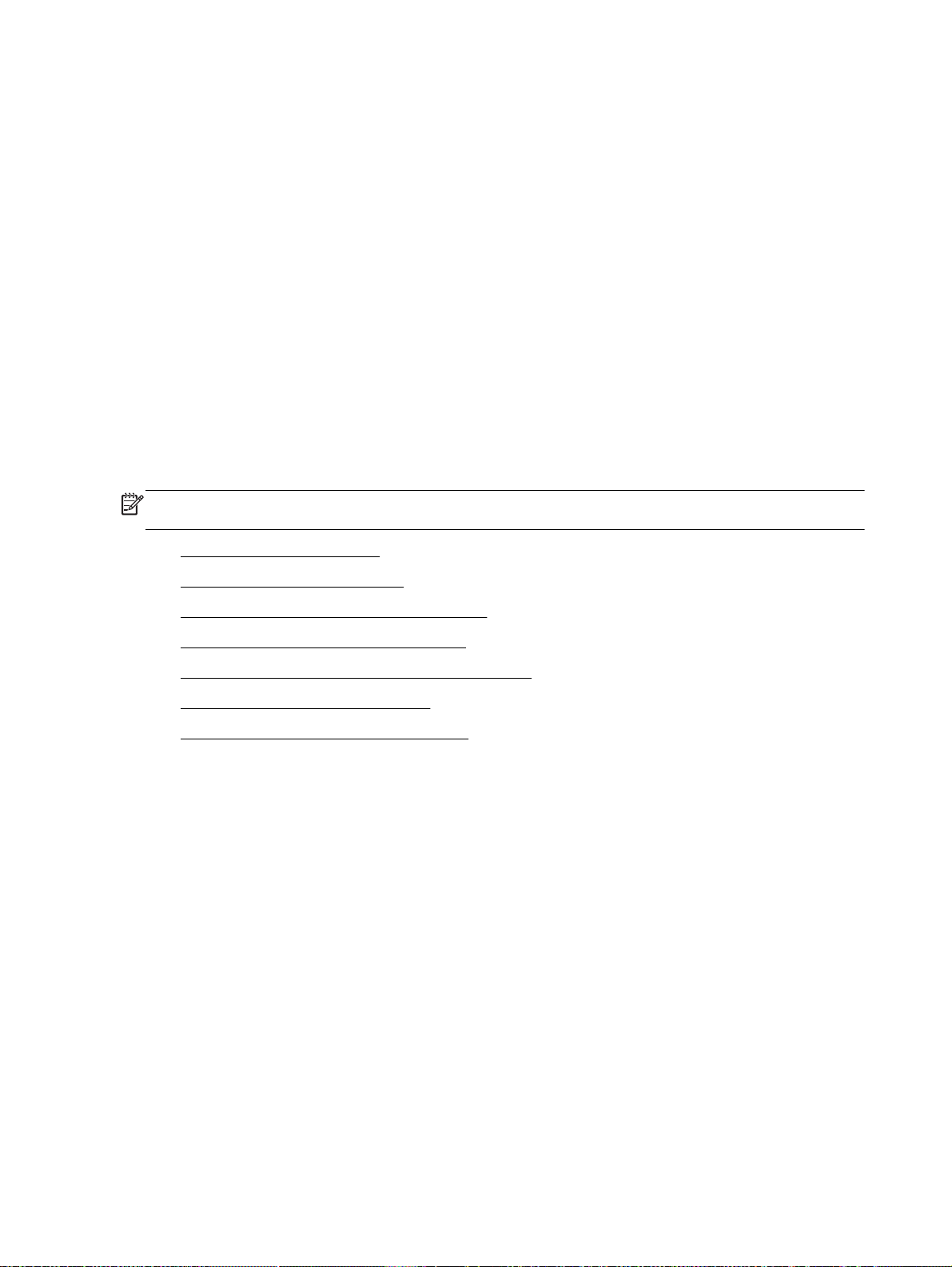
Pentru a schimba setarea ECM de pe panoul de control
1. De la afişajul panoului de control al imprimantei, atingeţi Configurare.
2. Atingeţi Configurare fax.
3. Atingeţi Preferinţe.
4. Atingeţi Mod Corectare erori pentru activare sau dezactivare.
5. Selectaţi Activat sau Dezactivat.
Primirea unui fax
Puteţi primi faxuri automat sau manual. Dacă dezactivaţi opţiunea Răspuns automat, va trebui să
primiţi faxuri manual. Dacă activaţi opţiunea Răspuns automat (setarea implicită), imprimanta va
răspunde automat la apelurile de fax, după un număr de apeluri specificat de setarea Nr. apeluri
până la răspuns. (Setarea Nr. apeluri până la răspuns implicită este cinci tonuri de apel.)
Dacă primiţi un fax de dimensiune legal sau mai mare, iar imprimanta nu este setată pentru hârtie
legal, imprimanta reduce faxul pentru a-l încadra în dimensiunile hârtiei încărcate în dispozitiv. Dacă
aţi dezactivat caracteristica Reducere automată, imprimanta imprimă faxul pe două pagini.
NOTĂ: Dacă copiaţi un document când soseşte un fax, faxul este stocat în memoria imprimantei
până când se termină copierea.
Primirea manuală a unui fax
●
Configurarea faxului de rezervă
●
Reimprimarea faxurilor primite din memorie
●
Redirecţionarea faxurilor către alt număr
●
Setarea reducerii automate pentru faxurile primite
●
Blocarea numerelor de fax nedorite
●
Primirea faxurilor utilizând Fax digital HP
●
Primirea manuală a unui fax
Când sunteţi la telefon, interlocutorul vă poate trimite un fax în timp ce încă sunteţi conectat. Puteţi
lua receptorul pentru a vorbi sau a asculta tonurile de fax.
Puteţi să primiţi manual faxurile de la un telefon care este conectat direct la imprimantă (de la portul
2-EXT).
Pentru a primi manual un fax
1. Asiguraţi-vă că imprimanta este pornită şi că există hârtie în tava principală.
2. Scoateţi toate materialele originale din tava de alimentare cu documente.
3. Stabiliţi setarea Nr. apeluri până la răspuns la un număr mai mare pentru a vă permite să
răspundeţi la apelurile primite înainte să răspundă imprimanta. Sau dezactivaţi setarea Răspuns
automat pentru ca imprimanta să nu mai răspundă automat la apelurile primite.
4. Dacă în prezent sunteţi la telefon cu expeditorul, solicitaţi-i să apese Start de pe aparatul de fax.
5. Atunci când auziţi tonuri de fax de la un echipament fax expeditor, efectuaţi următoarele operaţii:
48 Capitolul 5 Fax ROWW
Page 62

a. De la afişajul panoului de control al imprimantei, atingeţi Fax, atingeţi Trimitere şi
recepţionare, apoi atingeţi Receive Now (Primire acum).
b. După ce imprimanta începe să recepţioneze faxul, puteţi să închideţi telefonul sau să
rămâneţi pe linie. Linia telefonică este silenţioasă în timpul transmisiei de fax.
Configurarea faxului de rezervă
În funcţie de preferinţele dvs. şi de cerinţele de securitate, puteţi configura imprimanta pentru a stoca
toate faxurile primite, numai faxurile primite atunci când imprimanta înregistrează o stare de eroare
sau niciunul dintre faxurile primite.
Pentru a configura setările pentru fax de rezervă de la panoul de control al imprimantei
1. De la afişajul panoului de control al imprimantei, atingeţi Configurare.
2. Atingeţi Configurare fax.
3. Atingeţi Preferinţe.
4. Atingeţi Recepţie cu salvare fax.
5. Atingeţi setarea necesară.
Activat Setarea implicită. Când Copiere de rezervă fax este Activat, imprimanta stochează în
memorie toate faxurile primite. Aceasta vă permite să imprimaţi din nou până la 30 din cele
mai recente faxuri, dacă acestea mai sunt încă în memorie.
NOTĂ: Când memoria imprimantei se umple, aceasta suprascrie cele mai vechi faxuri
imprimate pe măsură ce recepţionează noi faxuri. Dacă memoria se umple cu faxuri
neimprimate, imprimanta încetează să mai răspundă la apelurile de fax primite.
NOTĂ: Dacă primiţi un fax prea mare, precum o fotografie color foarte detaliată, este
posibil să nu poată fi stocat în memorie datorită spaţiului limitat.
Numai la eroare Determină imprimanta să stocheze faxuri în memorie numai dacă există o stare de eroare
care împiedică imprimanta să imprime faxuri (de exemplu, dacă imprimanta rămâne fără
hârtie). Imprimanta va continua să stocheze faxurile primite atât timp cât există memorie
disponibilă. (Dacă memoria se umple, imprimanta încetează să mai răspundă la apelurile
de fax primite.) După rezolvarea stării de eroare, faxurile stocate în memorie sunt
imprimate automat şi apoi sunt şterse din memorie.
Dezactivat Faxurile nu se stochează niciodată în memorie. De exemplu, este posibil să doriţi să
dezactivaţi Fax de rezervă din motive de securitate. Dacă intervine o condiţie de eroare
care împiedică imprimanta să imprime (de exemplu, imprimanta nu mai are hârtie),
imprimanta nu mai răspunde la apelurile de fax primite.
Reimprimarea faxurilor primite din memorie
Faxurile primite care nu sunt imprimate, sunt stocate în memorie.
NOTĂ: După umplerea memoriei, imprimanta nu poate să primească noul fax până când nu
imprimaţi sau ştergeţi faxurile din memorie. Puteţi să ştergeţi faxurile din memorie şi în scop de
securitate sau confidenţialitate.
În funcţie de dimensiunile faxurilor din memorie, puteţi reimprima până la 30 de faxuri imprimate cel
mai recent, dacă mai sunt stocate în memorie. De exemplu, reimprimarea faxurilor poate fi utilă dacă
pierdeţi ultimul exemplar imprimat.
ROWW Primirea unui fax 49
Page 63

Pentru a reimprima faxurile din memorie de la panoul de control al imprimantei
1. Asiguraţi-vă că aţi încărcat hârtie în tava principală. Pentru informaţii suplimentare, consultaţi
Încărcarea hârtiei,.
2. De la afişajul panoului de control al imprimantei, atingeţi Fax.
3. Atingeţi Reimprimare.
Faxurile sunt imprimate în ordine inversă celei în care au fost primite, începând cu faxul primit
cel mai recent.
4.
Dacă doriţi să întrerupeţi reimprimarea faxurilor din memorie, atingeţi
Redirecţionarea faxurilor către alt număr
Puteţi configura imprimanta să redirecţioneze faxurile recepţionate la alt număr de fax. Toate faxurile
sunt redirecţionate alb-negru, indiferent de modul în care au fost trimise iniţial.
HP vă recomandă să verificaţi dacă numărul către care faceţi redirecţionarea este o linie de fax
funcţională. Trimiteţi un fax de test pentru a vă asigura că echipamentul destinatar poate să
recepţioneze faxurile redirecţionate.
Pentru a redirecţiona faxurile de la panoul de control al imprimantei
1. De la afişajul panoului de control al imprimantei, atingeţi Configurare.
(Revocare).
2. Atingeţi Configurare fax.
3. Atingeţi Preferinţe.
4. Atingeţi Redirecţionare fax.
5. Atingeţi Pornit (Imprimare şi redirecţionare) - pentru a imprima şi redirecţiona un fax sau
selectaţi Pornit (Redirecţionare) - pentru a redirecţiona faxul.
NOTĂ: Dacă imprimanta nu reuşeşte să redirecţioneze faxurile către echipamentul fax
desemnat (de exemplu, dacă acesta nu este pornit), imprimanta va imprima faxul. Dacă aţi
configurat imprimanta să imprime rapoarte de eroare pentru faxurile primite, se va imprima şi un
raport de eroare.
6. La solicitare, introduceţi numărul de fax care se doreşte să primească faxurile redirecţionate,
apoi atingeţi Terminat. Introduceţi informaţiile necesare pentru fiecare dintre următoarele
solicitări: data şi ora de început, data şi ora de sfârşit.
7. Redirecţionarea faxului este activată. Atingeţi OK pentru a confirma.
Dacă imprimanta rămâne fără curent când este configurată redirecţionarea prin fax, dispozitivul
salvează setarea redirecţionare fax şi numărul de telefon. Când alimentarea este restabilită la
imprimantă, setarea pentru redirecţionarea faxurilor este tot Activat.
NOTĂ: Puteţi revoca redirecţionarea faxurilor selectând Dezactivat din meniul Redirecţionare
fax.
Setarea reducerii automate pentru faxurile primite
Setarea Reducere automată determină comportamentul imprimantei atunci când primeşte un fax care
este prea mare pentru dimensiunea de hârtie încărcată. Această setare este activată în mod implicit,
astfel încât imaginea faxului care soseşte este redusă pentru a se încadra în pagină, dacă este
posibil. Dacă această caracteristică este dezactivată, informaţiile care nu încap pe prima pagină sunt
50 Capitolul 5 Fax ROWW
Page 64

imprimate pe a doua pagină.Opţiunea Reducere automată este utilă când primiţi un fax de
dimensiune Legal şi hârtia de dimensiune Letter este încărcată în tava principală.
Pentru a seta micşorarea automată de la panoul de control al imprimantei
1. De la afişajul panoului de control al imprimantei, atingeţi Configurare.
2. Atingeţi Configurare fax.
3. Atingeţi Preferinţe.
4. Atingeţi Reducere automată pentru activare sau dezactivare.
Blocarea numerelor de fax nedorite
Dacă sunteţi abonat la un serviciu de ID apelant prin intermediul furnizorului de telefonie, aveţi
posibilitatea să blocaţi anumite numere de fax, astfel încât imprimanta nu va mai primi faxurile primite
de la aceste numere. Când primeşte un apel de fax, imprimanta compară numărul cu lista numerelor
de fax nedorite pentru a determina dacă apelul trebuie blocat. Dacă numărul corespunde cu
un număr din lista numerelor de fax blocate, faxul nu se primeşte. (Numărul maxim de numere de fax
care se pot bloca diferă în funcţie de model.)
NOTĂ: Această caracteristică nu este acceptată în toate ţările/regiunile. Dacă nu este acceptată în
ţara/regiunea în care vă aflaţi, Blocare faxuri nedorite nu apare în meniul Preferinţe.
NOTĂ: Dacă nu sunt adăugate numere de telefon în lista de identificatori ai apelanţilor, se
presupune că nu v-aţi abonat la un serviciu Identificare apelant.
Puteţi să blocaţi anumite numere de fax adăugându-le la lista de faxuri nedorite, să deblocaţi aceste
numere prin ştergerea acestora din lista de faxuri nedorite şi să imprimaţi o listă a numerelor de fax
nedorite blocate.
Pentru a adăuga un număr la lista de faxuri blocate
1. De la afişajul panoului de control al imprimantei, atingeţi Configurare.
2. Atingeţi Configurare fax.
3. Atingeţi Preferinţe.
4. Atingeţi Blocare faxuri nedorite.
5. Atingeţi + (Semnul plus).
6. Optaţi pentru una din următoarele acţiuni.
●
Pentru a selecta un număr de fax de blocat din lista istoricului de apeluri, atingeţi
apeluri).
Introduceţi manual un număr de fax pentru a-l bloca, apoi atingeţi Adăugare.
●
NOTĂ: Aveţi grijă să introduceţi numărul de fax aşa cum apare pe afişajul panoului de control
şi nu numărul de fax care apare în antetul faxului primit, deoarece aceste numere pot fi diferite.
Pentru a elimina numere din lista faxurilor nedorite
Dacă nu mai doriţi să blocaţi un număr de fax, puteţi să îl eliminaţi din lista de faxuri nedorite.
(Istoric
1. De la afişajul panoului de control al imprimantei, atingeţi Configurare.
2. Atingeţi Configurare fax.
3. Atingeţi Preferinţe.
ROWW Primirea unui fax 51
Page 65

4. Atingeţi Blocare faxuri nedorite.
5. Atingeţi numărul pe care doriţi să îl eliminaţi, apoi atingeţi Eliminare.
Pentru a imprima o listă de faxuri nedorite
1. De la afişajul panoului de control al imprimantei, atingeţi Configurare.
2. Atingeţi Configurare fax, apoi atingeţi Rapoarte.
3. Atingeţi Imprimare rapoarte de fax.
4. Atingeţi Raport faxuri nedorite.
5. Atingeţi Imprimare pentru a începe imprimarea.
Primirea faxurilor utilizând Fax digital HP
Puteţi să utilizaţi faxul digital HP pentru a recepţiona automat faxuri şi a le salva direct pe computer.
Acesta economiseşte hârtie şi cerneală.
Faxurile primite sunt salvate ca TIFF (Tagged Image File Format) sau ca PDF (Portable Document
Format).
Fişierele sunt denumite conform metodei următoare: XXXX_YYYYYYYY_ZZZZZZ.tif, unde X este
informaţia despre expeditor, Y este data, iar Z este ora la care a fost primit faxul.
NOTĂ: Opţiunea Fax to Computer (Fax către computer) este disponibilă numai pentru primirea
faxurilor alb-negru. Faxurile color vor fi imprimate.
Cerinţe pentru Fax digital HP
●
Activarea caracteristicii Fax digital HP
●
Modificarea setărilor pentru Fax digital HP
●
Cerinţe pentru Fax digital HP
Folderul de destinaţie al computerului trebuie să fie disponibil permanent. De asemenea,
●
computerul de destinaţie trebuie să fie de asemenea activ; în cazul în care computerul este
inactiv sau în mod hibernare, faxurile nu vor fi salvate.
În tava de alimentare trebuie încărcată hârtie. Pentru informaţii suplimentare, consultaţi
●
Încărcarea hârtiei,.
Activarea caracteristicii Fax digital HP
Pentru a configura Faxul digital HP (Windows)
1. Deschideţi software-ul imprimantei HP. Pentru informaţii suplimentare, consultaţi
software-ului imprimantei HP (Windows),.
2. Faceţi clic pe Imprimare, scanare şi fax şi faceţi clic pe Expert de configurare fax digital.
3. Urmaţi instrucţiunile de pe ecran.
Pentru a configura Faxul digital HP (OS X)
Deschiderea
1. Deschideţi HP Utility. Pentru informaţii suplimentare, consultaţi
2. Selectaţi imprimanta.
3. Faceţi clic pe Digital Fax Archive (Arhivă faxuri digitale) din secţiunea Fax Settings (Setări fax).
52 Capitolul 5 Fax ROWW
HP Utility (OS X),.
Page 66

Modificarea setărilor pentru Fax digital HP
Puteţi să dezactivaţi Faxul digital HP şi să dezactivaţi imprimarea faxurilor de la panoul de control al
imprimantei.
Pentru a modifica setările de la panoul de control al imprimantei
1. De la afişajul panoului de control al imprimantei, atingeţi Configurare.
2. Atingeţi Configurare fax.
3. Atingeţi Preferinţe, apoi atingeţi Fax digital HP.
4. Selectaţi setarea pe care doriţi să o modificaţi. Puteţi modifica următoarele setări:
Fax Printing (Imprimare fax): Selectaţi această opţiune pentru a imprima faxuri pe măsură
●
ce sunt primite. Dacă dezactivaţi imprimarea, faxurile color vor fi imprimate în continuare.
Turn Off HP Digital Fax (Oprire Fax digital HP): Selectaţi această opţiune pentru a opri
●
faxul digital HP.
NOTĂ: Utilizaţi software-ul imprimantei HP de pe computerul pentru a activa Faxul digital
HP.
Pentru a modifica setările din software-ul imprimantei HP (Windows)
1. Deschideţi software-ul imprimantei HP. Pentru informaţii suplimentare, consultaţi
software-ului imprimantei HP (Windows),.
2. Faceţi clic pe Imprimare, scanare şi fax şi faceţi clic pe Expert de configurare fax digital.
3. Urmaţi instrucţiunile de pe ecran.
Pentru a modifica setările din software-ul imprimantei HP (OS X)
1. Deschideţi HP Utility. Pentru informaţii suplimentare, consultaţi
2. Selectaţi imprimanta.
3. Faceţi clic pe Digital Fax Archive (Arhivă faxuri digitale) din secţiunea Fax Settings (Setări fax).
Dezactivarea caracteristicii Fax digital HP
1. De la afişajul panoului de control al imprimantei, atingeţi Configurare.
2. Atingeţi Configurare fax.
3. Atingeţi Preferinţe, apoi atingeţi Fax digital HP.
4. Atingeţi Turn Off HP Digital Fax (Oprire Fax digital HP).
5. Atingeţi Yes (Da).
HP Utility (OS X),.
Configurarea contactelor din agenda telefonică
Deschiderea
Puteţi configura numerele de fax utilizate frecvent ca şi contacte din agenda telefonică. Acest lucru vă
permite să apelaţi rapid numerele respective utilizând panoul de control al imprimantei.
SFAT: Pe lângă crearea şi gestionarea contactelor din agenda telefonică din panoul de control al
imprimantei, puteţi utiliza şi instrumentele disponibile pe computer, precum software-ul HP livrat cu
imprimanta şi serverul EWS al imprimantei. Pentru mai multe informaţii, consultaţi
gestiune a imprimantei,.
ROWW Configurarea contactelor din agenda telefonică 53
Instrumente de
Page 67

Configurarea şi modificarea contactelor din agenda telefonică
●
Configurarea şi modificarea contactelor de grup din agenda telefonică
●
Ştergerea contactelor din agenda telefonică
●
Imprimarea unei liste a contactelor din agenda telefonică
●
Configurarea şi modificarea contactelor din agenda telefonică
Puteţi să stocaţi numerele de fax ca şi contacte din agenda telefonică.
Pentru a configura contactele din agenda telefonică
1. De la afişajul panoului de control al imprimantei, atingeţi Fax.
2. Atingeţi Trimitere acum.
3.
Atingeţi
4.
Atingeţi
5.
Atingeţi
6. Atingeţi Nume, apoi introduceţi numele contactului din agenda telefonică, apoi atingeţi Terminat.
7. Atingeţi Număr de fax şi introduceţi numărul de fax pentru contactul din agenda telefonică, apoi
atingeţi Terminat.
NOTĂ: Includeţi toate pauzele sau alte numere necesare, precum un prefix local, un cod de
acces pentru numere din afara unui sistem PBX (de obicei un 9 sau un 0) sau un prefix
interurban.
8. Atingeţi Adăugare.
Pentru a modifica contactele din agenda telefonică
1. De la afişajul panoului de control al imprimantei, atingeţi Fax.
2. Atingeţi Trimitere acum.
3.
Atingeţi
4.
Atingeţi
5.
Atingeţi
(Agendă telefonică).
(Contact agendă telefonică).
(Semnul plus) pentru a adăuga un contact.
(Agendă telefonică).
(Contact agendă telefonică).
(Editare) pentru a edita un contact.
6. Atingeţi contactul din agenda telefonică pe care doriţi să îl editaţi.
7. Atingeţi Nume, apoi editaţi numele contactului din agenda telefonică, apoi atingeţi Terminat.
8. Atingeţi Număr de fax şi editaţi numărul de fax pentru contactul din agenda telefonică, apoi
atingeţi Terminat.
NOTĂ: Includeţi toate pauzele sau alte numere necesare, precum un prefix local, un cod de
acces pentru numere din afara unui sistem PBX (de obicei un 9 sau un 0) sau un prefix
interurban.
9. Atingeţi Terminat.
54 Capitolul 5 Fax ROWW
Page 68

Configurarea şi modificarea contactelor de grup din agenda telefonică
Puteţi să stocaţi grupuri de numere de fax ca şi contacte de grup din agenda telefonică.
Pentru a configura contactele de grup din agenda telefonică
NOTĂ: Înainte de a putea crea un contact de grup din agenda telefonică, trebuie să fi creat deja cel
puţin un contact în agenda telefonică.
1. De la afişajul panoului de control al imprimantei, atingeţi Fax.
2. Atingeţi Trimitere acum.
3.
Atingeţi
(Agendă telefonică).
4.
Atingeţi
5.
Atingeţi
6. Atingeţi Nume, apoi introduceţi numele grupului, apoi atingeţi Terminat.
7. Atingeţi Number of Members (Număr de membri), selectaţi contactele din agenda telefonică pe
care doriţi să le includeţi în acest grup, apoi atingeţi Selectare.
8. Atingeţi Creare.
Pentru a modifica contactele de grup din agenda telefonică
1. De la afişajul panoului de control al imprimantei, atingeţi Fax.
2. Atingeţi Trimitere acum.
3.
Atingeţi
4.
Atingeţi
5.
Atingeţi
6. Atingeţi contactul de grup din agenda telefonică pe care doriţi să îl editaţi.
7. Atingeţi Nume, apoi editaţi numele contactului de grup din agenda telefonică, apoi atingeţi
Terminat.
(Contact de grup din agenda telefonică).
(Semnul plus) pentru a adăuga un grup.
(Agendă telefonică).
(Contact de grup din agenda telefonică).
(Editare) pentru a edita un grup.
8. Atingeţi Number of Members (Număr de membri).
9. Selectaţi contactele din agenda telefonică pe care doriţi să le ştergeţi din acest grup sau atingeţi
(Semnul plus) pentru a adăuga un contact la grup.
10. Atingeţi Terminat.
Ştergerea contactelor din agenda telefonică
Puteţi să ştergeţi contactele din agenda telefonică sau contactele de grup din agenda telefonică.
1. De la afişajul panoului de control al imprimantei, atingeţi Fax.
2. Atingeţi Trimitere acum.
3.
Atingeţi
4.
Atingeţi
ROWW Configurarea contactelor din agenda telefonică 55
(Agendă telefonică).
(Contact agendă telefonică).
Page 69

5.
Atingeţi
6. Atingeţi numele contactului din agenda telefonică pe care doriţi să îl ştergeţi.
7. Atingeţi Ştergere.
8. Atingeţi Da pentru a confirma.
(Editare).
Imprimarea unei liste a contactelor din agenda telefonică
Puteţi să imprimaţi o listă a contactelor din agenda telefonică.
1. Încărcaţi hârtie în tavă. Pentru informaţii suplimentare, consultaţi
2. De la panoul de control al imprimantei, atingeţi Configurare.
3. Atingeţi Configurare fax, apoi atingeţi Rapoarte.
4. Atingeţi Imprimare agendă.
Modificarea setărilor de fax
După efectuarea acestor paşi din ghidul cu noţiuni de bază livrat cu imprimanta, parcurgeţi următorii
paşi pentru a modifica setările iniţiale sau pentru a configura alte opţiuni pentru trimitere faxuri.
Configurarea antetului de fax
●
Configurarea modului de răspuns (Răspuns automat)
●
Configurarea numărului de tonuri de apel până la răspuns
●
Modificarea modelului de semnal la apel pentru semnale distincte
●
Configurarea tipului de apelare
●
Configurarea opţiunilor de reapelare
●
Configurarea vitezei faxului
●
Setarea volumului sunetului pentru fax
●
Încărcarea hârtiei,.
Configurarea antetului de fax
Antetul faxului imprimă numele dvs. şi numărul de fax în partea superioară a fiecărui fax pe care îl
trimiteţi. HP recomandă să configuraţi antetul faxului utilizând software-ul HP furnizat cu imprimanta.
De asemenea, puteţi configura antetul de fax de la panoul de control al imprimantei, aşa cum este
descris aici.
NOTĂ: În unele ţări/regiuni, informaţiile din antetul faxului reprezintă o cerinţă impusă prin lege.
Pentru a configura sau modifica antetul faxului
1. De la afişajul panoului de control al imprimantei, atingeţi Configurare.
2. Atingeţi Configurare fax, apoi atingeţi Preferinţe.
3. Atingeţi Antet fax.
4. Introduceţi numele dvs. sau numele firmei, apoi atingeţi Terminat.
5. Introduceţi numărul dvs. de fax, apoi atingeţi Terminat.
56 Capitolul 5 Fax ROWW
Page 70

Configurarea modului de răspuns (Răspuns automat)
Modul de răspuns stabileşte dacă imprimanta răspunde la apelurile primite.
Activaţi setarea Răspuns automat dacă doriţi ca imprimanta să răspundă automat la apelurile
●
fax. Imprimanta răspunde la toate apelurile şi faxurile primite.
Dezactivaţi setarea Răspuns automat dacă doriţi să primiţi faxuri manual. Imprimanta nu
●
recepţionează faxuri dacă nu sunteţi disponibil să răspundeţi personal la apelurile de fax primite.
Pentru a seta modul de răspuns
1. De la afişajul panoului de control al imprimantei, atingeţi Configurare.
2. Atingeţi Configurare fax, apoi atingeţi Preferinţe.
3. Atingeţi Răspuns automat pentru activare sau dezactivare.
De asemenea, puteţi accesa această caracteristică apăsând
Reşedinţă.
(butonul Stare fax) de pe ecranul
Configurarea numărului de tonuri de apel până la răspuns
Dacă activaţi setarea Răspuns automat, puteţi să specificaţi numărul de tonuri de apel care se
aşteaptă înainte ca dispozitivul să răspundă automat la apelurile primite.
Setarea Nr. apeluri până la răspuns este importantă când aveţi un robot telefonic instalat pe aceeaşi
linie telefonică cu imprimanta, deoarece este de preferat ca robotul telefonic să răspundă înaintea
imprimantei. Numărul de tonuri de apel după care va răspunde imprimanta trebuie să fie mai mare
decât numărul de tonuri de apel pentru robotul telefonic.
De exemplu, setaţi robotul telefonic să răspundă după un număr mic de semnale de apel şi setaţi
imprimanta să răspundă după numărul maxim de semnale de apel. (Numărul maxim de semnale de
apel variază în funcţie de ţară/regiune). În această setare, robotul telefonic răspunde la apel şi
imprimanta monitorizează linia. Dacă imprimanta detectează tonuri de fax, primeşte faxul. Dacă
apelul este un apel vocal, robotul telefonic înregistrează mesajul.
Pentru a configura numărul de semnale de apel pentru răspuns
1. De la afişajul panoului de control al imprimantei, atingeţi Configurare.
2. Atingeţi Configurare fax, apoi atingeţi Preferinţe.
3. Atingeţi Nr. apeluri până la răspuns.
4. Atingeţi numărul de semnale de apel.
5. Atingeţi Terminat pentru a accepta setarea.
Modificarea modelului de semnal la apel pentru semnale distincte
Numeroase companii de telefonie pun la dispoziţia clienţilor serviciul de sonerie distinctă, ceea ce
permite existenţa mai multor numere pe o singură linie telefonică. Când vă abonaţi la acest serviciu,
fiecare număr este asociat unui model de sonerie distinct. Imprimanta poate fi setat să răspundă la
apelurile primite care au un anumit model al semnalului de apel.
În cazul în care conectaţi imprimanta la o linie cu semnale de apel distincte, solicitaţi companiei de
telefonie să asocieze un anumit model de semnal de apel pentru apelurile vocale şi un alt model
pentru apelurile de fax. HP vă recomandă să solicitaţi semnale de apel duble sau triple pentru un
ROWW Modificarea setărilor de fax 57
Page 71

număr de fax. Când detectează semnalul de apel specificat, imprimanta răspunde la apel şi
recepţionează faxul.
SFAT: De asemenea, puteţi utiliza funcţia Detectare sonerie din panoul de control al imprimantei
pentru a stabili soneria distinctă. Cu această funcţie, imprimanta recunoaşte şi înregistrează modelul
de sonerie al unui apel de intrare şi, în funcţie de acest apel, determină automat modelul de sonerie
distinctă pe care compania de telefonie l-a asociat apelurilor de fax.
Dacă nu aveţi un serviciu de semnale de apel distincte, utilizaţi modelul implicit de semnal de apel,
care este Toate semnalele de apel.
NOTĂ: Imprimanta nu poate primi faxuri când telefonul principal este scos din furcă.
Pentru a schimba modelul soneriei de răspuns pentru sonerie distinctivă
1. Verificaţi dacă imprimanta este setată să răspundă automat la apelurile de fax.
2. De la afişajul panoului de control al imprimantei, atingeţi Configurare.
3. Atingeţi Configurare fax, apoi selectaţi Preferinţe.
4. Atingeţi Semnal de apel distinct.
5. Apare un mesaj că această setare nu trebuie modificată decât dacă aveţi mai multe numere pe
aceeaşi linie telefonică. Atingeţi Da pentru a continua.
6. Optaţi pentru una din următoarele acţiuni:
Atingeţi tipul de sonerie pe care compania telefonică l-a asociat apelurilor de fax.
●
Atingeţi Detectare sonerie, apoi urmaţi instrucţiunile de pe panoul de control al imprimantei.
●
NOTĂ: În cazul în care caracteristica Detectare sonerie nu poate detecta tipul de sonerie sau
dacă anulaţi caracteristica înainte de finalizare, modelul soneriei este setat automat la valoarea
implicită, care este Toate semnalele de apel.
NOTĂ: Dacă utilizaţi un sistem de telefonie PBX care are modele ale semnalelor de apel
diferite pentru apelurile interne şi externe, trebuie să apelaţi numărul de fax de pe un număr
extern.
Configurarea tipului de apelare
Utilizaţi această procedură pentru configurarea modului apelare cu ton sau apelare cu puls. Setarea
implicită din fabrică este Ton. Nu modificaţi această setare decât dacă ştiţi că linia telefonică nu poate
folosi apelarea cu ton.
NOTĂ: Opţiunea apelare cu puls nu este disponibilă în toate ţările/regiunile.
Pentru configurarea tipului de apelare
1. De la afişajul panoului de control al imprimantei, atingeţi Configurare.
2. Atingeţi Configurare fax, apoi atingeţi Preferinţe.
3. Atingeţi Tip apelare.
4. Atingeţi pentru a selecta Apelare cu ton sau Apelare cu impuls.
58 Capitolul 5 Fax ROWW
Page 72

Configurarea opţiunilor de reapelare
Dacă imprimanta nu a reuşit să trimită un fax deoarece aparatul de fax de primire nu a răspuns sau
era ocupat, imprimanta încearcă să reapeleze în funcţie de setările pentru opţiunile de reapelare.
Utilizaţi următoarea procedură pentru a activa sau dezactiva aceste opţiuni.
Reapelare pt. ocupat: Dacă această opţiune este activată, imprimanta reapelează automat dacă
●
primeşte un semnal de ocupat. Setarea implicită este Activat.
Reap. apel neprel.: Dacă această opţiune este activată, imprimanta reapelează automat dacă
●
aparatul de fax destinatar nu răspunde. Setarea implicită este Dezactivat.
Connection problem redial (Reapelare la problemă de conectare): Dacă această opţiune este
●
activată, imprimanta reapelează automat dacă a fost o problemă de conectare la aparatul de fax
de primire. Opţiunea Connection problem redial (Reapelare la problemă de conectare)
funcţionează numai pentru trimiterea faxurilor din memorie. Setarea implicită este Activat.
Pentru a configura opţiunile de reapelare
1. De la afişajul panoului de control al imprimantei, atingeţi Configurare.
2. Atingeţi Configurare fax, apoi atingeţi Preferinţe.
3. Atingeţi Reapelare automată.
4. Atingeţi Reapelare când este ocupat sau Reapelare când nu răspunde sau Reapelare la
problemă de conectare, apoi selectaţi opţiunile corespunzătoare.
Configurarea vitezei faxului
Puteţi seta viteza de comunicare dintre imprimantă şi alte echipamente fax la trimiterea şi primirea de
faxuri.
Dacă utilizaţi unul dintre următoare echipamente/sisteme, este posibil să trebuiască să setaţi viteza
faxului la o valoare mai mică:
O conexiune telefonică la Internet
●
Un sistem PBX (Private Branch Exchange)
●
Un protocol FoIP (Fax over Internet Protocol)
●
Un serviciu ISDN (Integrated Services Digital Network)
●
Dacă aveţi probleme la trimiterea sau primirea faxurilor, încercaţi să utilizaţi o valoare mai mică
pentru Viteză fax. În tabelul următor sunt prezentate setările disponibile pentru viteza faxului.
Setare viteză fax Viteză fax
Rapid v.34 (33600 bauzi)
Mediu v.17 (14400 bauzi)
Lent v.29 (9600 bauzi)
Pentru a seta viteza faxului
1. De la afişajul panoului de control al imprimantei, atingeţi Configurare.
2. Atingeţi Configurare fax, apoi atingeţi Preferinţe.
ROWW Modificarea setărilor de fax 59
Page 73

3. Atingeţi Viteză fax.
4. Atingeţi pentru a selecta o opţiune.
Setarea volumului sunetului pentru fax
Puteţi să modificaţi volumul sunetelor de fax.
Pentru a seta volumul sunetului faxului
1. De la afişajul panoului de control al imprimantei, atingeţi Configurare.
2. Atingeţi Configurare fax, apoi atingeţi Preferinţe.
3. Atingeţi Volum.
4. Atingeţi pentru a selecta Încet, Tare sau Dezactivat.
Servicii fax şi telefonie digitală
Numeroase companii telefonice oferă clienţilor servicii telefonice digitale, precum:
DSL: Un serviciu DSL furnizat de compania dvs. telefonică. (Linia DSL poate fi denumită ADSL
●
în ţara/regiunea dvs.)
PBX: Un sistem telefonic de tip Private Branch Exchange (PBX) (Reţea privată de telefonie)
●
ISDN: Un serviciu de tip Integrated Services Digital Network (reţea digitală cu servicii integrate).
●
FoIP: Un serviciu de telefonie cu tarife reduse care vă permite să trimiteţi şi să primiţi faxuri cu
●
imprimanta prin Internet. Această metodă se numeşte FoIP (Fax over Internet Protocol).
Pentru mai multe informaţii, consultaţi
Imprimantele HP sunt concepute special pentru a fi utilizate cu servicii tradiţionale de telefonie
analogică. Dacă utilizaţi telefonie digitală (precum DSL/ADSL, PBX sau ISDN), este posibil să fie
necesară utilizarea de filtre sau convertoare digital-analogic atunci când configuraţi imprimanta pentru
fax.
NOTĂ: HP nu garantează că imprimanta va fi compatibilă cu toate liniile sau toţi furnizorii de servicii
digitale, în toate mediile digitale sau cu toate convertoarele digital-analogic. Se recomandă
întotdeauna să contactaţi direct compania de telefonie pentru a discuta despre opţiunile corecte de
configurare, în funcţie de serviciile furnizate.
Fax prin protocol Internet
Vă puteţi abona la un serviciu de telefonie cu tarife reduse care vă permite să trimiteţi şi să primiţi
faxuri cu imprimanta prin Internet. Această metodă se numeşte FoIP (Fax over Internet Protocol).
Probabil utilizaţi un serviciu FoIP (furnizat de compania dvs. telefonică) dacă:
Formaţi un cod special de acces împreună cu numărul de fax.
●
Aveţi un convertor IP care se conectează la Internet şi furnizează porturi telefonice analogice
●
pentru conexiunea fax.
Fax prin protocol Internet,.
NOTĂ: Puteţi să trimiteţi şi să primiţi faxuri numai prin conectarea unui cablu telefonic la portul cu
eticheta "1-LINE" de pe imprimantă. Conexiunea la Internet trebuie să fie realizată fie prin intermediul
unui convertor (care oferă jacuri de telefon analogice obişnuite pentru conexiuni de tip fax), fie prin
intermediul companiei de telefonie.
60 Capitolul 5 Fax ROWW
Page 74

SFAT: Transmisia fax tradiţională prin orice sisteme de telefonie prin protocol Internet este adesea
limitată. Dacă aveţi probleme legate de fax, încercaţi să utilizaţi o viteză de fax mai scăzută sau să
dezactivaţi modul de corectare a erorilor de fax (ECM). Cu toate acestea, dacă opriţi ECM, nu puteţi
trimite şi primi faxuri color.
Pentru mai multe informaţii despre modificarea vitezei faxului, consultaţi
Pentru mai multe informaţii despre utilizarea ECM, consultaţi
erori,.
Dacă aveţi întrebări despre trimiterea faxurilor pe Internet, contactaţi departamentul de asistenţă
pentru serviciile de trimitere faxuri pe Internet sau furnizorul de servicii local pentru asistenţă
suplimentară.
Utilizarea rapoartelor
Aveţi posibilitatea să configuraţi imprimata să imprime automat rapoarte de eroare şi de confirmare
pentru fiecare fax trimis sau primit. De asemenea, puteţi imprima manual rapoarte de sistem dacă
este necesar; aceste rapoarte oferă informaţii utile de sistem despre imprimantă.
În mod implicit, imprimanta este setată să imprime un raport numai dacă există o problemă cu
trimiterea sau primirea unui fax. După fiecare tranzacţie, pe afişajul panoului de control apare pentru
scurt timp un mesaj de confirmare care indică dacă faxul a fost trimis cu succes.
NOTĂ: Dacă rapoartele nu sunt lizibile, puteţi verifica nivelurile estimate de cerneală de la panoul
de control sau din software-ul HP. Pentru mai multe informaţii, consultaţi
cerneală estimate,.
NOTĂ: Avertismentele şi indicatoarele de nivel ale cernelii oferă estimări numai în scopuri de
planificare. Când primiţi un avertisment de nivel de cerneală scăzut, trebuie să aveţi un cartuş de
înlocuire disponibil pentru a evita posibilele întârzieri de imprimare. Nu trebuie să înlocuiţi cartuşele
de cerneală până când calitatea imprimării nu devine inacceptabilă.
Configurarea vitezei faxului,.
Trimiterea unui fax în modul Corectare
Verificarea nivelurilor de
NOTĂ: Asiguraţi-vă că sunt în bună stare şi instalate corect capetele de imprimare şi cartuşele de
imprimare. Pentru informaţii suplimentare, consultaţi
Această secţiune cuprinde următoarele subiecte:
Imprimarea rapoartelor de confirmare pentru fax
●
Imprimarea rapoartelor de eroare pentru faxuri
●
Imprimarea şi vizualizarea jurnalului fax
●
Ştergerea jurnalului de faxuri
●
Imprimarea detaliilor ultimei tranzacţii de fax
●
Imprimarea unui raport de ID apelant
●
Vizualizarea istoricului apelurilor
●
Lucrul cu cartuşele de cerneală,.
Imprimarea rapoartelor de confirmare pentru fax
Puteţi să imprimaţi un raport de confirmare când se trimite un fax sau când se trimite sau se primeşte
orice fax. Setarea implicită este Activat (trimitere fax). Când opţiunea este dezactivată, pe panoul de
control apare pentru scurt timp un mesaj de confirmare după ce este trimis sau primit fiecare fax.
NOTĂ: Puteţi include o imagine a primei pagini a faxului în raportul Fax Sent Confirmation
(Confirmare fax trimis) dacă selectaţi Pornit (Trimitere fax) sau Pornit (Trimitere fax şi primire fax) şi
dacă scanaţi faxul pentru a trimite din memorie sau dacă utilizaţi opţiunea Scanare şi trimitere fax.
ROWW Utilizarea rapoartelor 61
Page 75

Pentru a activa confirmarea faxurilor
1. De la afişajul panoului de control al imprimantei, atingeţi Configurare.
2. Atingeţi Configurare fax.
3. Atingeţi Rapoarte, apoi atingeţi Confirmare fax.
4. Atingeţi pentru a selecta una din următoarele opţiuni.
Dezactivat Nu imprimă rapoarte de confirmare la trimiterea şi primirea cu succes a faxurilor. Aceasta
Pornit (Trimitere fax) Se imprimă câte un raport de confirmare pentru fiecare fax trimis.
Pornit (Primire fax) Se imprimă câte un raport de confirmare pentru fiecare fax primit.
Pornit (Trimitere fax şi
primire fax)
este setarea implicită.
Se imprimă câte un raport de confirmare pentru fiecare fax trimis şi primit.
Pentru a include o imagine de fax în raport
1. De la afişajul panoului de control al imprimantei, atingeţi Configurare.
2. Atingeţi Configurare fax.
3. Atingeţi Rapoarte, apoi atingeţi Confirmare fax.
4. Atingeţi Pornit (Trimitere fax) sau Pornit (Trimitere fax şi primire fax).
5. Atingeţi Confirmare fax cu imagine.
Imprimarea rapoartelor de eroare pentru faxuri
Puteţi configura imprimanta pentru a imprima automat un raport când survine o eroare pe parcursul
transmiterii sau recepţionării faxului.
Pentru a seta imprimanta să imprime automat rapoarte de erori pentru fax
1. De la afişajul panoului de control al imprimantei, atingeţi Configurare.
2. Atingeţi Configurare fax.
3. Atingeţi Rapoarte şi atingeţi Raport erori fax.
4. Atingeţi pentru a selecta una din următoarele opţiuni.
Pornit (Trimitere fax şi
primire fax)
Dezactivat Nu se imprimă nici un raport de eroare pentru fax.
Pornit (Trimitere fax) Se imprimă când survine o eroare de transmisie. Aceasta este setarea implicită.
Pornit (Primire fax) Se imprimă de fiecare dată când apare o eroare de primire.
Se imprimă când survine o eroare de fax.
Imprimarea şi vizualizarea jurnalului fax
Puteţi imprima un jurnal al faxurilor primite şi trimise cu ajutorul imprimantei.
62 Capitolul 5 Fax ROWW
Page 76

Pentru a imprima jurnalul de fax de la panoul de control al imprimantei
1. De la afişajul panoului de control al imprimantei, atingeţi Configurare.
2. Atingeţi Configurare fax, apoi atingeţi Rapoarte.
3. Atingeţi Imprimare rapoarte de fax.
4. Atingeţi Imprimare ultimele 30 de tranzacţii.
5. Atingeţi Imprimare pentru a începe imprimarea.
Ştergerea jurnalului de faxuri
Dacă se goleşte jurnalul de fax, sunt şterse toate faxurile stocate în memorie.
Pentru golirea jurnalului de faxuri
1. De la afişajul panoului de control al imprimantei, atingeţi Configurare.
2. Atingeţi Configurare fax, apoi atingeţi Instrumente.
3. Atingeţi Golire jurnal faxuri.
Imprimarea detaliilor ultimei tranzacţii de fax
Raportul Ultima tranzacţie de fax imprimă detaliile despre ultima tranzacţie de fax care are loc.
Detaliile cuprind numărul de fax, numărul de pagini şi starea faxului.
Pentru a imprima raportul Ultimei tranzacţii fax
1. De la afişajul panoului de control al imprimantei, atingeţi Configurare.
2. Atingeţi Configurare fax, apoi atingeţi Rapoarte.
3. Atingeţi Imprimare rapoarte de fax.
4. Atingeţi Ultima tranzacţie.
5. Atingeţi Imprimare pentru a începe imprimarea.
Imprimarea unui raport de ID apelant
Puteţi să imprimaţi o listă a numerelor de fax cu ID-urile apelanţilor.
Pentru a imprima un raport Istoric ID apelant
1. De la afişajul panoului de control al imprimantei, atingeţi Configurare.
2. Atingeţi Configurare fax, apoi atingeţi Rapoarte.
3. Atingeţi Imprimare rapoarte de fax.
4. Atingeţi Raport ID apelant.
5. Atingeţi Imprimare pentru a începe imprimarea.
Vizualizarea istoricului apelurilor
Puteţi să vizualizaţi toate apelurile efectuate de la imprimantă.
NOTĂ: Nu puteţi să imprimaţi istoricul apelurilor.
ROWW Utilizarea rapoartelor 63
Page 77

Pentru a vizualiza istoricul apelurilor
1. De la afişajul panoului de control al imprimantei, atingeţi Fax.
2. Atingeţi Transmitere fax nou.
3.
4.
Atingeţi
Atingeţi
(Agendă telefonică).
(Istoric apeluri).
64 Capitolul 5 Fax ROWW
Page 78

6 Servicii Web
Imprimanta oferă soluţii inovatoare, bazate pe Web, care vă pot ajuta să accesaţi rapid Internetul, să
obţineţi documente şi să le imprimaţi mai repede şi mai simplu, totul fără a utiliza un computer.
NOTĂ: Pentru a utiliza aceste caracteristici Web, imprimanta trebuie să fie conectată la Internet
(folosind fie un cablu Ethernet, fie o conexiune wireless). Nu aveţi posibilitatea să utilizaţi aceste
caracteristici Web dacă imprimanta se conectează prin cablu USB.
Această secţiune cuprinde următoarele subiecte:
Ce sunt serviciile Web?
●
Configurarea serviciilor Web
●
Utilizarea serviciilor Web
●
Eliminarea serviciilor Web
●
Ce sunt serviciile Web?
HP ePrint
HP ePrint este un serviciu gratuit de la HP care vă permite să imprimaţi pe imprimanta activată
●
pentru HP ePrint oricând, de oriunde. E la fel de simplu ca trimiterea unui mesaj de e-mail la
adresa de e-mail atribuită imprimantei când aţi activat serviciile de Web ale imprimantei. Nu este
nevoie de software sau drivere speciale. Dacă puteţi trimite un mesaj de e-mail, puteţi imprima
de oriunde utilizând HP ePrint.
Imprimabile HP
●
După ce v-aţi înregistrat pentru un cont pe HP Connected (
conectaţi pentru a vizualiza starea lucrărilor HP ePrint, pentru a gestiona coada de imprimare
HP ePrint, pentru a controla cine poate utiliza adresa de e-mail a imprimantei HP ePrint pentru a
imprima şi pentru a obţine ajutor pentru HP ePrint.
Caracteristica Imprimabile HP vă permite să găsiţi şi să imprimaţi cu uşurinţă conţinut Web
preformatat, direct de la imprimantă. De asemenea, puteţi să scanaţi şi să stocaţi digital
documentele pe Web.
Caracteristica Imprimabile HP oferă o gamă largă de conţinut, de la cupoane pentru magazine
până la activităţi în familie, ştiri, călătorii, sporturi, gătit, fotografii şi multe altele. Puteţi chiar să
vizualizaţi şi să imprimaţi imaginile dvs. online de pe site-uri de fotografie cunoscute.
De asemenea, anumite Imprimabile HP vă permit să programaţi livrarea conţinutului aplicaţiei
către imprimanta dvs.
Cu ajutorul conţinutului preformatat, destinat special imprimantei dvs., nu vor exista text şi
imagini parţiale şi nici pagini suplimentare cu o singură linie de text. La unele imprimante mai
puteţi selecta setările calităţii pentru hârtie şi pentru imprimare în ecranul de examinare a
imprimării.
www.hpconnected.com), puteţi să vă
ROWW Ce sunt serviciile Web? 65
Page 79

Configurarea serviciilor Web
Înainte de a configura Serviciile Web, asiguraţi-vă că imprimanta este conectată la Internet utilizând o
conexiune Ethernet sau wireless.
Pentru a configura serviciile Web, utilizaţi una din următoarele metode.
Pentru a configura Serviciile Web utilizând panoul de control al imprimantei
1. De la afişajul panoului de control al imprimantei, atingeţi Configurare.
2. Atingeţi Configurare Servicii Web.
3. Atingeţi Acceptare pentru a accepta termenii de utilizare şi pentru a activa Serviciile Web.
4. În ecranul Actualizare automată, atingeţi Da pentru a permite imprimantei să caute şi să
instaleze în mod automat actualizări pentru produs.
NOTĂ: Dacă este disponibilă o actualizare pentru imprimantă, imprimanta o va descărca şi
instala, apoi va reporni. Va trebui să repetaţi instrucţiunile de la pasul 1 pentru a configura HP
ePrint.
NOTĂ: Dacă vi se solicită setări proxy şi dacă reţeaua utilizează setări proxy, urmaţi
instrucţiunile de pe ecran pentru a configura un server proxy. Dacă nu aveţi detaliile proxy,
contactaţi administratorul de reţea sau persoana care a configurat reţeaua.
5. Când imprimanta este conectată la server, imprimă o pagină de informaţii. Pentru a finaliza
configurarea, urmaţi instrucţiunile de pe pagina de informaţii.
Pentru a configura Serviciile Web utilizând serverul Web încorporat
1. Accesaţi EWS. Pentru informaţii suplimentare, consultaţi
2. Faceţi clic pe fila Servicii Web.
3. În secţiunea Setări servicii Web, faceţi clic pe Configurare, faceţi clic pe Continuare şi urmaţi
instrucţiunile de pe ecran pentru a accepta termenii de utilizare.
4. Dacă vi se solicită, alegeţi să permiteţi ca imprimanta să îşi caute şi să îşi instaleze automat
actualizări.
NOTĂ: Dacă este disponibilă o actualizare pentru imprimantă, imprimanta o descarcă şi
instalează, apoi reporneşte. Repetaţi instrucţiunile de la pasul 1 pentru a configura HP ePrint.
NOTĂ: Dacă vi se solicită setări proxy şi dacă reţeaua utilizează setări proxy, urmaţi
instrucţiunile de pe ecran pentru a configura un server proxy. Dacă nu aveţi detaliile proxy,
contactaţi administratorul de reţea sau persoana care a configurat reţeaua.
5. Când imprimanta este conectată la server, imprimă o pagină de informaţii. Pentru a finaliza
configurarea, urmaţi instrucţiunile de pe pagina de informaţii.
Pentru a configura Serviciile Web utilizând software-ul imprimantei HP (Windows)
1. Deschideţi software-ul imprimantei HP. Pentru informaţii suplimentare, consultaţi
software-ului imprimantei HP (Windows),.
2. În fereastra care apare, faceţi dublu clic pe Print, Scan & Fax (Imprimare, scanare şi fax), apoi
selectaţi Connect your printer to the web (Conectare imprimantă la Web) de sub Imprimare.
Pagina de reşedinţă a imprimantei (serverul Web încorporat) se deschide.
Server Web încorporat,.
Deschiderea
3. Faceţi clic pe fila Servicii Web.
66 Capitolul 6 Servicii Web ROWW
Page 80

4. În secţiunea Setări servicii Web, faceţi clic pe Configurare, faceţi clic pe Continuare şi urmaţi
instrucţiunile de pe ecran pentru a accepta termenii de utilizare.
5. Dacă vi se solicită, alegeţi să permiteţi ca imprimanta să îşi caute şi să îşi instaleze automat
actualizări.
NOTĂ: Dacă este disponibilă o actualizare pentru imprimantă, imprimanta o va descărca şi
instala, apoi va reporni. Va trebui să repetaţi instrucţiunile de la pasul 1 pentru a configura HP
ePrint.
NOTĂ: Dacă vi se solicită setări proxy şi dacă reţeaua utilizează setări proxy, urmaţi
instrucţiunile de pe ecran pentru a configura un server proxy. Dacă nu aveţi detaliile, contactaţi
administratorul de reţea sau persoana care a configurat reţeaua.
6. Când imprimanta este conectată la server, imprimă o pagină de informaţii. Pentru a finaliza
configurarea, urmaţi instrucţiunile de pe pagina de informaţii.
Utilizarea serviciilor Web
Secţiunea următoare descrie modul de utilizare şi configurare a serviciilor Web.
HP ePrint
●
Imprimabile HP
●
HP ePrint
Pentru a utiliza HP ePrint, procedaţi astfel:
Asiguraţi-vă că aveţi un computer sau un dispozitiv mobil cu capabilitate de Internet şi de e-mail.
●
Activaţi Serviciile Web de pe imprimantă. Pentru mai multe informaţii, consultaţi
●
serviciilor Web,.
SFAT: Pentru mai multe informaţii despre gestionarea şi configurarea setărilor HP ePrint şi pentru a
afla despre cele mai recente caracteristici, vizitaţi HP Connected la adresa
Pentru a imprima documente utilizând HP ePrint
1. Pe computer sau pe dispozitivul mobil, deschideţi aplicaţia de e-mail.
2. Creaţi un mesaj de e-mail şi ataşaţi fişierul pe care doriţi să-l imprimaţi.
3. Introduceţi adresa de e-mail a imprimantei în linia „Către” a mesajului de e-mail, apoi selectaţi
opţiunea de trimitere a mesajului de e-mail.
NOTĂ: Nu introduceţi alte adrese de e-mail în câmpurile „Către” sau „Cc”. Serverul HP ePrint
nu acceptă lucrări de imprimare dacă există mai multe adrese de e-mail.
Pentru a găsi adresa de e-mail a imprimantei
1. Asiguraţi-vă că aţi creat un cont ePrint.
Pentru a vă înregistra pentru un cont la HP Connected, vizitaţi
2.
De la afişajul panoului de control al imprimantei, atingeţi
Configurarea
www.hpconnected.com.
www.hpconnected.com.
(HP ePrint).
Pentru a imprima adresa de e-mail, atingeţi Imprimare. Imprimanta imprimă o pagină de
informaţii care conţine codul imprimantei şi instrucţiuni pentru modul de personalizare a adresei
de e-mail.
ROWW Utilizarea serviciilor Web 67
Page 81

Pentru a opri HP ePrint
1.
De la panoul de control al imprimantei, atingeţi
Web).
2. Atingeţi ePrint, apoi atingeţi Dezactivat.
NOTĂ: Pentru a elimina toate serviciile Web, consultaţi Eliminarea serviciilor Web,.
Imprimabile HP
Caracteristica Imprimabile HP vă permite să găsiţi şi să imprimaţi cu uşurinţă conţinut Web
preformatat, direct de la imprimantă.
Pentru a utiliza Imprimabile HP
1.
De la panoul de control al imprimantei, atingeţi
2. Atingeţi Imprimabilele HP pe care doriţi să le utilizaţi.
Pentru mai multe informaţii despre anumite Imprimabile HP, vizitaţi
Pentru gestiona Imprimabile HP
Puteţi să gestionaţi Imprimabile HP cu HP Connected. Puteţi adăuga, configura sau elimina
●
Imprimabile HP şi puteţi stabili ordinea în care acestea apar pe afişajul panoului de control al
imprimantei.
(HP ePrint), apoi atingeţi (Setări Servicii
(Imprimabile HP).
www.hpconnected.com.
Dezactivarea caracteristicii Imprimabile HP
1.
De la panoul de control al imprimantei, atingeţi
Web).
2. Atingeţi Imprimabile HP, apoi atingeţi Dezactivat.
NOTĂ: Pentru a elimina toate serviciile Web, consultaţi Eliminarea serviciilor Web,.
Eliminarea serviciilor Web
Pentru a elimina serviciile Web, efectuaţi paşii următori:
1.
De la afişajul panoului de control al imprimantei, atingeţi
Servicii Web).
2. Atingeţi Eliminare Servicii Web.
(HP ePrint), apoi atingeţi (Setări Servicii
(HP ePrint), apoi atingeţi (Setări
68 Capitolul 6 Servicii Web ROWW
Page 82

7 Lucrul cu cartuşele de cerneală
Această secţiune cuprinde următoarele subiecte:
Informaţii despre cartuşele de cerneală şi capul de imprimare
●
Verificarea nivelurilor de cerneală estimate
●
Înlocuirea cartuşelor de cerneală
●
Comandarea cartuşelor de cerneală
●
Depozitarea consumabilelor de imprimare
●
Stocarea informaţiilor anonime despre utilizare
●
Informaţii despre garanţia cartuşelor de cerneală
●
Informaţii despre cartuşele de cerneală şi capul de imprimare
Sfaturile următoare ajută la menţinerea cartuşelor de cerneală HP şi asigură o calitate constantă.
Instrucţiunile din acest ghid al utilizatorului sunt pentru înlocuirea cartuşelor de cerneală şi nu
●
sunt destinate pentru prima instalare. Pentru prima instalare, consultaţi instrucţiunile din posterul
de configurare, livrat împreună cu imprimanta.
●
Când opriţi imprimanta, utilizaţi întotdeauna butonul
imprimantei să acopere capul de imprimare şi să îl protejeze împotriva deteriorării. Pentru mai
multe informaţii, consultaţi
Nu curăţaţi capul de imprimare dacă nu este necesar. Acest lucru consumă cerneală şi
●
scurtează durata de viaţă a cartuşelor.
Manevraţi cu grijă cartuşele de cerneală Aruncarea, scuturarea sau manevrarea dură în timpul
●
instalării poate provoca probleme temporare de imprimare.
Dacă transportaţi imprimanta, efectuaţi următoarele pentru a evita scurgerea cernelii din
●
imprimantă sau alte deteriorări ale imprimantei:
◦
Asiguraţi-vă că opriţi imprimanta apăsând butonul
toate sunetele de mişcare internă înainte de a deconecta imprimanta. Pentru mai multe
informaţii, consultaţi
Imprimanta trebuie să fie transportată pe o suprafaţă plană; nu trebuie să fie pusă pe o
◦
parte, pe spate sau pe faţă sau pe partea superioară.
ATENŢIE: HP vă recomandă să înlocuiţi cartuşele lipsă în cel mai scurt timp posibil, pentru a evita
problemele de calitate a imprimării şi posibila utilizare de cerneală suplimentară sau deteriorarea
sistemului de cerneală. Nu opriţi niciodată imprimanta când lipsesc cartuşe.
Oprirea imprimantei,.
Oprirea imprimantei,.
(Alimentare). Acest lucru permite
(Alimentare). Aşteptaţi până se opresc
Verificarea nivelurilor de cerneală estimate
Puteţi să verificaţi nivelurile estimate ale cernelii din software-ul imprimantei sau din panoul de control
al imprimantei. Pentru informaţii despre utilizarea software-ului imprimantei, consultaţi
ROWW Informaţii despre cartuşele de cerneală şi capul de imprimare 69
Instrumente de
Page 83

gestiune a imprimantei,. De asemenea, puteţi să imprimaţi raportul de stare a imprimantei pentru a
vizualiza aceste informaţii (consultaţi
Pentru a verifica nivelurile estimate de cerneală de la panoul de control al imprimantei
▲
De la ecranul (Început) al panoului de control al imprimantei, atingeţi (Informaţii despre
cerneală).
NOTĂ: Avertismentele şi indicatoarele de nivel ale cernelii oferă estimări numai în scopuri de
planificare. Când primiţi un avertisment de nivel de cerneală scăzut, trebuie să aveţi un cartuş de
înlocuire disponibil pentru a evita posibilele întârzieri de imprimare. Nu trebuie să înlocuiţi cartuşele
până când calitatea de imprimare nu devine inacceptabilă.
NOTĂ: Dacă aţi instalat un cartuş de imprimare reumplut sau recondiţionat, sau un cartuş care a
fost folosit într-o altă imprimată, indicatorul de nivel al cernelii ar putea fi imprecis sau indisponibil.
NOTĂ: Cerneala din cartuşe este utilizată în procesul de imprimare în diverse moduri, inclusiv în
procesul de iniţializare, care pregăteşte imprimanta şi cartuşele pentru imprimare şi în depanarea
capului de imprimare, care menţine duzele de imprimare degajate şi fluxul de cerneală uniform. În
plus, o cantitate de cerneală reziduală este lăsată în cartuş după ce acesta este utilizat. Pentru
informaţii suplimentare, consultaţi
Raportul despre starea imprimantei,).
www.hp.com/go/inkusage.
Înlocuirea cartuşelor de cerneală
Dacă nu aveţi deja cartuşe de cerneală de înlocuire pentru imprimantă, consultaţi Comandarea
cartuşelor de cerneală,. Nu toate cartuşele sunt disponibile în toate ţările/regiunile.
ATENŢIE: HP vă recomandă să înlocuiţi cartuşele lipsă în cel mai scurt timp posibil, pentru a evita
problemele de calitate a imprimării şi posibila utilizare de cerneală suplimentară sau deteriorarea
sistemului de cerneală. Nu opriţi niciodată imprimanta când lipsesc cartuşe.
Pentru informaţii despre reciclarea consumabilelor de cerneală uzate, consultaţi Programul de
reciclare a consumabilelor HP inkjet,.
Pentru a înlocui cartuşele de cerneală
1. Asiguraţi-vă că imprimanta este pornită.
2. Deschideţi uşa de acces a cartuşelor de cerneală.
NOTĂ: Aşteptaţi până când capul de imprimare se opreşte înainte de a acţiona.
70 Capitolul 7 Lucrul cu cartuşele de cerneală ROWW
Page 84

3. Apăsaţi pe partea frontală a cartuşului de cerneală pentru a-l elibera şi apoi scoateţi-l din slot.
4. Scoateţi cartuşul de cerneală nou din ambalaj.
5. Utilizând literele codificate cu ajutorul culorilor pentru ajutor, glisaţi cartuşul de cerneală în slotul
gol până când acesta se fixează bine în slot.
Asiguraţi-vă că introduceţi cartuşul de cerneală în slotul care are aceeaşi literă colorată cu cea
de pe cartuşul pe care îl instalaţi.
6. Reluaţi etapele 3 - 5 pentru fiecare cartuş pe care îl înlocuiţi.
7. Închideţi uşa de acces la cartuşele de cerneală.
ROWW Înlocuirea cartuşelor de cerneală 71
Page 85

Comandarea cartuşelor de cerneală
Pentru a comanda cartuşe de cerneală, mergeţi la www.hp.com. (Deocamdată, unele secţiuni ale
site-ului Web HP sunt disponibile numai în limba engleză.) Comandarea interactivă a cartuşelor nu
este acceptată în toate ţările/regiunile. Oricum, multe ţări/regiuni au informaţii despre comandarea
prin telefon, localizarea unui magazin local şi imprimarea unei liste de cumpărături. În plus, puteţi să
vizitaţi pagina
produselor HP în ţara/regiunea dvs.
Utilizaţi doar cartuşe de schimb care au acelaşi număr de cartuş ca şi cartuşul de cerneală pe care îl
înlocuiţi. Puteţi găsi numărul cartuşului în următoarele locaţii:
În serverul Web încorporat, făcând clic pe fila Instrumente, apoi, sub Product Information
●
(Informaţii produs), făcând clic pe Ink Gauge (Indic. cerneală). Pentru informaţii suplimentare,
consultaţi
www.hp.com/buy/supplies pentru a obţine informaţii referitoare la cumpărarea
Server Web încorporat,.
Pe raportul de stare a imprimantei (consultaţi
●
Pe eticheta cartuşului de cerneală pe care îl înlocuiţi.
●
Pe o etichetă în interiorul imprimantei. Deschideţi uşa de acces la cartuşele de cerneală pentru a
●
localiza eticheta.
În software imprimantă, faceţi clic pe Shop (Cumpărare), apoi faceţi clic pe Shop For Supplies
●
Online (Cumpărare consumabile online).
NOTĂ: Cartuşul de cerneală Setup (Configurare) livrat împreună cu imprimanta nu este disponibil
pentru achiziţionare separată.
Raportul despre starea imprimantei,).
Depozitarea consumabilelor de imprimare
Păstraţi toate cartuşele de cerneală în ambalajele lor sigilate originale, până când devin
●
necesare.
Cartuşele de cerneală pot fi lăsate în imprimantă pentru perioade îndelungate. Totuşi, pentru a
●
asigura starea optimă a cartuşului de cerneală, asiguraţi-vă că aţi oprit corespunzător
imprimanta. Pentru mai multe informaţii, consultaţi
Stocaţi cartuşele de cerneală la temperatura camerei (15-35° C sau 59-95° F).
●
Oprirea imprimantei,.
Stocarea informaţiilor anonime despre utilizare
Cartuşele HP utilizate cu această imprimantă conţin un cip de memorie care vă asistă în operarea
imprimantei. În plus, acest cip de memorie stochează un set limitat de informaţii despre utilizarea
imprimantei, care pot include: numărul de pagini imprimate utilizând cartuşul, acoperirea paginilor,
frecvenţa imprimării şi modurile de imprimare utilizate.
Aceste informaţii ajută HP să conceapă imprimantei viitoare pentru a satisface nevoile de imprimare
ale clienţilor noştri. Datele colectate din chipul de memorie de pe cartuş nu conţin informaţii care pot fi
folosite pentru a identifica un client sau un utilizator al cartuşului sau al imprimantei.
HP colectează un eşantion din chipurile de memorie din cartuşele returnate la HP gratuit şi în
programul de reciclare (Partenerii planetei HP:
acest eşantion sunt citite şi studiate pentru a îmbunătăţi viitoarele imprimante HP. Partenerii HP care
asistă în reciclarea acestui cartuş pot avea acest de asemenea la aceste date.
72 Capitolul 7 Lucrul cu cartuşele de cerneală ROWW
www.hp.com/recycle). Chip-urile de memorie din
Page 86
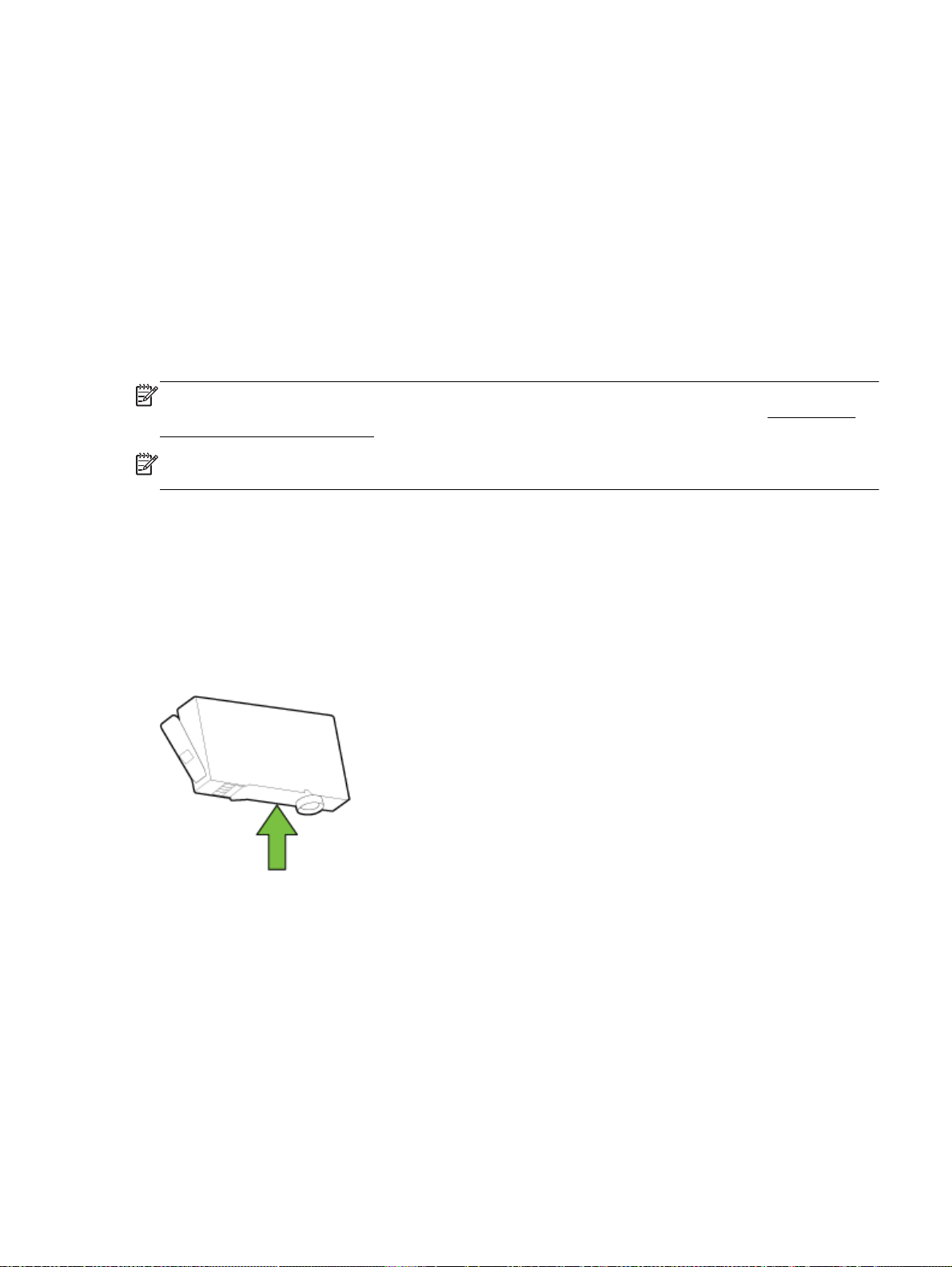
Orice terţ care deţine cartuşul ar putea avea acces la informaţiile anonime de pe chipul de memorie.
Dacă preferaţi să nu permiteţi accesul la aceste informaţii, puteţi face chipul inoperabil. Totuşi, după
ce faceţi chip-ul de memorie inoperabil, cartuşul nu poate fi folosit într-o imprimantă HP.
Dacă sunteţi îngrijorat în privinţa furnizării acestor informaţii anonime, puteţi face inaccesibile aceste
informaţii dezactivând posibilitatea chipului de memorie de a colecta informaţiile de utilizare a
imprimantei.
Pentru a dezactiva funcţia informaţiilor despre utilizare
1. De la panoul de control al imprimantei, atingeţi Configurare.
2. Selectaţi Preferinţe, apoi atingeţi Store Anonymous Usage Information (Stocare informaţii
anonime despre utilizare).
3. Atingeţi Dezactivat pentru a dezactiva colectarea informaţiilor despre utilizare.
NOTĂ: Pentru a reactiva funcţia informaţiilor de utilizare, restabiliţi setările implicite din fabrică.
Pentru mai multe informaţii despre modul de restaurare a valorilor implicite, consultaţi
setărilor implicite şi a setărilor,.
NOTĂ: Puteţi continua să utilizaţi cartuşul în imprimanta HP dacă dezactivaţi posibilitatea chip-ului
de memorie de a colecta informaţiile de utilizare a imprimantei.
Informaţii despre garanţia cartuşelor de cerneală
Garanţia pentru cartuşul HP se aplică atunci când produsul este utilizat în echipamentul de imprimare
HP căruia îi este destinat. Această garanţie nu acoperă produsele cu cerneală HP care au fost
reîncărcate, refabricate, recondiţionate, utilizate incorect sau lovite.
Restaurarea
În timpul perioadei de garanţie, produsul este acoperit cât timp cerneala HP nu este epuizată şi nu a
trecut data de sfârşit a garanţiei. Data de sfârşit a garanţiei, în format AAAA-LL, poate fi găsită pe
produs conform ilustraţiilor de mai jos:
ROWW Informaţii despre garanţia cartuşelor de cerneală 73
Page 87

8 Configurarea reţelei
Setări complexe suplimentare sunt disponibile de la pagina de reşedinţă a imprimantei (serverul Web
încorporat sau EWS). Pentru mai multe informaţii, consultaţi
Această secţiune cuprinde următoarele subiecte:
Configurarea imprimantei pentru comunicaţii wireless
●
Modificarea setărilor de reţea
●
Utilizarea caracteristicii HP Wireless direct
●
Configurarea imprimantei pentru comunicaţii wireless
Înainte de a începe
●
Configurarea imprimantei în reţeaua wireless
●
Schimbarea tipului de conexiune
●
Testarea conexiunii wireless
●
Activarea sau dezactivarea capabilităţii wireless a imprimantei
●
Server Web încorporat,.
NOTĂ: Dacă întâmpinaţi probleme la conectarea imprimantei, consultaţi Nu se reuşeşte conectarea
imprimantei în mod wireless,.
SFAT: Pentru mai multe informaţii despre configurarea şi utilizarea imprimantei în modul wireless,
vizitaţi HP Wireless Printing Center (Centrul HP de imprimare wireless) (
wirelessprinting).
Înainte de a începe
Asiguraţi-vă că:
Imprimanta nu este conectată la reţea cu ajutorul unui cablu Ethernet.
●
Reţeaua wireless este configurată şi funcţionează corespunzător.
●
Imprimanta şi computerele care utilizează imprimanta se află în aceeaşi reţea (subreţea).
●
În timp ce conectaţi imprimanta, este posibil să vi se solicite introducerea numelui reţelei wireless
(SSID) şi a unei parole wireless:
Numele reţelei wireless este numele reţelei dvs. wireless.
●
Parola wireless previne conectarea fără permisiune a altor persoane la reţeaua dvs. wireless. În
●
funcţie de nivelul de securitate necesar, reţeaua dvs. wireless poate utiliza o parolă compusă
WPA sau o cheie WEP.
Dacă nu aţi modificat numele reţelei sau cheia de acces de la configurarea reţelei wireless, uneori le
puteţi găsi pe spatele routerului wireless.
www.hp.com/go/
Dacă nu reuşiţi să găsiţi numele reţelei sau parola de securitate sau nu vă amintiţi aceste informaţii,
consultaţi documentaţia furnizată cu computerul sau cu ruterul wireless. Dacă tot nu puteţi găsi
aceste informaţii, contactaţi administratorul de reţea sau persoana care a configurat reţeaua wireless.
74 Capitolul 8 Configurarea reţelei ROWW
Page 88

Configurarea imprimantei în reţeaua wireless
Utilizaţi Expertul de configurare wireless de la afişajul panoului de control al imprimantei pentru a
configura comunicaţia wireless.
NOTĂ: Înainte de a continua, parcurgeţi lista de la Înainte de a începe,.
1. De la panoul de control al imprimantei, atingeţi Configurare.
2. Atingeţi Configurare reţea.
3. Atingeţi Wireless Settings (Setări wireless).
4. Atingeţi Expert config. wireless.
5. Urmaţi instrucţiunile de pe ecran pentru a finaliza configurarea.
Dacă aţi utilizat deja imprimanta cu un alt tip de conexiune, precum o conexiune USB, urmaţi
instrucţiunile din
Schimbarea tipului de conexiune, pentru a configura imprimanta în reţeaua wireless.
Schimbarea tipului de conexiune
După ce aţi instalat software-ul imprimantei HP şi aţi conectat imprimanta la computer sau la o reţea,
puteţi utiliza software-ul pentru a modifica tipul conexiunii (de exemplu, de la o conexiune USB la o
conexiune wireless).
NOTĂ: Prin conectarea unui cablu Ethernet, capabilitatea wireless a imprimantei este dezactivată.
Pentru a trece de la o conexiune Ethernet la o conexiune wireless (Windows)
1. Scoateţi cablul Ethernet de la imprimantă.
2. Executaţi expertul de configurare wireless pentru a realiza conexiunea wireless. Pentru mai
multe informaţii, consultaţi
După instalare, deschideţi software-ul imprimantei. Pentru mai multe informaţii, consultaţi
Deschiderea software-ului imprimantei HP (Windows),.
Pentru a trece de la o conexiune USB la o reţea wireless (Windows)
Înainte de a continua, parcurgeţi lista de la
1. În funcţie de sistemul de operare, efectuaţi una dintre următoare acţiuni:
Windows 8.1: Faceţi clic pe săgeata în jos din colţul din stânga jos al ecranului Start,
●
selectaţi numele imprimantei, apoi faceţi clic pe Utilitare.
Windows 8: Faceţi clic dreapta pe o zonă goală de pe ecranul Start, faceţi clic pe Toate
●
aplicaţiile de pe bara de aplicaţii, selectaţi numele imprimantei, apoi faceţi clic pe Utilitare.
Windows 7, Windows Vista şi Windows XP: De pe desktopul computerului, faceţi clic pe
●
Start, selectaţi Toate programele, faceţi clic pe HP, faceţi clic pe folderul imprimantei.
2. Faceţi clic pe Configurare şi software imprimantă.
3. Selectaţi Trecerea unei imprimante conectate prin USB la wireless. Urmaţi instrucţiunile de pe
ecran.
Configurarea imprimantei în reţeaua wireless,.
Înainte de a începe,.
ROWW Configurarea imprimantei pentru comunicaţii wireless 75
Page 89

Aflaţi mai multe despre modul de trecere de la o conexiune USB la o conexiune wireless.
Faceţi clic aici pentru a vă conecta la Internet pentru mai multe informaţii. În prezent, este posibil ca
acest site Web să nu fie disponibil în toate limbile.
Pentru a trece de la o conexiune wireless la o conexiune USB sau Ethernet (Windows)
Conectaţi cablul USB sau Ethernet la imprimantă.
●
Pentru a trece de la o conexiune wireless la o conexiune USB sau Ethernet (OS X)
Adăugaţi imprimanta în coada de imprimare.
1. Deschideţi Preferinţe sistem.
2. În funcţie de sistemul dvs. de operare, faceţi clic pe Imprimare şi fax, Imprimare şi scanare sau
Imprimante şi scanere în secţiunea Hardware.
3. Faceţi clic pe semnul + de sub lista de imprimante din partea stângă.
4. Selectaţi imprimanta din lista de imprimante detectate şi faceţi clic pe Adăugare.
Testarea conexiunii wireless
Imprimaţi pagina de test wireless pentru informaţii despre conexiunea wireless a imprimantei.
Raportul de testare wireless oferă informaţii despre starea imprimantei, adresa hardware (MAC) şi
adresa IP. Dacă imprimanta este conectată la o reţea, raportul de testare afişează detalii despre
setările de reţea.
Pentru a imprima raportul de testare wireless
1.
Pe panoul de control al imprimantei, atingeţi
Setări).
2. Atingeţi Imprimare rapoarte
3. Atingeţi Raport test wireless.
(butonul Wireless), apoi atingeţi (butonul
Activarea sau dezactivarea capabilităţii wireless a imprimantei
Indicatorul luminos albastru pentru conexiunea Wireless de pe panoul de control al imprimantei este
aprins când capabilitatea wireless a imprimantei este activată.
NOTĂ: Conectarea unui cablu Ethernet la imprimantă dezactivează automat capabilitatea wireless
şi indicatorul luminos pentru conexiunea Wireless.
1. Din panoul de control al imprimantei, atingeţi Configurare, apoi atingeţi Network Setup
(Configurare reţea).
2. Atingeţi Wireless Settings (Setări wireless).
3. Atingeţi Wireless pentru activare sau dezactivare.
Modificarea setărilor de reţea
De la panoul de control al imprimantei puteţi să configuraţi şi să gestionaţi conexiunea wireless a
imprimantei şi să efectuaţi o varietate de activităţi de gestionare a reţelei. Aici sunt incluse
76 Capitolul 8 Configurarea reţelei ROWW
Page 90

vizualizarea şi modificarea setărilor de reţea, restabilirea setărilor implicite ale reţelei şi pornirea şi
oprirea funcţiei wireless.
ATENŢIE: Setările de reţea sunt furnizate pentru a vă asigura confortul. Totuşi, dacă nu sunteţi un
utilizator avansat este recomandat să nu modificaţi unele din aceste setări (de exemplu viteza
conexiunii, setările IP, gateway-ul implicit şi setările paravanului de protecţie).
Pentru imprimarea setărilor de reţea
Utilizaţi una din următoarele modalităţi:
●
De la panoul de control al imprimantei, atingeţi
ecranul de stare a reţelei. Selectaţi Detalii imprimare pentru a imprima pagina de configurare a
reţelei.
Imprimaţi pagina de configurare a reţelei. Pentru informaţii suplimentare, consultaţi
●
configurare pentru reţea,.
Pentru a seta viteza legăturii
Puteţi modifica viteza cu care sunt transmise datele prin reţea. Setarea prestabilită este Automat(ă).
1. Din panoul de control al imprimantei, atingeţi Configurare, apoi atingeţi Network Setup
(Configurare reţea).
2. Atingeţi Setări Ethernet.
3. Selectaţi Setări avansate.
4. Atingeţi Viteză conexiune.
5. Atingeţi opţiunea corespunzătoare care se potriveşte cu hardware-ul dvs de reţea.
Pentru a modifica setările IP
Setarea implicită a IP-ului pentru setările IP este Automată, prin care setările IP sunt stabilite
automat. Dacă sunteţi un utilizator avansat şi doriţi să utilizaţi alte setări (precum adresa IP, masca
de subreţea sau gateway-ul implicit), puteţi să le modificaţi manual.
(Wireless) sau (Ethernet). Se deschide
Pagina de
ATENŢIE: Aveţi grijă atunci când asociaţi manual o adresă IP. Dacă introduceţi o adresă IP
nevalidă în timpul instalării, componentele reţelei nu se pot conecta la imprimantă.
1. Din panoul de control al imprimantei, atingeţi Configurare, apoi atingeţi Network Setup
(Configurare reţea).
2. Atingeţi Setări Ethernet sau Setări Wireless.
3. Atingeţi Setări avansate.
4. Atingeţi Setări IP.
5. Apare un mesaj care avertizează că modificarea adresei IP scoate imprimanta din reţea. Atingeţi
OK pentru a continua.
6. Automat se selectează în mod implicit. Pentru a modifica manual setările, atingeţi Manual şi apoi
introduceţi informaţiile corespunzătoare pentru setările următoare:
IP Address (Adresă IP)
●
Mască subreţea
●
ROWW Modificarea setărilor de reţea 77
Page 91

Gateway implicit
●
Adresă DNS
●
7. Introduceţi modificările, apoi atingeţi Terminat.
8. Atingeţi OK.
Utilizarea caracteristicii HP Wireless direct
Cu HP Wireless direct, puteţi imprima wireless de la un computer, de la un telefon inteligent, de la o
tabletă sau de la alt dispozitiv cu capabilitate wireless – fără conectare la o reţea wireless existentă.
Instrucţiuni când se utilizează HP Wireless direct
Asiguraţi-vă că dispozitivul mobil sau computerul au software-ul necesar.
●
Dacă utilizaţi un computer, asiguraţi-vă că aţi instalat software-ul imprimantei furnizat împreună
cu aceasta.
Dacă nu aţi instalat în computer software-ul imprimantei HP, conectaţi-vă mai întâi la HP
●
Wireless direct, apoi instalaţi software-ul imprimantei. Când software-ul imprimantei vă solicită
un tip de conexiune, selectaţi Wireless.
Dacă utilizaţi un dispozitiv mobil, asiguraţi-vă că aţi instalat o aplicaţie de imprimare compatibilă.
●
Pentru mai multe informaţii despre imprimarea mobilă, accesaţi
mobile_printing_apps.html.
www.hp.com/global/us/en/eprint/
Asiguraţi-vă că funcţia HP Wireless direct este activată la imprimantă şi că este activată
●
securitatea, dacă este necesar.
Până la cinci computere şi dispozitive mobile pot utiliza aceeaşi conexiune HP Wireless direct.
●
HP Wireless direct se poate utiliza şi în timp ce imprimanta este conectată la un computer
●
utilizând un cablu USB sau la o reţea utilizând o conexiune wireless.
HP Wireless direct nu se poate utiliza pentru a conecta un computer, un dispozitiv mobil sau o
●
imprimantă la Internet.
Pentru a activa HP Wireless direct
1.
De la panoul de control al imprimantei, atingeţi
2. Atingeţi Activat pentru HP Wireless direct.
SFAT: Dacă doriţi să utilizaţi HP Wireless direct în condiţii de securitate îmbunătăţită şi dacă
dispozitivul mobil sau computerul acceptă criptarea WPA2, atingeţi Securitate pentru a activa
sau dezactiva securitatea. Având securitatea activată, numai utilizatorii care posedă parola se
vor putea conecta wireless cu imprimanta. Fără activarea securităţii, oricine posedă un dispozitiv
wireless în raza wireless a imprimantei se poate conecta la imprimantă.
3. Atingeţi Nume HP Wireless direct pentru a afişa numele HP Wireless direct.
4. Dacă securitatea este activată, atingeţi Parolă de securitate pentru a afişa parola HP Wireless
direct.
(HP Wireless direct).
SFAT: De asemenea, puteţi activa HP Wireless direct din EWS. Pentru informaţii despre utilizarea
EWS, consultaţi
78 Capitolul 8 Configurarea reţelei ROWW
Server Web încorporat,.
Page 92

Pentru a imprima de pe un dispozitiv mobil cu capabilitate wireless
Asiguraţi-vă că aţi instalat pe dispozitivul mobil o aplicaţie de imprimare compatibilă. Pentru mai multe
informaţii, vizitaţi
1. Asiguraţi-vă că aţi activat HP Wireless direct la imprimantă.
2. Activaţi conexiunea Wi-Fi la dispozitivul mobil. Pentru mai multe informaţii, consultaţi
documentaţia furnizată împreună cu dispozitivul mobil.
NOTĂ: În cazul în care dispozitivul mobil nu acceptă Wi-Fi, nu aveţi posibilitatea să utilizaţi HP
Wireless direct.
3. De la dispozitivul mobil, conectaţi-vă la o reţea nouă. Conectaţi-vă la o nouă reţea wireless sau
la un nou hotspot prin procesul pe care îl utilizaţi în mod normal. Alegeţi numele HP Wireless
direct din lista de reţele wireless afişate, precum HP-Print-**-Officejet Pro XXXX (unde ** sunt
caracterele unice care identifică imprimanta şi XXXX este modelul de imprimantă care se
găseşte pe aceasta).
În cazul în care caracteristica HP Wireless direct este activată cu securitate, introduceţi parola
când vi se solicită.
4. Imprimaţi documentul.
Pentru a imprima de la un computer cu capabilitate wireless (Windows)
1. Asiguraţi-vă că aţi activat HP Wireless direct la imprimantă.
www.hp.com/global/us/en/eprint/mobile_printing_apps.html.
2. Activaţi conexiunea Wi-Fi a computerului. Pentru mai multe informaţii, consultaţi documentaţia
furnizată împreună cu computerul.
NOTĂ: În cazul în care computerul nu acceptă Wi-Fi, nu aveţi posibilitatea să utilizaţi HP
Wireless direct.
3. De la computer, conectaţi-vă la o reţea nouă. Conectaţi-vă la o nouă reţea wireless sau la un
nou hotspot prin procesul pe care îl utilizaţi în mod normal. Alegeţi numele HP Wireless direct
din lista de reţele wireless afişate, precum HP-Print-**-Officejet Pro XXXX (unde ** sunt
caracterele unice care identifică imprimanta şi XXXX este modelul de imprimantă care se
găseşte pe aceasta).
În cazul în care caracteristica HP Wireless direct este activată cu securitate, introduceţi parola
când vi se solicită.
4. Continuaţi de la pasul 5 dacă imprimanta a fost instalată şi conectată la computer printr-o reţea
wireless. Dacă imprimanta a fost instalată şi conectată la computer cu un cablu USB, urmaţi
paşii de mai jos pentru a instala software imprimantă utilizând conexiunea HP HP Wireless
direct.
a. În funcţie de sistemul de operare, efectuaţi una dintre următoare acţiuni:
ROWW Utilizarea caracteristicii HP Wireless direct 79
Page 93

Windows 8.1: Faceţi clic pe săgeata în jos din colţul din stânga jos al ecranului Start,
●
selectaţi numele imprimantei, apoi faceţi clic pe Utilitare.
Windows 8: Faceţi clic dreapta pe o zonă goală de pe ecranul Start, faceţi clic pe
●
Toate aplicaţiile de pe bara de aplicaţii, selectaţi numele imprimantei, apoi faceţi clic
pe Utilitare.
Windows 7, Windows Vista şi Windows XP: De pe desktopul computerului, faceţi clic
●
pe Start, selectaţi Toate programele, faceţi clic pe HP, faceţi clic pe folderul
imprimantei.
b. Faceţi clic pe Printer Setup & Software (Configurare şi software imprimantă), apoi selectaţi
Connect a new printer (Conectare imprimantă nouă).
c. Când apare ecranul software Opţiuni conexiune, selectaţi Wireless.
Selectaţi software-ul imprimantei HP din lista de imprimante detectate.
d. Urmaţi instrucţiunile de pe ecran.
5. Imprimaţi documentul.
Pentru a imprima de la un computer cu capabilitate wireless (OS X)
1. Asiguraţi-vă că aţi activat HP Wireless direct la imprimantă.
2. Activaţi Wi-Fi de la computer.
Pentru mai multe informaţii, consultaţi documentaţia furnizată de Apple.
3. Faceţi clic pe pictograma Wi-Fi şi selectaţi numele HP Wireless direct, precum HP-Print-**Officejet Pro XXXX (unde ** sunt caracterele unice care identifică imprimanta şi XXXX este
modelul de imprimantă care se găseşte pe aceasta).
În cazul în care caracteristica HP Wireless direct este activată cu securitate, introduceţi parola
când vi se solicită.
4. Adăugaţi imprimanta.
a. Deschideţi Preferinţe sistem.
b. În funcţie de sistemul dvs. de operare, faceţi clic pe Imprimare şi fax, Imprimare şi scanare
sau Imprimante şi scanere în secţiunea Hardware.
c. Faceţi clic pe semnul + de sub lista de imprimante din partea s
d. Selectaţi imprimanta din lista de imprimante detectate (cuvântul „Bonjour” este listat în
coloana din partea dreaptă lângă numele imprimantei) şi faceţi clic pe Add (Adăugare).
Faceţi clic aici pentru depanare online pentru HP Wireless direct sau pentru mai mult ajutor
cu privire la configurarea HP Wireless direct. În prezent, este posibil ca acest site Web să nu fie
disponibil în toate limbile.
tângă.
80 Capitolul 8 Configurarea reţelei ROWW
Page 94

9 Instrumente de gestiune a imprimantei
Această secţiune cuprinde următoarele subiecte:
Toolbox (Casetă de instrumente) (Windows)
●
HP Utility (OS X)
●
Server Web încorporat
●
Toolbox (Casetă de instrumente) (Windows)
Caseta instrumente oferă informaţii de întreţinere referitoare la imprimantă.
NOTĂ: Caseta de instrumente poate fi instalată de pe CD-ul software-ului HP în cazul în care
computerul îndeplineşte cerinţele de sistem. Cerinţele de sistem pot fi găsite în fişierul Readme, care
este disponibil pe CD-ul cu software-ul imprimantei HP furnizat cu imprimanta.
Pentru a deschide Toolbox (Casetă de instrumente)
1. În funcţie de sistemul de operare, efectuaţi una dintre următoarele acţiuni:
Windows 8.1: Faceţi clic pe săgeata în jos din colţul din stânga-jos al ecranului Start, apoi
●
selectaţi numele imprimantei.
Windows 8: Faceţi clic dreapta pe o zonă goală de pe ecranul Start, faceţi clic pe Toate
●
aplicaţiile de pe bara de aplicaţii, apoi selectaţi numele imprimantei.
Windows 7, Windows Vista şi Windows XP: De pe desktopul computerului, faceţi clic pe
●
Start, selectaţi Toate programele, faceţi clic pe HP, faceţi clic pe folderul imprimantei, apoi
selectaţi pictograma cu numele imprimantei.
2. Faceţi clic pe Imprimare, scanare şi fax.
3. Faceţi clic pe Maintain Your Printer (Menţinere imprimantă).
HP Utility (OS X)
HP Utility (Utilitar HP) conţine instrumente pentru configurarea setărilor de imprimare, calibrarea
imprimantei, comandarea online a consumabilelor şi localizarea informaţiilor de pe site-ul web de
asistenţă.
NOTĂ: Caracteristicile disponibile în HP Utility variază în funcţie de imprimanta selectată.
Avertismentele şi indicatorii pentru nivelul de cerneală oferă estimări numai în scopuri de planificare.
Când primiţi un mesaj de avertizare de nivel de cerneală scăzut, trebuie să aveţi un cartuş de
înlocuire disponibil pentru a evita posibilele întârzieri de imprimare. Nu trebuie să înlocuiţi cartuşele
până când calitatea imprimării nu devine inacceptabilă.
Faceţi dublu clic pe HP Utility din folderul Hewlett-Packard din folderul Aplicaţii de pe nivelul superior
al hard diskului.
ROWW Toolbox (Casetă de instrumente) (Windows) 81
Page 95

Server Web încorporat
Când imprimanta este conectată la o reţea, puteţi utiliza serverul Web încorporat (EWS) al
imprimantei pentru a vizualiza informaţii despre stare, pentru a modifica setările, şi pentru a o
gestiona cu ajutorul computerului.
NOTĂ: Pentru a vizualiza şi modifica unele setări, este posibil să aveţi nevoie de o parolă.
NOTĂ: Puteţi deschide şi utiliza serverul Web încorporat fără a fi conectat la Internet. Cu toate
acestea, unele funcţii nu sunt disponibile.
Despre modulele cookie
●
Deschideţi serverul Web încorporat
●
Blocarea panoului de control
●
Serverul Web încorporat nu se poate accesa
●
Despre modulele cookie
Serverul Web încorporat (EWS) plasează fişiere text foarte mici (modul cookie) pe unitatea de disc
atunci când navigaţi. Aceste fişiere permit recunoaşterea computerului dvs. de către EWS la
următoarea vizită pe care o efectuaţi. De exemplu, dacă aţi configurat limba EWS, un modul cookie
ajută la memorarea limbii pe care aţi selectat-o, astfel încât atunci când accesaţi din nou EWS,
paginile sunt afişate în limba respectivă. Anumite module cookie (precum modulul cookie care
stochează preferinţele specifice clientului) sunt stocate pe computer până când le eliminaţi manual.
Puteţi configura browserul astfel încât să accepte toate modulele cookies sau îl puteţi configura astfel
încât să vă alerteze ori de câte ori este oferit un modul cookie, având posibilitatea să decideţi ce
module cookie acceptaţi sau refuzaţi. De asemenea, puteţi utiliza browserul pentru a elimina module
cookie nedorite.
În funcţie de imprimantă, dacă dezactivaţi modulele cookie, dezactivaţi una sau mai multe dintre
următoarele caracteristici:
Utilizarea anumitor experţi de configurare
●
Memorarea setării de limbă a browserului EWS
●
Personalizarea paginii EWS Început
●
Pentru informaţii despre modul de schimbare a setărilor cu caracter privat şi a modulelor cookie şi
despre modul de vizualizare sau ştergere a modulelor cookie, consultaţi documentaţia disponibilă cu
browserul Web.
Deschideţi serverul Web încorporat
Puteţi să accesaţi serverul Web încorporat fie printr-o reţea, fie prin HP Wireless direct.
82 Capitolul 9 Instrumente de gestiune a imprimantei ROWW
Page 96

Pentru a deschide serverul Web încorporat printr-o reţea
1. Aflaţi adresa IP sau numele de gazdă al imprimantei de pe pagina de configurare a reţelei.
Pentru mai multe informaţii, consultaţi
2. Într-un browser Web acceptat de computerul dvs., introduceţi adresa IP sau numele de gazdă
atribuit imprimantei.
De exemplu, dacă adresa IP este 123.123.123.123, introduceţi următoarea adresă în browserul
web: http://123.123.123.123
Pentru a deschide serverul Web încorporat prin HP Wireless direct
1.
Atingeţi
2. Dacă afişajul arată că HP Wireless direct este Dezactivat, atingeţi caracteristica HP Wireless
direct pentru a o activa.
3. De la un computer wireless, activaţi caracteristica wireless, căutaţi şi conectaţi-vă la numele HP
Wireless direct. Dacă aveţi activată securitatea HP Wireless direct, introduceţi parola HP
Wireless direct atunci când este solicitată.
4. Într-un browser Web acceptat de computerul dvs., tastaţi următoarea adresă: http://
192.168.223.1.
(HP Wireless direct) de la afişajul panoului de control al imprimantei.
Pagina de configurare pentru reţea,.
Blocarea panoului de control
Pentru a preveni utilizarea neautorizată a anumitor caracteristici de pe panoul de control al
imprimantei, puteţi să blocaţi caracteristicile de la serverul Web încorporat (EWS).
Odată ce blocarea panoului de control este activată, anumite caracteristici nu vor fi accesibile din
panoul de control. Setarea pentru blocarea panoului de control poate fi, de asemenea, securizată prin
setarea unei parole de administrator în EWS. Parola trebuie introdusă la accesarea setării pentru
activarea sau dezactivarea blocării panoului de control.
Serverul Web încorporat nu se poate accesa
Verificaţi configurarea reţelei
Asiguraţi-vă că nu utilizaţi un cablu telefonic sau un cablu crossover pentru a conecta
●
imprimanta la reţea.
Asiguraţi-vă că, cablul de reţea este conectat corespunzător la imprimantă.
●
Asiguraţi-vă că hub-ul, switch-ul sau routerul de reţea sunt pornite şi funcţionează
●
corespunzător.
Verificaţi computerul
Asiguraţi-vă că, computerul utilizat este conectat la reţea.
●
NOTĂ: Puteţi să aveţi acces şi la EWS dacă funcţionalitatea HP Wireless direct a imprimantei
este activată şi cunoaşteţi adresa IP a imprimantei.
ROWW Server Web încorporat 83
Page 97

Verificaţi browserul Web
Asiguraţi-vă că browserul Web îndeplineşte cerinţele minime de sistem. Pentru mai multe
●
informaţii, consultaţi cerinţele de sistem din fişierul Readme al imprimantei de pe CD-ul cu
software-ul imprimantei HP.
Dacă browserul Web utilizează setări proxy pentru conectarea la Internet, încercaţi să
●
dezactivaţi aceste setări. Pentru informaţii suplimentare, consultaţi documentaţia disponibilă cu
browserul Web.
Asiguraţi-vă că JavaScript şi modulele cookie sunt activate în browserul Web. Pentru informaţii
●
suplimentare, consultaţi documentaţia disponibilă cu browserul Web.
Verificaţi adresa IP a imprimantei
Pentru a verifica adresa IP a imprimantei, obţineţi adresa IP prin imprimarea unei pagini de
●
configurare a reţelei. De la afişajul panoului de control al imprimantei, atingeţi Configurare,
atingeţi Rapoarte, apoi atingeţi Network Configuration Report (Raport configurare reţea).
În linia de comandă (Windows) sau din Network Utility (Mac OS X), executaţi comanda ping
●
pentru imprimantă, utilizând adresa IP.
NOTĂ: OS X Lion şi OS X Mountain Lion: Network Utility se află în folderul Utilitare din folderul
Aplicaţii la nivelul superior al hard diskului.
OS X Mavericks: Deschideţi Finder (Căutare), ţineţi apăsată tasta Option (Opţiuni) şi alegeţi
System Information (Informaţii de sistem) din meniul Apple ( ). Alegeţi Window > Network
Utility.
De exemplu, dacă adresa IP este 123.123.123.123, tastaţi următoarele în linia de comandă
(Windows):
C:\ping 123.123.123.123
Sau
În Network Utility (Mac OS X), faceţi clic pe fila Ping, tastaţi 123.123.123.123 în casetă, apoi
faceţi clic pe Ping.
Dacă apare un răspuns, adresa IP este corectă. Dacă apare un răspuns despre întrerupere,
adresa IP este incorectă.
SFAT: Dacă utilizaţi un computer pe care se execută Windows, puteţi vizita site-ul Web HP de
asistenţă online la adresa
ajuta să corectaţi multe dintre problemele obişnuite ale imprimantei.
www.hp.com/support. Acest site Web oferă informaţii şi utilitare care vă pot
84 Capitolul 9 Instrumente de gestiune a imprimantei ROWW
Page 98

10 Rezolvarea unei probleme
Informaţiile din această secţiune sugerează soluţii pentru probleme des întâlnite. Dacă imprimanta nu
funcţionează corect şi aceste sugestii nu au rezolvat problema, încercaţi să utilizaţi unul din serviciile
de asistenţă listate în
Această secţiune cuprinde următoarele subiecte:
Asistenţă HP
●
Obţineţi ajutor de la panoul de control al imprimantei
●
Semnificaţia rapoartelor despre imprimantă
●
Rezolvarea problemelor imprimantei
●
Rezolvarea problemelor de imprimare
●
Rezolvarea problemelor de copiere
●
Rezolvarea problemelor de scanare
●
Rezolvarea problemelor de fax
●
Rezolvarea problemelor utilizând Serviciile Web
●
Rezolvarea problemelor de reţea
●
Asistenţă HP, pentru a obţine ajutor.
Întreţinerea imprimantei
●
Eliminarea blocajelor de hârtie
●
Golirea carului de imprimare
●
Restaurarea setărilor implicite şi a setărilor
●
Asistenţă HP
Înregistraţi imprimanta
●
Procesul de asistenţă
●
Obţinerea asistenţei în format electronic
●
Asistenţă HP prin telefon
●
Înregistraţi imprimanta
Rezervând doar câteva minute pentru înregistrare, vă puteţi bucura de service mai rapid, asistenţă
mai eficientă şi mesaje de alertă despre asistenţa pentru produs. Dacă nu aţi înregistrat imprimanta
în timp ce instalaţi software-ul, o puteţi înregistra acum la
Procesul de asistenţă
Dacă aveţi o problemă, procedaţi după cum urmează:
http://www.register.hp.com.
ROWW Asistenţă HP 85
Page 99
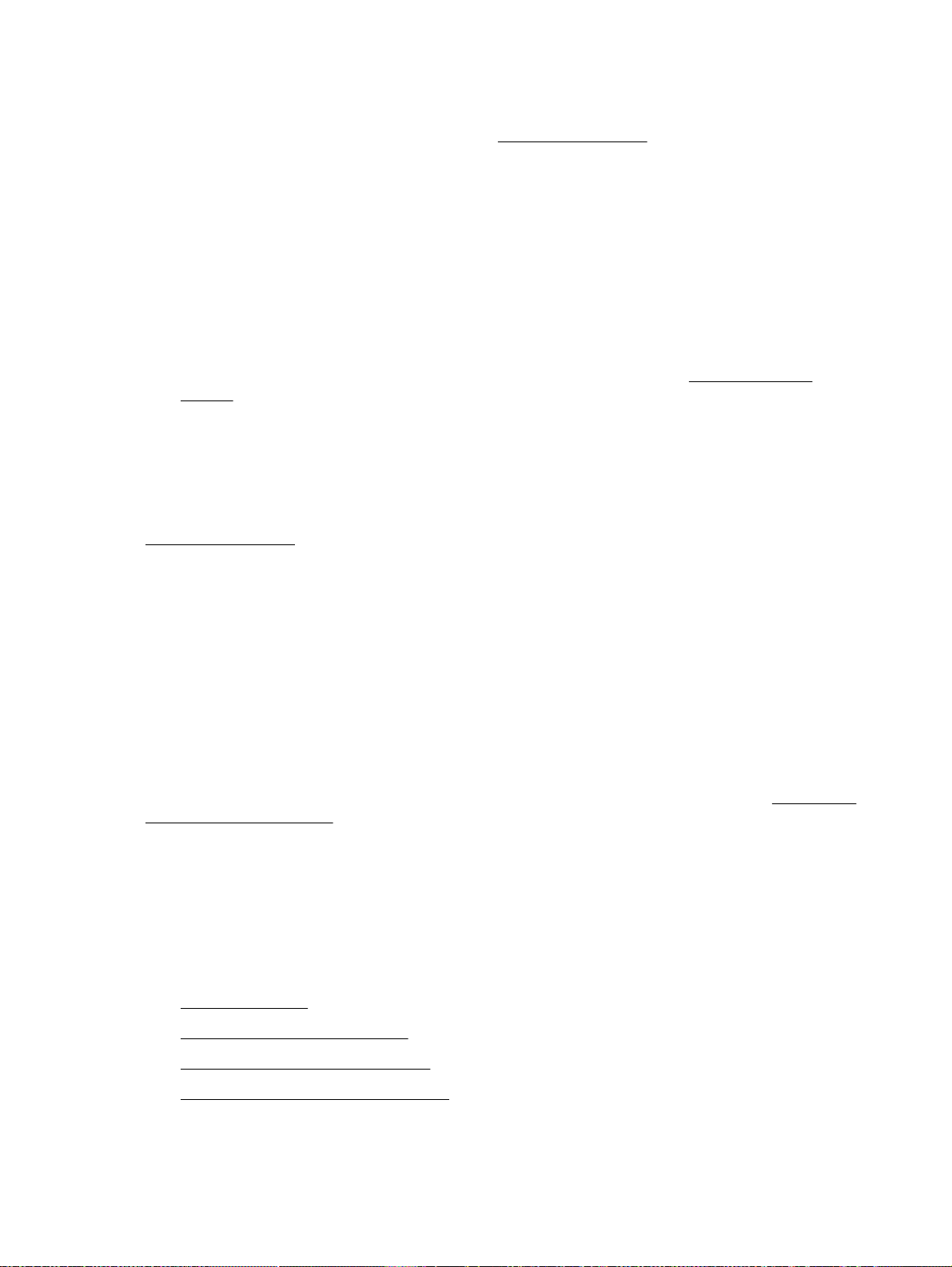
1. Consultaţi documentaţia livrată împreună cu imprimanta.
2. Vizitaţi site-ul Web HP de asistenţă online la
Asistenţa online HP este disponibilă pentru toţi clienţii HP. Acest site reprezintă cea mai rapidă
sursă de informaţii de ultimă oră despre produse şi asistenţă profesională şi include următoarele
caracteristici:
Acces rapid la specialişti calificaţi în asistenţă online
●
Actualizări de software şi de driver pentru imprimantă
●
Informaţii importante despre depanare pentru probleme des întâlnite
●
Actualizări pentru imprimantă, alerte de asistenţă şi buletine informative HP care sunt
●
disponibile când înregistraţi imprimanta
3. Apelaţi serviciul de asistenţă HP. Pentru mai multe informaţii, consultaţi
telefon,.
Opţiunile de suport tehnic şi disponibilitatea acestora diferă în funcţie de imprimantă, ţară/
regiune şi limbă.
Obţinerea asistenţei în format electronic
Pentru a găsi informaţii despre asistenţă şi despre garanţie, vizitaţi site-ul Web HP de la adresa
www.hp.com/support. Acest site Web oferă informaţii şi utilitare care vă pot ajuta să corectaţi multe
dintre problemele obişnuite ale imprimantei. Dacă vi se solicită, selectaţi ţara/regiunea, apoi faceţi clic
pe Toate contactele HP pentru informaţii despre apelarea asistenţei tehnice.
www.hp.com/support.
Asistenţă HP prin
Acest site Web oferă şi asistenţă tehnică, drivere, consumabile, informaţii despre comenzi şi alte
opţiuni precum:
Accesarea paginilor de asistenţă online.
●
Trimiterea unui e-mail la HP prin care să solicitaţi răspunsuri la întrebările dvs.
●
Contactarea unui tehnician HP folosind facilitatea de chat online.
●
Căutarea de actualizări ale software-ului HP.
●
Puteţi obţine asistenţă şi din software-ul HP pentru Windows sau OS X, care oferă soluţii simple pas
cu pas pentru problemele de imprimare obişnuite. Pentru mai multe informaţii, consultaţi
de gestiune a imprimantei,.
Opţiunile de suport tehnic şi disponibilitatea acestora diferă în funcţie de imprimantă, ţară/regiune şi
limbă.
Asistenţă HP prin telefon
Opţiunile şi disponibilitatea asistenţei telefonice diferă în funcţie de imprimantă, ţară/regiune şi limbă.
Această secţiune cuprinde următoarele subiecte:
Înainte de a apela
●
Perioada de asistenţă telefonică
●
Numere de telefon pentru asistenţă
●
Instrumente
După perioada de asistenţă telefonică
●
86 Capitolul 10 Rezolvarea unei probleme ROWW
Page 100

Înainte de a apela
Apelaţi serviciul de asistenţă HP în timp ce vă aflaţi în faţa imprimantei şi în timp ce computerul este
conectat la aceasta. Fiţi pregătit să furnizaţi următoarele informaţii:
Număr de model
●
Numărul de serie (aflat pe partea din spate sau inferioară a imprimantei)
●
Mesajele afişate atunci când survine problema
●
Răspunsuri la aceste întrebări:
●
Problema a survenit şi anterior?
◦
O puteţi reproduce?
◦
Aţi adăugat software sau hardware nou în perioada în care a apărut problema?
◦
S-a întâmplat altceva înainte de această situaţie (precum o furtună sau mutarea
◦
imprimantei)?
Dacă doriţi să contactaţi telefonic HP, este adesea util să imprimaţi raportul de stare a imprimantei
înainte de a suna.
Perioada de asistenţă telefonică
În America de Nord, Asia Pacific şi America latină (inclusiv Mexic) este disponibil un an de asistenţă
tehnică prin telefon. Pentru a afla durata asistenţei telefonice în Europa, Orientul Mijlociu şi Africa,
accesaţi
www.hp.com/support. Se aplică tarifele standard ale companiei de telefonie.
Numere de telefon pentru asistenţă
Pentru cea mai recentă listă HP cu numere de telefon pentru asistenţă şi informaţii despre costurile
apelurilor, accesaţi
www.hp.com/support.
După perioada de asistenţă telefonică
După perioada de asistenţă telefonică, asistenţa va fi furnizată de HP la costuri suplimentare. De
asemenea, sistemul de ajutor poate fi disponibil pe site-ul Web de asistenţă online HP:
support. Pentru informaţii suplimentare despre opţiunile de asistenţă, contactaţi distribuitorul HP local
sau sunaţi la numărul de telefon pentru asistenţă corespunzător ţării/regiunii dvs.
Obţineţi ajutor de la panoul de control al imprimantei
Puteţi să utilizaţi subiectele de ajutor ale imprimantei pentru a afla mai multe despre imprimantă, iar
anumite subiecte de ajutor includ animaţii care vă ghidează prin proceduri, precum eliminarea
blocajelor.
Pentru a deschide subiectele de ajutor din panoul de control al imprimantei, atingeţi
ecranul Reşedinţă.
Semnificaţia rapoartelor despre imprimantă
Puteţi să imprimaţi următoarele rapoarte pentru ajutor în cazul problemelor de depanare legate de
imprimantă.
www.hp.com/
(Ajutor) din
Raportul despre starea imprimantei
●
ROWW Obţineţi ajutor de la panoul de control al imprimantei 87
